Page 1
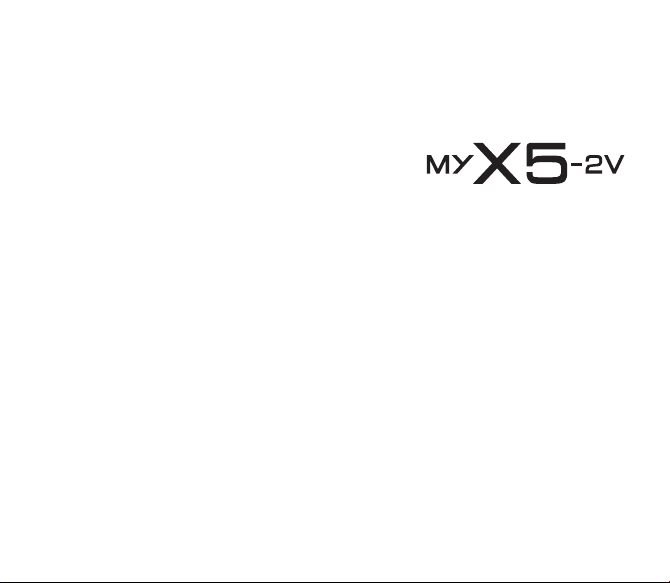
POLSKI
S
Page 2
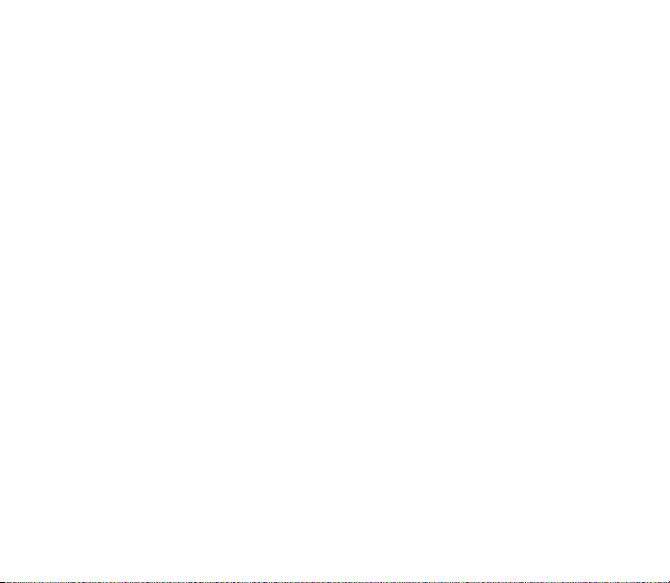
Gratulujemy zakupu telefonu firmy SAGEM; zalecamy dokładne przeczytanie niniejszego podręcznika w celu efektywnego
korzystania z telefonu i zapewnienia jak najlepszych warunków odbioru.
Ten telefon może być używany w różnych sieciach (GSM 900 MHz i DCS 1800 MHz lub PCS 1900 MHz, zależnie od modelu)
na całym świecie, zależnie od umów roamingowych operatora sieci.
Pragniemy zwrócić uwagę, że ten telefon jest w pełni zgodny ze standardami europejskimi.
OSTRZEŻENIE
Zależnie od modelu, konfiguracji sieci i skojarzonych kart abonenta niektóre funkcje mogą nie być dostępne.
Należy sprawdzić, czy używana karta SIM to karta typu 3 V zgodna z tym telefonem. Włożenie karty niezgodnej z tym
modelem telefonu spowoduje wyświetlenie komunikatu po włączeniu telefonu. Należy wówczas skontaktować się z
operatorem sieci.
Do identyfikacji telefonu służy numer IMEI. Zapisz ten numer i nie przechowuj go razem z telefonem, ponieważ w razie
kradzieży telefonu może być potrzebny — za jego pomocą można zapobiec użyciu telefonu nawet z inną kartą SIM. Aby
odczytać numer IMEI na wyświetlaczu telefonu, wpisz polecenie: *#06#.
SAGEM jest znakiem towarowym firmy SAFRAN.
AT jest zarejestrowanym znakiem towarowym firmy Hayes Microcomputer Products Inc.
Hayes jest zarejestrowanym znakiem towarowym firmy Hayes Microcomputer Products Inc.
T9™ Text Input jest zarejestrowanym znakiem towarowym firmy ©Tegic Communications Inc.
Słownik T9 jest objęty następującymi patentami w USA: 5,818,437, 5,953,541, 5,187,480, 5,945,928, 6,011,554 i innymi
patentami, o które wystąpiono na całym świecie.
Java oraz pokrewne znaki i logo są znakami towarowymi lub zastrzeżonymi znakami towarowymi firmy Sun Microsystems,
Inc. w USA i innych krajach.
Nawigator WAP i część oprogramowania poczty głosowej (i-mode) to produkty licencjonowane.
Nawigator WAP i licencjonowane oprogramowanie stanowi wyłączną własność firmy Openwave. Dlatego jest zabronione
modyfikowanie, tłumaczenie na inny język, dezasemblowanie czy dekompilowanie jakiejkolwiek ich części bądź całości.
© 2003 GAMELOFT. Wszelkie prawa zastrzeżone. GAMELOFT jest zastrzeżonym znakiem towarowym firmy GAMELOFT
SA.
Wellphone™ i SmartCom™ są znakami towarowymi należącymi do SmartCom SARL France.
Page 3
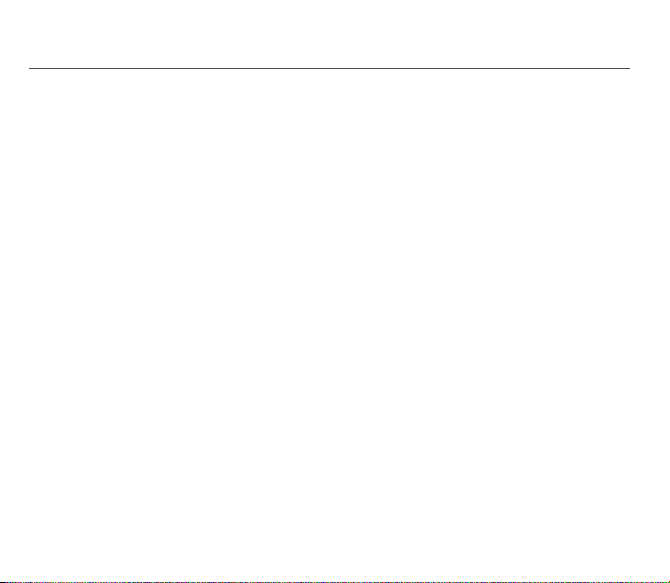
Spis treści
Menu.............................................................................................................................................. 6
Opis ............................................................................................................................................... 7
Aktywowanie telefonu ................................................................................................................. 9
Informacje na karcie SIM .......................................................................................................................9
Instalowanie karty SIM i akumulatora ..................................................................................................10
Pierwsze uruchomienie........................................................................................................................ 10
Kod PIN................................................................................................................................................ 11
Ustawianie godziny i daty .................................................................................................................... 11
Sieć...................................................................................................................................................... 12
Pierwsze połączenie ............................................................................................................................12
Odbieranie połączenia .........................................................................................................................13
Wyłączanie telefonu............................................................................................................................. 13
Wyświetlacz w trybie gotowości............................................................................................... 14
Zasady nawigacji........................................................................................................................ 15
Korzystanie z telefonu ............................................................................................................... 16
Nieprzesłanianie anteny....................................................................................................................... 16
Wydłużenie czasu gotowości do użycia............................................................................................... 16
Ładowanie akumulatora....................................................................................................................... 17
Zmiana pokryw obudowy .......................................................................................................... 18
Wkładanie klawiatury po nieumyślnym odłączeniu .............................................................................. 18
Akcesoria .................................................................................................................................... 19
Spis telefonów............................................................................................................................ 20
Korzystanie z książki telefonicznej....................................................................................................... 20
Zapisywanie nowego kontaktu............................................................................................................. 21
Menu Kontakty..................................................................................................................................... 22
Opcje dotyczące zapisanego kontaktu ................................................................................................ 23
Wysyłanie karty vCard .........................................................................................................................24
Odbieranie karty vCard........................................................................................................................ 24
Wiadomości ................................................................................................................................ 25
Spis treści 3
Page 4
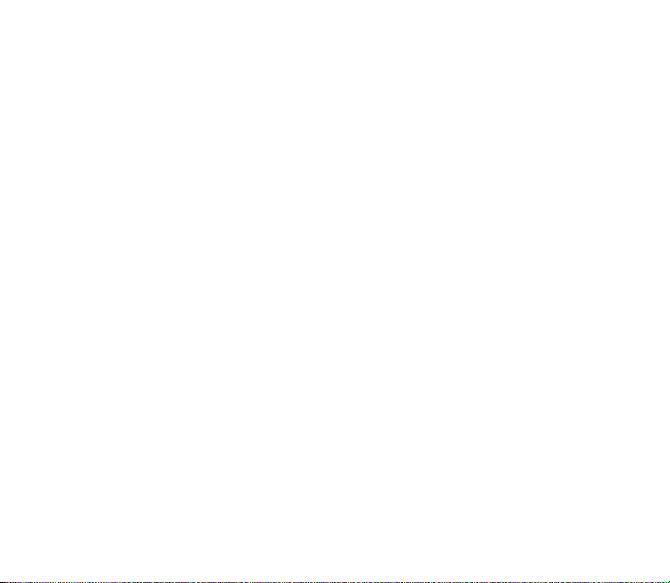
Tworzenie wiadomości SMS................................................................................................................ 25
Tworzenie wiadomości MMS ............................................................................................................... 28
Odbieranie wiadomości ....................................................................................................................... 29
Skrzynka odbiorcza ............................................................................................................................. 29
Skrzynka nadawcza............................................................................................................................. 29
Elem. wysłane...................................................................................................................................... 30
Edytowane ........................................................................................................................................... 30
Opcje wysyłania wiadomości ............................................................................................................... 31
Pamięć................................................................................................................................................. 31
Informacje lokalne................................................................................................................................ 32
Łączenie się z pocztą głosową ............................................................................................................ 32
Lista dystrybucyjna .............................................................................................................................. 32
Aparat.......................................................................................................................................... 33
Robienie i wysyłanie zdjęć................................................................................................................... 33
Nagrywanie wideo ............................................................................................................................... 35
Multimedia .................................................................................................................................. 36
Moje wideo........................................................................................................................................... 36
Moje obrazki ........................................................................................................................................ 37
Moje dźwięki ........................................................................................................................................ 37
Pamięć................................................................................................................................................. 37
WAP............................................................................................................................................. 38
Menu przeglądarki WAP ...................................................................................................................... 38
Konfiguracja parametrów przeglądarki WAP ....................................................................................... 39
Łączenie z siecią WAP ........................................................................................................................ 40
Pobieranie obiektów ............................................................................................................................ 40
Rozłączanie z siecią WAP ................................................................................................................... 41
GPRS................................................................................................................................................... 41
Gry ............................................................................................................................................... 42
Aplikacje ..................................................................................................................................... 43
Usługi................................................................................................................................................... 43
Zadanie................................................................................................................................................ 43
Wysyłanie kalendarza vCal.................................................................................................................. 44
Odbieranie kalendarza vCal ................................................................................................................ 44
Wymiana danych z komputerem PC ................................................................................................... 45
Kalkulator............................................................................................................................................. 45
4 Spis treści
Page 5
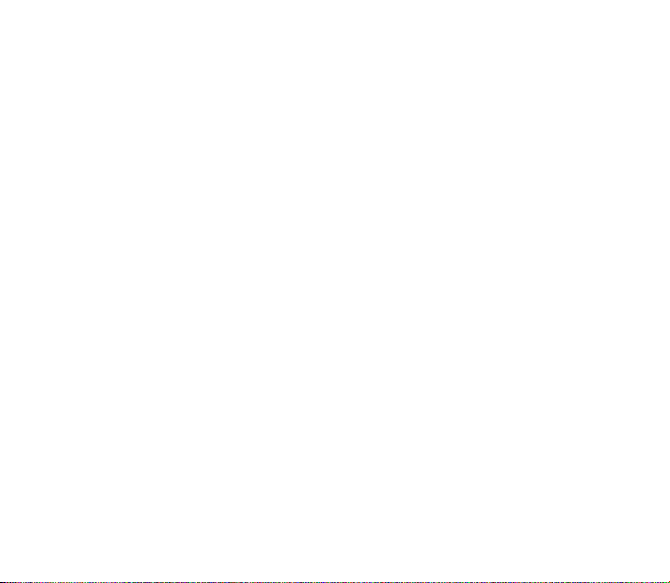
Przeliczanie walut ................................................................................................................................46
Budzik ..................................................................................................................................................46
Timer.................................................................................................................................................... 47
Organizer .................................................................................................................................... 48
Menu kalendarza ................................................................................................................................. 48
Wysyłanie kalendarza vCal.................................................................................................................. 49
Odbieranie kalendarza vCal................................................................................................................. 49
Ustawienia .................................................................................................................................. 50
Dźwięki................................................................................................................................................. 50
Tło........................................................................................................................................................ 52
Aparat .................................................................................................................................................. 53
Języki................................................................................................................................................... 53
Połączenia ........................................................................................................................................... 54
Zabezpieczenie.................................................................................................................................... 57
Sieci .....................................................................................................................................................60
Skróty................................................................................................................................................... 60
Data / Czas ..........................................................................................................................................61
Łączność.............................................................................................................................................. 62
Ustawienia WAP ..................................................................................................................................63
Pomoc.................................................................................................................................................. 63
Dane techniczne ......................................................................................................................... 64
Dokument dotyczący zgodności ............................................................................................. 65
Informacje dotyczące eksploatacji i bezpieczeństwa............................................................. 66
SAR...................................................................................................................................................... 66
Ograniczenie eksponowania na promieniowanie radiowe ................................................................... 67
Bezpieczeństwo................................................................................................................................... 67
Gwarancja ................................................................................................................................... 69
Umowa licencyjna użytkownika oprogramowania (Umowa licencyjna) ............................... 74
Java™.......................................................................................................................................... 79
Rozwiązywanie problemów ....................................................................................................... 84
Pomoc techniczna...................................................................................................................... 88
Indeks.......................................................................................................................................... 89
Spis treści 5
Page 6
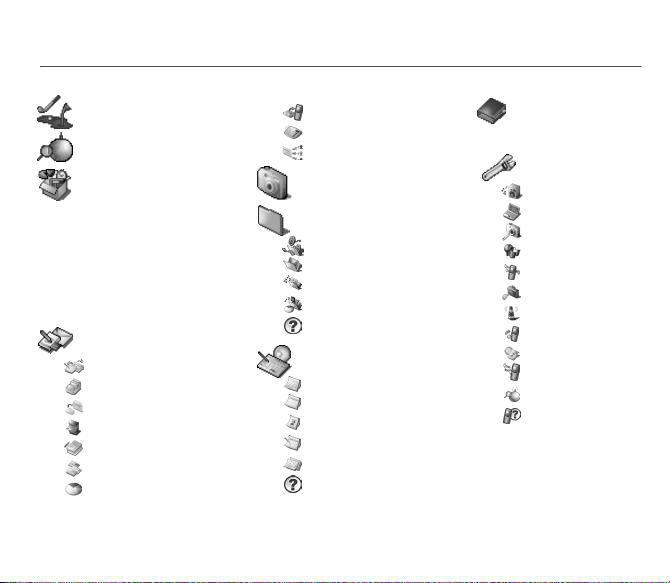
Menu
Gry
WAP
Aplikacje
Usługi
Kalkulator
Przelicz. walut
Budzik
Timer
Zadanie
Wiadomości
Utwórz
Skrz. odbiorcza
Wysłane
Elem. wysłane
Edytowane
Opcje
Pamięć
6 Menu
Informacje lokalne
Połącz z poczt.
Listy wysyłko.
Aparat
Multimedia
Moje wideo
Moje obrazki
Moje dźwięki
Pamięć
Pomoc
Organizer
Wyświetl miesi.
Wyświetl tydzi.
Wyświetl dzisiaj
Wyświetl datę
Menu kalend.
Pomoc
Spis telefonów
Menu spisu telef.
Ustawienia
Dźwięki
Tło
Aparat
Języki
Połączenia
Zabezpieczenie
Sieci
Skróty
Data / Czas
Łączność
Ustawienia WAP
Pomoc
Page 7
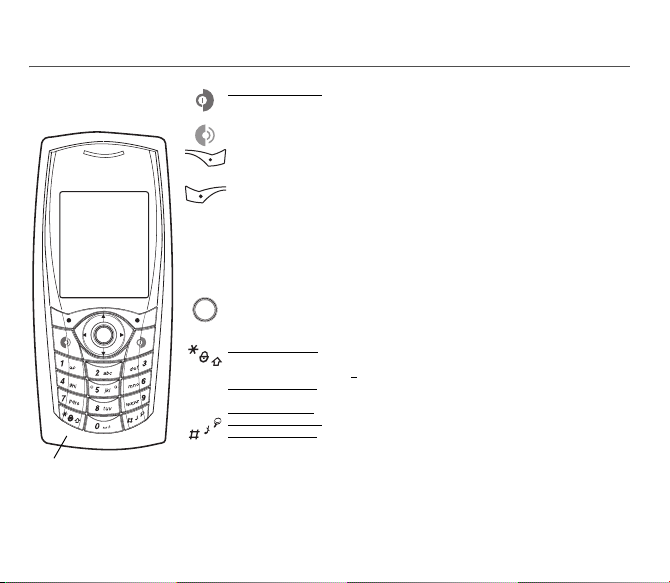
Opis
Klawisze programowalne
klawisze skrótów
i
Mikrofon
Opis 7
Dłuższe naciśnięcie: Wyłącza telefon/Włączenie telefonu
W kontekście połączenia: Odrzucenie lub zakończenie połączenia
W menu: Powrót do wyświetlacza w trybie gotowości
W kontekście połączenia: Nawiązanie połączenia, odebranie połączenia
Prawy klawisz programowalny:
W trybie gotowości: Dostęp do pewnych funkcji (skróty)
W menu: Dostęp do wyboru pokazanego na ekranie na karcie(*)
Lewy klawisz programowalny:
W trybie gotowości: Dostęp do pewnych funkcji (skróty)
W menu: Dostęp do wyboru pokazanego na ekranie na karcie (*)
S
Poprzedni wybór/zwiększenie wartości/w górę
Podczas połączenia: Zwiększenie poziomu głośności
T
Następny wybór/zmniejszenie wartości/ w dół
Podczas połączenia: Zmniejszenie poziomu głośności
W
W górę w polu wprowadzania/przesunięcie w lewo
X
W dół w polu wprowadzania/przesunięcie w prawo
Na ekranie początkowym: dostęp do głównego menu
W menu: kontekstowy dostęp do różnych funkcji
Gdy jest sygnalizowane połączenie: odebranie połączenia
Uwaga:
w tym podręczniku «naciśnij OK» oznacza naciśnięcie tego przycisku.
Krótkie naciśnięcie, a następnie naciśnięcie klawisza OK: włączenie lub wyłączenie
blokady klawiatury
Podczas pisania wiadomoś
Krótkie naciśnięcie
(T9, ABC, 123)
Długie naci
Dłuższe naciśnięcie: W trybie gotowości: Tryb cichy
Krótkie naciśnięcie
Podczas odbierania połączenia: krótkie naciśnięcie wyłącza sygnał dzwonka
Podczas ustawiania dzwonków: Aktywuje / dezaktywuje dźwięk dzwonka
Tryb powiększenia (patrz menu
(*) Jeśli funkcję wybiera się przez naciśnięcie tego klawisza, to w tym podręcz-
niku są używane nawiasy kwadratowe (np. [
: powoduje przełączenie z jednego trybu wprowadzania do innego
śnięcie: małe litery/wielkie litery.
: dostęp do tablicy symboli podczas pisania wiadomości
(Funkcja dostępna w zależności od modelu)
(Funkcja dostępna w zależności od modelu)
ci:
Wiadomości
i
WAP
Zapisz
)
]).
Page 8
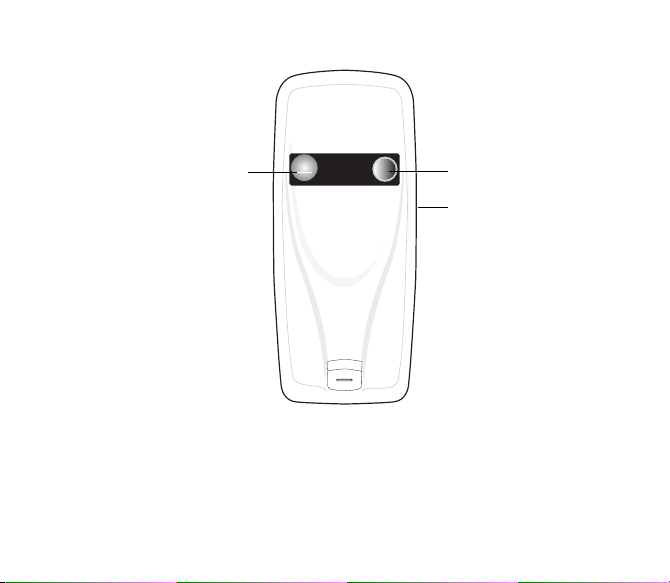
Aparat
8 Opis
Lustro
Port IrDA
Page 9

Aktywowanie telefonu
Informacje na karcie SIM
Do korzystania z telefonu konieczna jest karta zwana kartą SIM. Zawiera ona
osobiste informacje, które można modyfikować:
Poufne kody (PIN: Personal Identification Number), które zabezpieczają dostęp do
karty SIM,
Książka telefoniczna,
Wiadomości,
Ustawienia usług dodatkowych.
Ten telefon może być używany z kartami SIM 3V.
OSTRZEŻENIE
Nieostrożna obsługa karty lub nieodpowiednie warunki przechowywania mogą prowadzić do uszkodzenia karty. W
razie zagubienia karty SIM należy niezwłocznie skontaktować się z operatorem sieci lub dostawcą usług.
Kartę SIM należy przechowywać poza zasięgiem małych dzieci.
Aktywowanie telefonu 9
Page 10
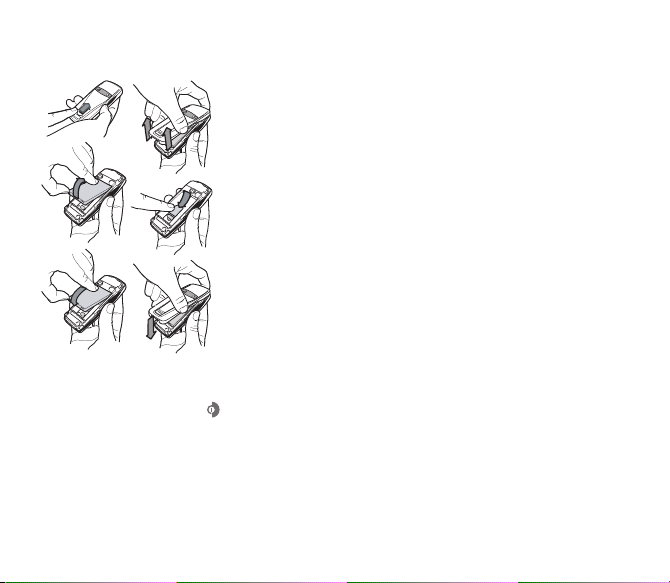
Instalowanie karty SIM i akumulatora
1
23456
1
2
3
4
5
6
Kartę SIM instaluje się pod akumulatorem telefonu. Przedtem należy wyłączyć
telefon i odłączyć ładowarkę.
Odwróć telefon wyświetlaczem w dół i przesuń przycisk blokady do góry.
Zdejmij tylną pokrywę obudowy, unosząc najpierw jej dolną krawędź.
Jeśli akumulator jest już zainstalowany, wyjmij go.
Wsuń kartę SIM do uchwytu złoconymi stykami w dół, kierując ścięty narożnik
zgodnie z rysunkiem na obudowie telefonu.
Włóż akumulator, wsuwając najpierw jego górną część, zgodnie z rysunkiem na
akumulatorze.
Załóż tylną pokrywę obudowy, zatrzaskując najpierw jej górną część, po czym
przesuń zatrzask w dół, w pozycję zablokowaną.
Pierwsze uruchomienie
Telefon komórkowy jest teraz gotowy do pierwszego uruchomienia.
Włącz telefon, naciskając klawisz . Na wyświetlaczu pojawi się komunikat powitalny.
Po pierwszym włączeniu telefonu trzeba skonfigurować różne jego ustawienia, które domyślnie będą zachowane dopóty,
dopóki nie zostanie wybrana ich modyfikacja (zależnie od modelu).
Po wprowadzeniu kodu PIN oraz daty i godziny należy wybrać odpowiednie opcje dla następujących ustawień: strefa
czasowa, zmiana czasu (letniego i zimowego), „skóra”, tapeta, wygaszacz ekranu, dźwięk dzwonka, głośność, wibracja i
numer poczty głosowej.
Gdy na karcie SIM są zapisane kontakty, to jeśli chcesz, możesz skopiować je do pamięci telefonu.
10 Aktywowanie telefonu
Page 11
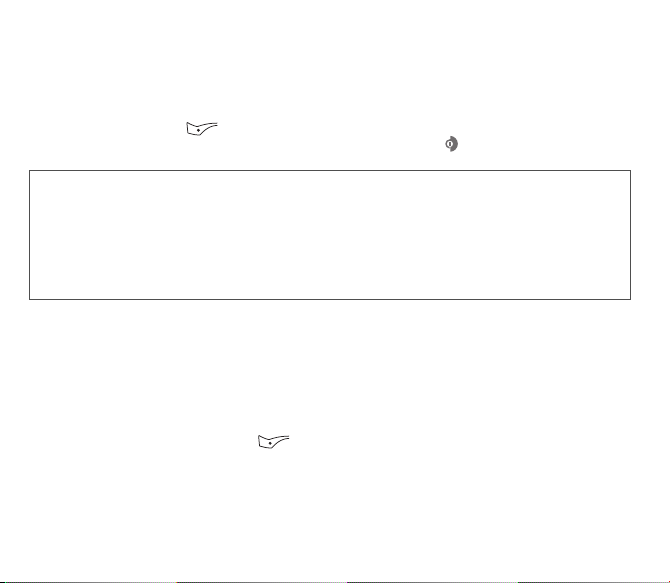
Kod PIN
Jest to poufny kod do karty SIM.
Jeśli dostęp do karty SIM jest chroniony, urządzenie wyświetla polecenie wprowadzenia kodu PIN:
Wprowadź kod zawierający
ekranie ze względów bezpieczeństwa.
Naciśnij klawisz
Gdy telefon wyświetli komunikat o braku karty SIM, wyłącz go, naciskając klawisz , i sprawdź, czy karta SIM została
poprawnie zainstalowana.
Ostrzeżenie
W przypadku trzykrotnego błędnego wprowadzenia kodu PIN karta SIM zostanie zablokowana. Aby go odblokować:
- Wpisz znaki „**05*”.
- Wpisz kod PUK (Personal Unblocking Key) dostarczony przez operatora i zatwierdź go.
- Wpisz kod PIN i zatwierdź go.
- Ponownie wpisz kod PIN i zatwierdź go.
Po 5 lub 10 (w zależności od karty SIM) nieudanych próbach wprowadzenia kodu PUK karta SIM zostanie
nieodwracalnie zablokowana. Należy wówczas skontaktować się ze swoim operatorem lub usługodawcą w celu
otrzymania nowej karty SIM.
OK
od 4 do 8 znaków, przekazany wraz z kartą SIM. Wprowadzane cyfry nie będą wyświetlane na
lub klawisz , aby zatwierdzić wybór.
Ustawianie godziny i daty
Podczas pierwszego uruchomienia telefonu należy ustawić datę i godzinę.
W trakcie użytkowania, po całkowitym rozładowaniu akumulatora lub wyjęciu go z telefonu, zawsze będzie wyświetlany
komunikat z prośbą o potwierdzenie daty i godziny.
Ustawianie daty:
Ustaw datę, wpisując dane bezpośrednio w formacie liczbowym lub zmieniając wyświetlane wartości domyślne za pomocą
T S
klawiszy
Użyj
Po ustawieniu poprawnej daty naciśnij klawisz , aby ją zatwierdzić.
Ustawienie godziny:
Aktywowanie telefonu 11
.
X
klawisza (lub klawisza W), aby przejść do
Procedura jest identyczna jak przy ustawianiu daty.
następnego
(lub ostatniego) pola wprowadzania danych.
Page 12
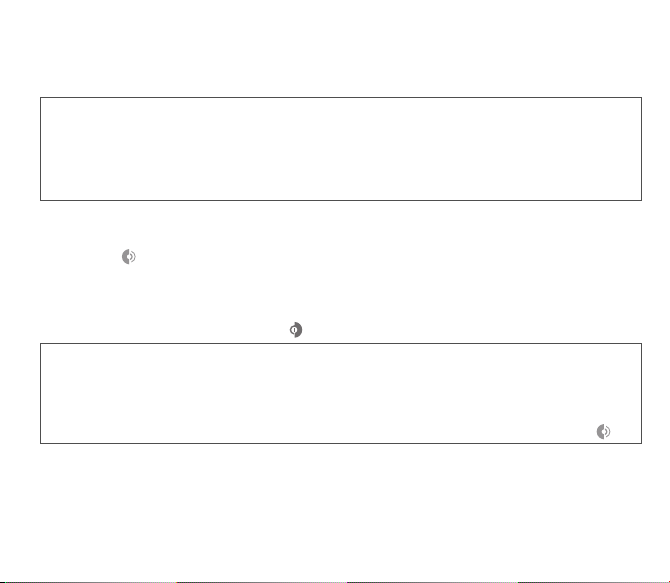
Sieć
Od tego momentu telefon szuka sieci, w której mógłby realizować połączenia. Po jej znalezieniu pokazuje nazwę sieci na
wyświetlaczu. Można teraz nawiązywać lub odbierać połączenia.
Gdy wyświetlany jest tylko symbol sieci, połączenia będą realizowane w macierzystej sieci telefonu.
Gdy wyświetlana jest litera R i nazwa sieci, połączenia będą realizowane w sieci innego operatora.
Gdy wyświetlana jest tylko litera R bez nazwy sieci, dostępne są tylko połączenia alarmowe (pogotowie ratunkowe,
policja, straż pożarna).
Miganie symbolu sieci oznacza, że telefon znajduje się w trybie stałego wyszukiwania sieci. Dane miejsce jest poza
zasięgiem jakiejkolwiek sieci. Wskaźnik poziomu odbieranego sygnału sieci określa jakość odbioru. Jeśli pokazuje on
mniej niż trzy kreski, należy poszukać miejsca z lepszym odbiorem, aby zrealizować połączenie w dobrych warunkach.
Pierwsze połączenie
Wybierz numer rozmówcy.
Naciśnij klawisz .
W czasie nawiązywania połączenia na wyświetlaczu miga symbol połączenia, a nawiązanie połączenia może być
sygnalizowane dźwiękiem.
Po nawiązaniu połączenia symbol połączenia przestaje migać.
Do regulacji poziomu głośności służą klawisze
Po zakończeniu rozmowy należy nacisnąć klawisz , aby się rozłączyć.
Połączenie międzynarodowe
Przytrzymaj wciśnięty klawisz 0, aby wyzświetlić znak „+”, a następnie, nie czekając na sygnał wybierania, wybierz
numer kierunkowy kraju i numer abonenta.
Połączenia alarmowe
W zależności od operatora użytkownik może nawiązać połączenie alarmowe z kartą SIM lub bez niej albo przy
zablokowanej klawiaturze. Wystarczy przebywać w obszarze pozostającym w zasięgu sieci.
Uniwersalnym, międzynarodowym numerem alarmowym jest
12 Aktywowanie telefonu
S T
.
112
. Wybierz ten numer i zatwierdź go klawiszem .
Page 13
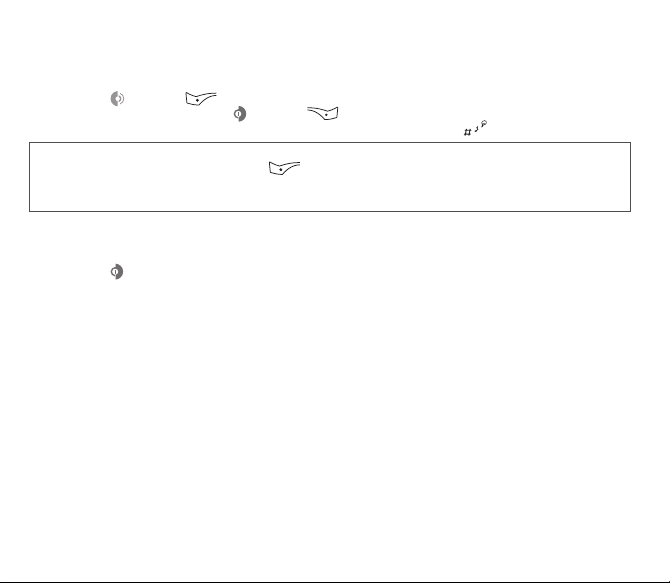
Odbieranie połączenia
Podczas odbierania połączenia numer rozmówcy jest pokazywany na wyświetlaczu telefonu, o ile jest on prezentowany przez
sieć.
Naciśnij klawisz lub klawisz , aby odebrać połączenie, i rozpocznij rozmowę.
Aby odrzucić połączenie, naciśnij klawisz lub klawisz .
Aby wyłączyć dzwonek lub alarm wibracyjny bez odrzucania połączenia, naciśnij klawisz .
Tryb głośnomówiący
Podczas połączenia naciśnij dwa razy klawisz lub klawisz OK, aby przełączyć w tryb głośnomówiący.
OSTRZEŻENIE
nie zbliżaj telefonu w trybie głośnomówiącym do ucha; może to spowodować utratę słuchu.
Numery połączeń wychodzących i przychodzących są zapisywane na liście ostatnich połączeń.
Wyłączanie telefonu
Naciśnij klawisz i przytrzymaj go przez jedną sekundę.
Zostanie wyświetlony komunikat o zakończeniu. Telefon wyłączy się.
Aktywowanie telefonu 13
Page 14
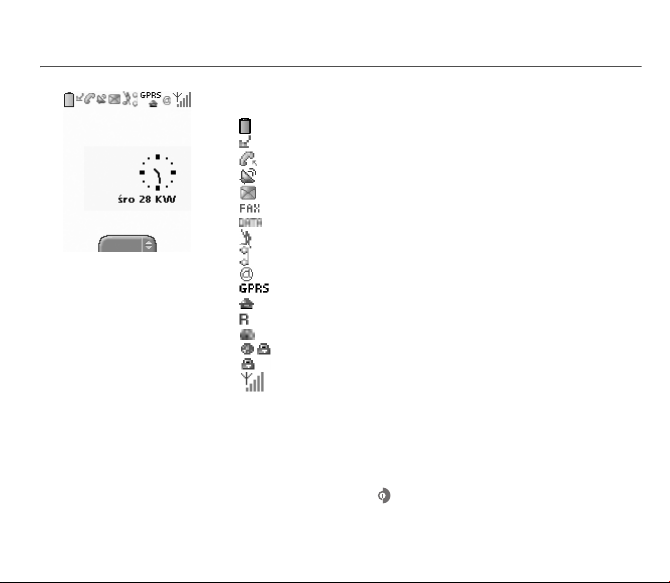
Wyświetlacz w trybie gotowości
Na wyświetlaczu w trybie gotowości widoczne są następujące informacje:
1 - Ikony paska tytułowego:
Akumulator
Przekierowania połączeń
Połączenie (nawiązywanie połączenia)
Połączenie (tryb głośno mówiący)
Wiadomość (odbiór wiadomości, pełna pamięć wiadomości)
Połączenia faksowe
Połączenia do transmisji danych
Tryb cichy
Wiadomość w poczcie głosowej
Połączenia WAP (@)
GPRS
Strefa domowa
Roaming
Blokada klawiatury
Chronione połączenie WAP
Chronione połączenie WAP z certyfikatem
Poziom sygnału (5 kresek).
2 - Data i godzina (zegar analogowy lub cyfrowy)
3 - Operator sieci
4 - Zakładka na środku dolnej linii ekranu:
główna zakładka „Menu” pokazuje, że dostęp do menu można uzyskać za pomocą
klawiszy
T S W
Ponadto mogą być wyświetlane następujące informacje:
„Otrzymano 1 wiadomość” lub „1 połączenie”.Komunikaty te można usunąć przez
krótkie naciśnięcie klawisza .
14 Wyświetlacz w trybie gotowości
lub X.
Page 15
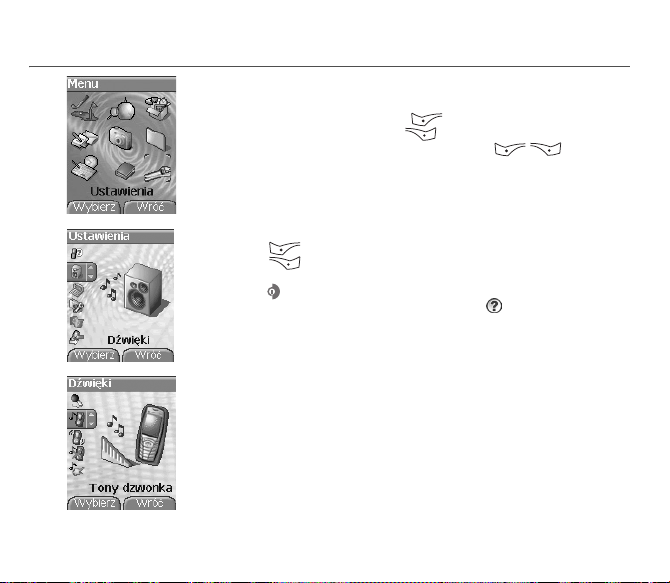
Zasady nawigacji
Poznanie tych podstawowych zasad umożliwi w znacznym stopniu intuicyjną
obsługę telefonu.
Zatwierdź
wybór, naciskając klawisz lub OK.
Wybierz
Anuluj
Zakładki u dołu wyświetlacza odnoszą się do klawiszy .
Podczas nawigacji po menu pasek tytułu przypomina nazwę menu poprzedniego
poziomu.
Klawisze nawigacyjne
w tej samej strukturze.
Naciśnięcie klawisza
ikon głównych menu.
Klawisz służy do przejścia z menu do menu podrzędnego (podmenu).
Klawisz służy do przejścia z podmenu do menu.
Do przejścia bezpośrednio w tryb gotowości (z zaniechaniem bieżącej funkcji) służy
klawisz .
W niektórych menu znajduje się menu
funkcjach podmenu.
Zasady nawigacji 15
, naciskając klawisz .
T S
służą do przemieszczania się między różnymi menu
T S W
lub X na stronie głównej powoduje wyświetlenie
Pomoc
( ), informujące o różnych
Page 16
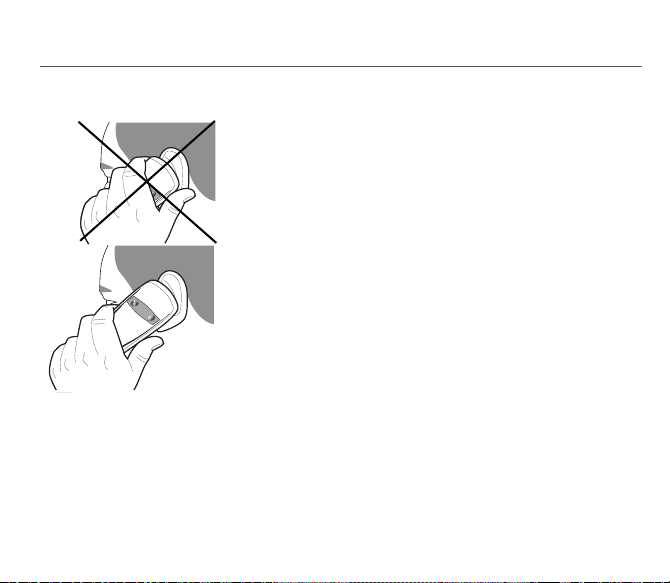
Korzystanie z telefonu
Nieprzesłanianie anteny
Ten telefon ma antenę wbudowaną pod tylną pokrywą obudowy w górnej części
aparatu.
Należy unikać zasłaniania tego obszaru ręką, gdy telefon jest włączony.
Kiedy palce zasłaniają antenę, telefon musi zwiększyć moc sygnału, co powoduje
większy pobór energii z akumulatora i jego szybsze rozładowanie. Może to także
wpływać na jakość połączenia.
Promieniowanie niejonizujące
Aby osiągnąć najbardziej satysfakcjonujący efekt, należy korzystać z telefonu w
pozycji pionowej. W ten sposób poprawia się także osobiste bezpieczeństwo.
Wydłużenie czasu gotowości do użycia
- Nie należy bez potrzeby naciskać klawiszy: przy każdym naciśnięciu klawisza włączane jest podświetlenie, które zużywa
dużo energii.
- Nie należy zasłaniać anteny ręką.
16 Korzystanie z telefonu
Page 17
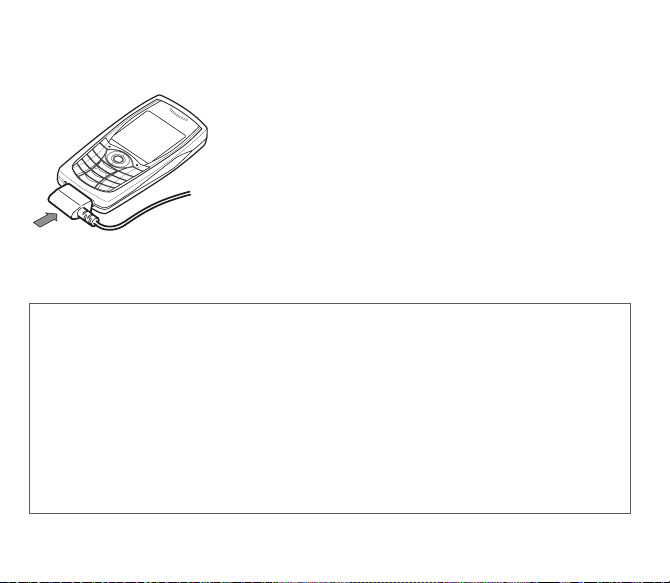
Ładowanie akumulatora
Żródłem zasilania tego telefonu jest akumulator. Nowy akumulator przed pierwszym
użyciem należy ładować przez co najmniej 4 godziny. Osiągnie on optymalną
pojemność po kilku cyklach użytkowania.
Kiedy akumulator jest bliski rozładowania, telefon sygnalizuje to przez wyświetlanie
migającego symbolu pustego akumulatora. Jeśli w takiej sytuacji konieczne będzie
użycie telefonu, należy przedtem doładować akumulator przez co najmniej
15 minut, aby nie rozładował się on całkowicie podczas połączenia.
Aby naładować akumulator
Podłącz ładowarkę do gniazdka sieci elektrycznej.
Podłącz kabel ładowarki do gniazdka u dołu telefonu.
Rozpocznie się ładowanie akumulatora. Proces ładowania jest sygnalizowany
przez animację ikony akumulatora. Gdy akumulator będzie całkowicie naładowany,
ładowanie zatrzyma się samoczynnie. Należy odłączyć kabel.
Podczas ładowania akumulator może się nieco rozgrzać, jest to normalne zjawisko.
OSTRZEŻENIE
W wypadku nieprawidłowego zainstalowania akumulatora lub wystawienia go na działanie ognia istnieje
niebezpieczeństwo wybuchu.
Nie wolno zwierać styków akumulatora.
Akumulator nie zawiera żadnych elementów, które użytkownik mógłby naprawić.
Nie należy próbować otwierać obudowy akumulatora.
Korzystaj wyłącznie z odpowiednich ładowarek i baterii wymienionych w katalogu producenta telefonu.
Używanie ładowarek lub baterii innego typu może być niebezpieczne lub spowodować unieważnienie gwarancji.
Zużyte akumulatory należy utylizować w odpowiednich miejscach.
Zaleca się wyjęcie akumulatora z telefonu, jeśli ma on być nieużywany przez dłuższy czas.
Nie wolno podłączać telefonu do ładowarki, jeśli wcześniej wyjęto z niego akumulator.
Ładowarka jest bezpiecznym urządzeniem, wyposażonym w przekształtnik obniżający napięcie; w żadnym wypadku nie
wolno jej modyfikować ani zmieniać; nie wolno też zastępować żadnych jej składników (takich jak np. wtyczka do
gniazdka sieci elektrycznej).
Korzystanie z telefonu 17
Page 18
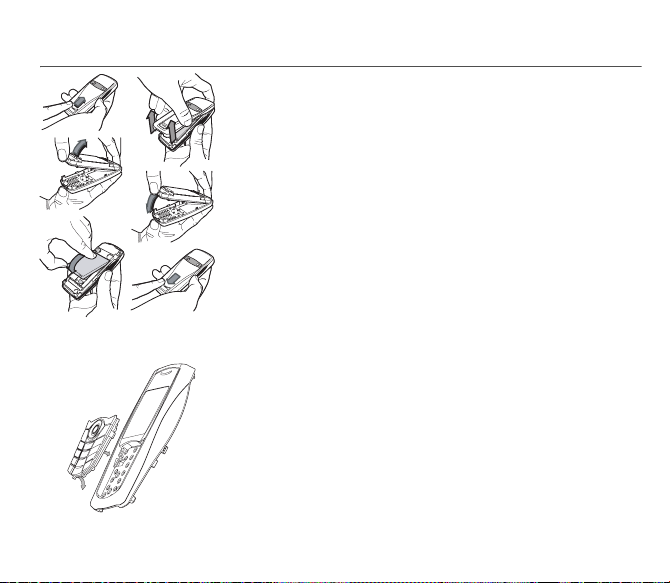
Zmiana pokryw obudowy
123
4
21
3
4
6
5
Wkładanie klawiatury po nieumyślnym odłączeniu
2
1
18 Zmiana pokryw obudowy
Odwróć telefon wyświetlaczem w dół i przesuń przycisk blokady do góry.
Zdejmij tylną pokrywę obudowy, unosząc najpierw jej dolną krawędź.
Podnieś przednią pokrywę obudowy w taki sam sposób, jak tylną.
Wyjmij panel środkowy telefonu (układ elektroniczny).
Włóż panel środkowy telefonu do przedniej pokrywy obudowy.
W taki sam sposób załóż tylną pokrywę obudowy.
5
Przesuń przycisk blokady w pozycję zablokowaną (w dół).
6
Najpierw włóż dwie wypustki z dolnej części klawiatury (1), a następnie umocuj ją,
wkładając dwie boczne wypustki (2).
Czasami może być konieczne wyjęcie klawiatury i zamocowanie jest ponownie,
jeśli się przesunęła podczas upadku.
Page 19
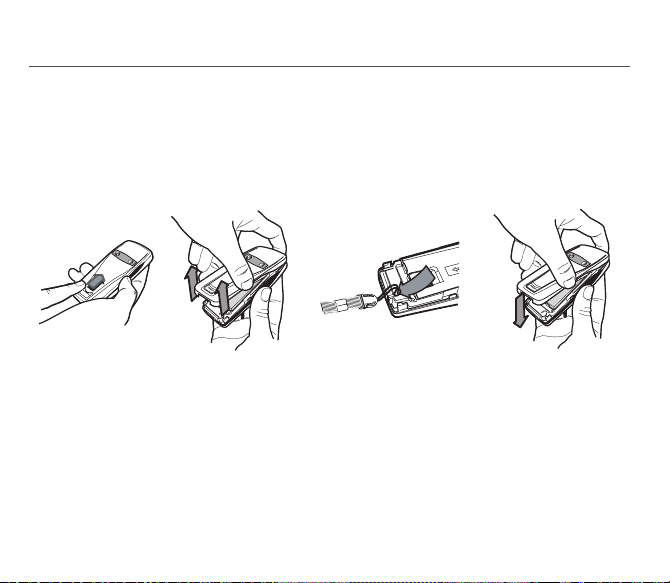
Akcesoria
Można zamówić następujące akcesoria:
- Zestaw dla pieszych
- Dodatkowy akumulator
- Dodatkowa ładowarka
- Kabel USB (z odpowiednimi sterownikami) i kabel szeregowy do łączenia telefonu z komputerem
- Ładowarka do gniazda zapalniczki samochodowej
- Kolorowe obudowy
Mocowanie paska
Włóż naszyjnik w wycięcie w prawej spodniej części wnętrza telefonu.
Akcesoria 19
Page 20
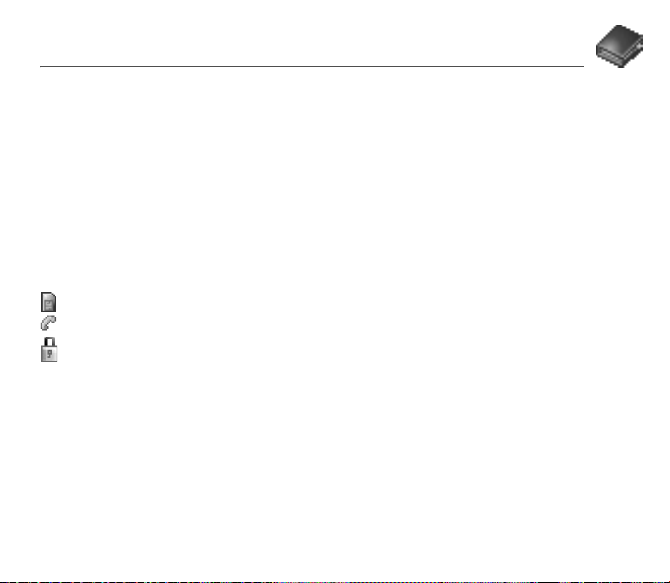
Spis telefonów
Książka telefoniczna służy do przechowywania często używanych numerów. Numery te można przechowywać na karcie SIM
lub w pamięci telefonu.
Aby zapisać kontakt w pamięci telefonu, należy wypełnić następujące pola: nazwisko, imię, numery, e-mail, URL, adres,
firma, komentarz, dźwięk dzwonka, zdjęcie.
Wypełnienie pól zaznaczonych na czerwono jest obowiązkowe.
Aby zapisać kontakt na karcie SIM, trzeba wypełnić tylko pola nazwiska i imienia.
Pojemność książki zależy od karty SIM. Informacje na ten temat można uzyskać od operatora sieci.
Korzystanie z książki telefonicznej
Wyświetl menu
Kiedy telefon i karta SIM są używane po raz pierwszy, książka telefoniczna jest pusta. Dostępna będzie tylko opcja
spisu telef.
- Jeżeli są już zapisane jakieś kontakty, zostaje wyświetlony spis telefonów na karcie SIM lub spis telefonów w aparacie.
Jest to oznaczone ikoną w prawym górnym rogu ekranu, gdy kursor znajduje się nad jakimś kontaktem:
20 Spis telefonów
Spis telefonów
.
kontakt przechowywany na karcie SIM,
kontakt przechowywany w pamięci telefonu,
kontakt zapisany w polu Stałe wybieranie numeru. Szczegółowe informacje na temat tej aktywacji zawierają sekcje
Kod PIN 2
dotyczące
.
oraz
Spis zap. tel.
w menu
Menu
Zabezpieczenie
Page 21
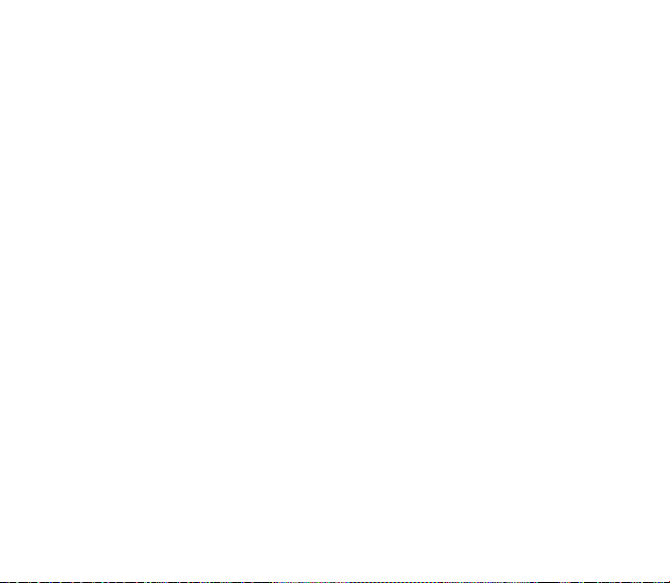
Zapisywanie nowego kontaktu
Zależnie od miejsca, w którym nowy kontakt ma być zapisany, należy wybrać albo opcję
kontakt w pamięci telefonu, albo opcję
(stały spis telefonów jest dostępny w zależności od tego, jakie opcje są dostępne na karcie SIM dla numeru PIN 2).
Dodawanie kontaktu do pamięci karty SIM
- Wybierz pozycję
- Wybierz opcję
- Wybierz opcję
- Wprowadź nazwisko i naciśnij przycisk
- Wprowadź numer i naciśnij przycisk OK.
- Naciśnij przycisk [
Dodawanie kontaktu do pamięci telefonu
- Wybierz pozycję
- Wybierz opcję
- Wprowadź nazwisko i naciśnij przycisk OK.
- Wprowadź numer i naciśnij przycisk OK.
- Jeśli chcesz, wypełnij pozostałe pola.
- Naciśnij przycisk [
Spis telefonów 21
Menu spisu telef.
Dodaj kont. na SIM
Karta SIM
Zapisz
Menu spisu telef.
Dodaj kont. w tel.
Zapisz
Dodaj kont. na SIM
i naciśnij klawisz OK.
i naciśnij klawisz OK.
lub
Stały katalog
], aby kontakt zapisać.
], aby kontakt zapisać.
i naciśnij przycisk OK.
OK
.
i naciśnij klawisz OK.
i naciśnij klawisz OK.
, aby zapisać go w pamięci karty SIM lub w stałym spisie telefonów
Dodaj kont. w tel.
, aby zapisać
Page 22
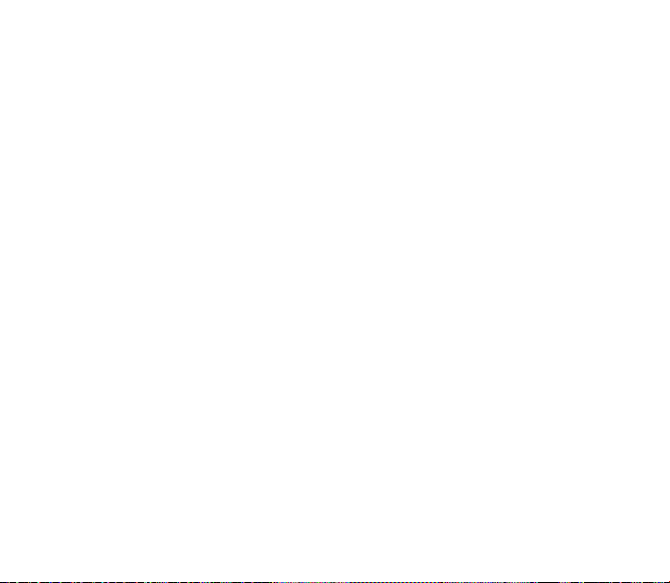
Menu Kontakty
Listy wysyłkowe
Można utworzyć listę dystrybucyjną zawierającą kontakty, do których mają być wysyłane wiadomości SMS lub MMS.
- Wybierz pozycję
- Wybierz opcję
utworzenia nowej listy.
- Wybierz typ listy (SMS lub MMS) i naciśnij klawisz
- Wprowadź nazwę i naciśnij przycisk OK.
- Następnie, pracując z listą, naciśnij przycisk [
opcję
Pamięć
Wybierz opcję
Telefon: na ekranie jest wyświetlana ilość zajętej pamięci. Pojemność pamięci jest dzielona między spis telefonów i różne
inne funkcje. Jeśli zacznie brakować pamięci, należy sprawdzić, czy można zwolnić nieco miejsca zajmowanego dla innej
funkcji.
SIM: dostępna pamięć przeznaczona tylko na kontakty.
Numery osobiste
Można utworzyć pozycje odpowiadające swoim własnym numerom i korzystać z nich, gdy będą potrzebne.
Wybierz opcję
22 Spis telefonów
Menu spisu telef.
Listy wysyłkowe
Dodaj kontakt
Pamięć
Numery osobiste
i naciśnij klawisz OK.
i naciśnij przycisk OK. Zostanie wyświetlone wezwanie do potwierdzenia zamiaru
OK
.
Opcje
.
i zatwierdź. Wybierz opcję
i zatwierdź. Wprowadź odpowiednie dane i zatwierdź.
]. Za każdym razem, gdy zechcesz dodać kontakt do listy, wybierz
SIM
lub
Telefon
i zatwierdź.
Page 23
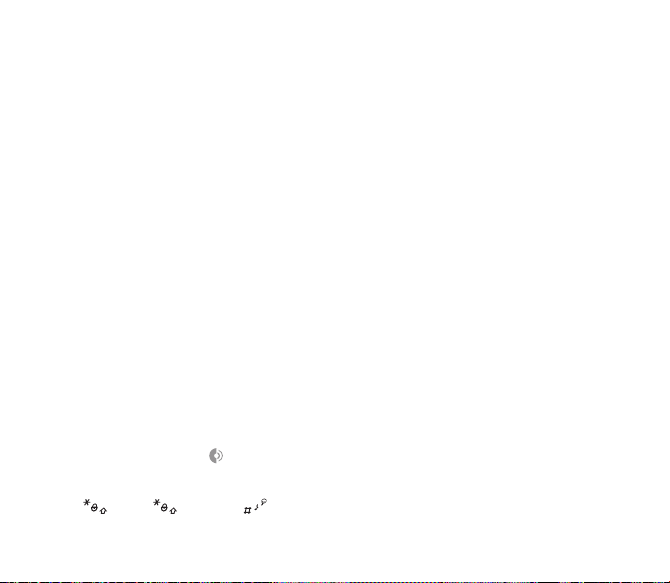
Opcje dotyczące zapisanego kontaktu
Wyświetlanie kontaktu
Wybierz kontakt z listy, korzystając z klawiszy T S, a następnie naciśnij klawisz OK. Zostanie wyświetlona nazwa
(nazwisko lub imię) i numer.
Uwaga
: Jeśli zostanie naciśnięty klawisz wprowadzający literę, to będzie wyświetlony pierwszy kontakt zapisany w spisie
telefonów, zaczynający się tą literą.
Aby wyświetlić różne opcje, wybierz kontakt z listy za pomocą klawiszy
Modyfikuj kontakt
Zmodyfikuj dowolne dane i zatwierdź, a następnie — gdy zakończysz operację — wybierz opcję
Kopiuj do karty SIM / Kopiuj do telefonu
Funkcja ta umożliwia skopiowanie pozycji spisu telefonów z jednej pamięci do drugiej. Zostaną skopiowane tylko nazwa
(nazwisko) i pierwszy numer telefonu.
Usuń
Zatwierdź usunięcie wpisu (pozycji).
Wyślij wiadomość
Aby wysłać wiadomość (SMS lub MMS), zobacz rozdział
Wyślij przez
Aby wysłać szczegóły kontaktu w wiadomości SMS, MMS lub przez port IrDA, zobacz rozdział
Numery osobiste
(Zobacz strona 22).
Pamięć
(Zobacz strona 22).
Listy dystrybucyjne
(Zobacz strona 22).
Łączenie się z kontaktem
Różne sposoby:
- Wybierz kontakt. Naciśnij klawisz , aby zainicjować połączenie.
- Wybierz kontakt i naciśnij klawisz
zainicjować połączenie.
- Połączenie bezpośrednie z wyświetlacza w trybie gotowości: wpisz numer, pod którym kontakt został zapisany, i naciśnij
klawisz (np.: 21 ) lub numer i , następnie potwierdź, gdy pojawi się numer telefonu.
Spis telefonów 23
OK
; gdy zostanie wyświetlony numer kontaktu, naciśnij przycisk [
Wiadomości
T S
, a następnie naciśnij przycisk [
.
Zapisz
.
Wiadomości
Opcje
.
Połącz.
].
], aby
Page 24
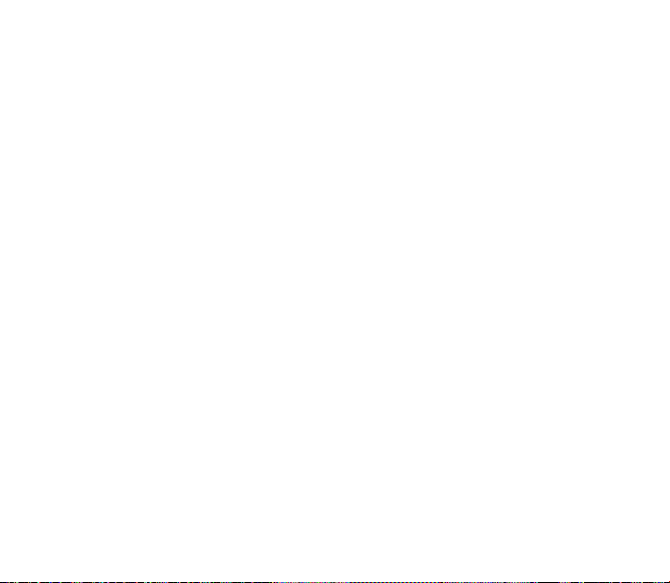
Wysyłanie karty vCard
Na podstawie danych przechowywanych w książce telefonicznej dla każdego kontaktu można wysłać kartę vCard (wirtualna
wizytówka).
Karty vCard można wysyłać do innego telefonu komórkowego obsługującego format vCard.
Wybierz kontakt w książce telefonicznej, a następnie wybierz z menu opcję
Jeśli karta vCard zostanie wysłana pomyślnie, zostanie wyświetlony komunikat informacyjny.
Karty vCard można wysyłać jako załączniki do wiadomości SMS lub MMS. Zobacz sekcja
strona 28.
Wyślij przy użyciu
Tworzenie wiadomości MMS
(SMS, MMS lub IrDA).
Odbieranie karty vCard
Po otrzymaniu karty vCard w wiadomości SMS lub MMS wyświetlany jest komunikat „Otrzymano 1 wiadomość”.
Otwórz wiadomość MMS w skrzynce odbiorczej. Naciśnij przycisk [
z listy obiektów załączonych do tej wiadomości MMS i dodaj ten kontakt do książki telefonicznej, naciskając klawisz OK.
Czynność ta zostanie potwierdzona komunikatem.
24 Spis telefonów
Opcje
] i wybierz opcję Wydobądź;; wybierz kartę vCard
,
Page 25
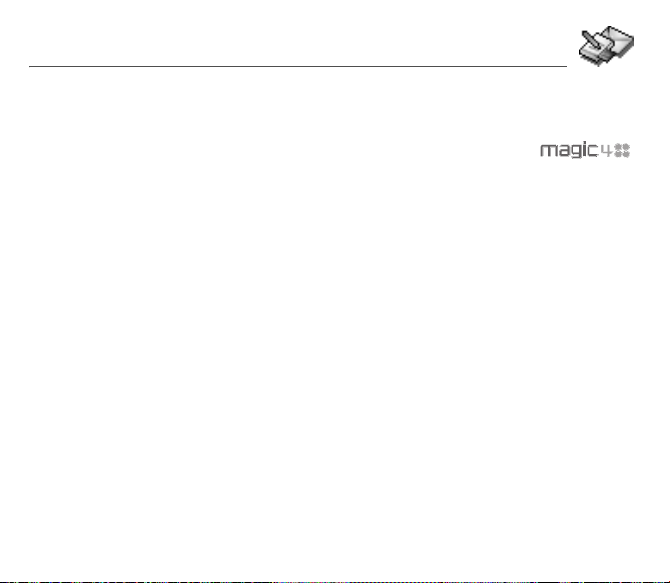
Wiadomości
To menu umożliwia wysyłanie wiadomości SMS i MMS. MMS to skrót od Multimedia Message Service (Usługa wiadomości
multimedialnych), oznaczający wiadomość, do której można dołączyć dźwięk, obrazy i inną zawartość multimedialną;
wiadomość tego rodzaju może nawet składać się z kilku slajdów. Opłaty za przesyłanie wiadomości MMS są inne niż za
przesyłanie wiadomości SMS. Informacje o obowiązujących opłatach można uzyskać od operatora sieci.
To menu opracowano we współpracy z firmą magic4™.
Tworzenie wiadomości SMS
W menu
Wiadomości
Wybierz opcję
Używany język odpowiada wybranej wersji językowej interfejsu telefonu (jeśli wybrany język nie jest zgodny ze słownikiem
Easy Message T9™, automatycznie wybrany zostanie język angielski).
Podczas wpisywania tekstu, w górnej części ekranu (zależnie od modelu telefonu) jest wyświetlany licznik określający liczbę
znaków, które można jeszcze wprowadzić. Licznik nie jest wyświetlany, gdy do wiadomości SMS zostanie wstawiona ikona
lub plik dźwiękowy.
Po wprowadzeniu tekstu można za pomocą przycisku [
Zapisz
— zapisuje niewysłaną wiadomość w pamięci,
Wyślij
służy do wysłania wiadomości; w tym celu należy wprowadzić numer odbiorcy lub wybrać odpowiedni numer ze spisu
telefonów,
Tryb ABC, Tryb 123
Opcje T9
— (zobacz strona 26),
Anuluj
służy do usunięcia całego wprowadzonego tekstu i zakończenia tworzenia wiadomości,
Wł. powiększanie/Deakt. powiększ.
Opcja
Uakt./Dezakt. tryb cichy
Sformatować
Dodaj obiekt
Wiadomości 25
wybierz menu podrzędne
SMS
.
— (zobacz strona 27),
— pozwala wzbogacić tekst o elementy formatowania,
— wstawia obrazek lub dźwięk do wiadomości (zobacz strona 28).
służy do włączania i wyłączania dźwięków klawiatury podczas pisania tekstu,
Utwórz
i zatwierdź wybór.
Opcje
] uzyskać dostęp do oferowanych funkcji:
— zmienia wielkość wyświetlanych znaków,
Page 26
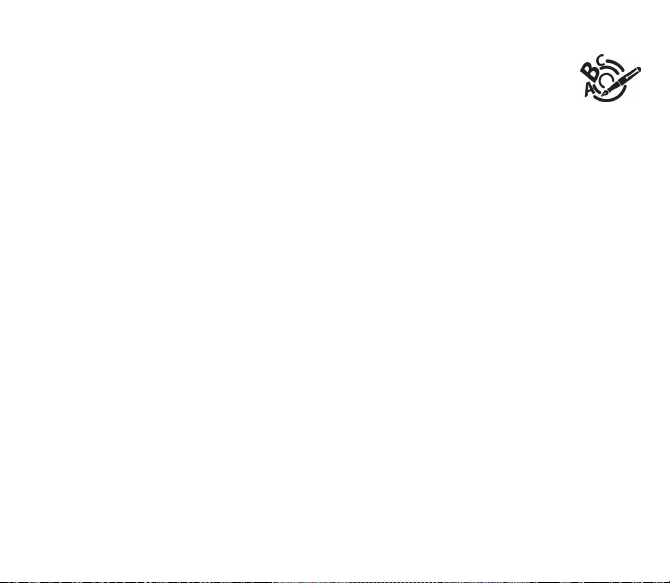
Słownik Easy Message T9™ ułatwia wpisywanie krótkich wiadomości tekstowych..
Korzystanie z trybu słownika T9
Naciskaj kolejno klawisze odpowiadające literom składającym się na wpisywany wyraz; nie zwracaj uwagi na wyświetlacz:
wyraz zostanie podświetlony.
Jeśli zgadzasz się na proponowany na ekranie wyraz, naciśnij klawisz
wstawiana spacja), po czym zacznij pisać następny wyraz.
Ta sama sekwencja naciśniętych klawiszy może jednak odpowiadać kilku wyrazom ze słownika. Jeśli wyświetlony wyraz nie
jest właściwy, naciskaj klawisze
Gdy dotrzesz do właściwego wyrazu, naciśnij klawisz
po czym zacznij pisać następny wyraz.
Jeśli wpisywanego wyrazu nie ma w słowniku, wpisuj kolejne litery, aż zostanie wyświetlony komunikat
wyświetlony wyraz jest prawidłowy, naciśnij klawisz
przed dodaniem do słownika.
T S
, aby przejść przez wyrazy odpowiadające tej sekwencji naciśnięć klawiszy.
0
, aby zatwierdzić (po naciśnięciu klawisza 0 jest wstawiana spacja),
Tak
, aby go zatwierdzić. W przeciwnym przypadku popraw pisownię
0
, aby zatwierdzić (po naciśnięciu klawisza 0 jest
Dodaj słowo
. Jeżeli
26 Wiadomości
Page 27
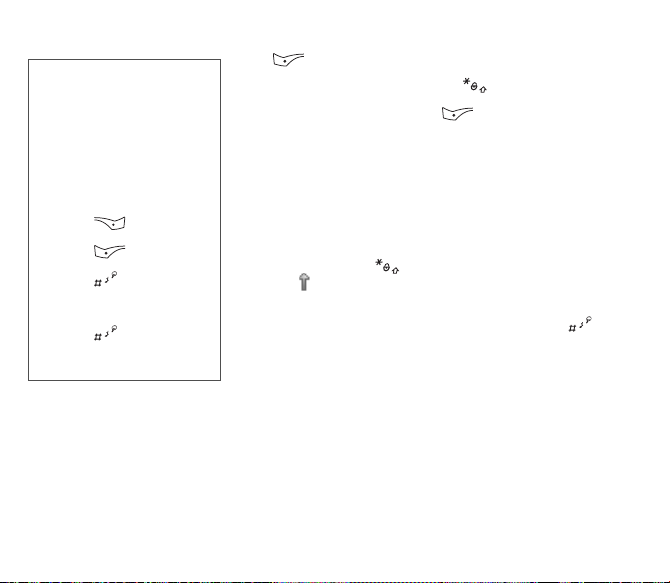
Tryby wprowadzania
Podczas wpisywania wiadomości:
Klawisze nawigacyjne przyjmują
następujące funkcje:
-
Klawisz W:
Poprzedni wyraz
-
Klawisz X:
Następny wyraz
-
Klawisz S:
Poprzedni wiersz
-
Klawisz T:
Następny wiersz
-
Klawisz :
Usunięcie ostatniej litery
-
Klawisz :
Opcje wiadomości
-
Klawisz
(dłuższe naciśnięcie):
Tryb powiększania (zmiana
wielkości znaków)
-
Klawisz
(krótkie naciśnięcie):
Dostęp do tabeli symboli
Wiadomości 27
Przycisk na ekranie wprowadzania służy do uzyskiwania dostępu do innych
trybów wprowadzania. Tryb wpisywania tekstu jest wyświetlany u góry ekranu, po
prawej stronie. Krótkie naciśnięcie przycisku powoduje przełączenie do
innego trybu.
Na wyświetlaczu w trybie gotowości klawisz służy do wybierania innych opcji
wprowadzania wyrazów.
Tryb ABC
służy do wprowadzania wyrazów, które nie występują w słowniku. Aby
wpisać określony znak, naciśnij odpowiadający mu klawisz odpowiednią ilość razy:
na wyświetlaczu pojawiać się będą kolejne znaki przypisane danemu klawiszowi.
Tryb 123
służy do wprowadzania cyfr.
Tryb wstawiania
oraz melodyjek. Istnieją dwa rodzaje obrazów i dźwięków: wstępnie
zaprogramowane i niestandardowe. Obrazy i dźwięki wstępnie zaprogramowane
mają mniejszy rozmiar i są dostosowane specjalnie do wymiany wiadomości.
Wielkie litery
Długie naciśnięcie przycisku powoduje wyświetlenie następnej litery jako
wielkiej (ikona ).
Znaki interpunkcyjne
Znaki interpunkcyjne wpisuje się za pomocą klawisza 1 (z wyjątkiem trybu
w trybie
Znaki diakrytyczne
Znaki diakrytyczne w trybie słownika T9™ są generowane automatycznie.
W trybie ABC znaki diakrytyczne są przypisane klawiszom obsługującym
odpowiednie litery bez znaków diakrytycznych.
służy do wprowadzania symboli, animacji, ikon grup rozmówców
Wstaw
(szybki dostęp zapewnia krótkie naciśnięcie klawisza ).
123
) lub
Page 28
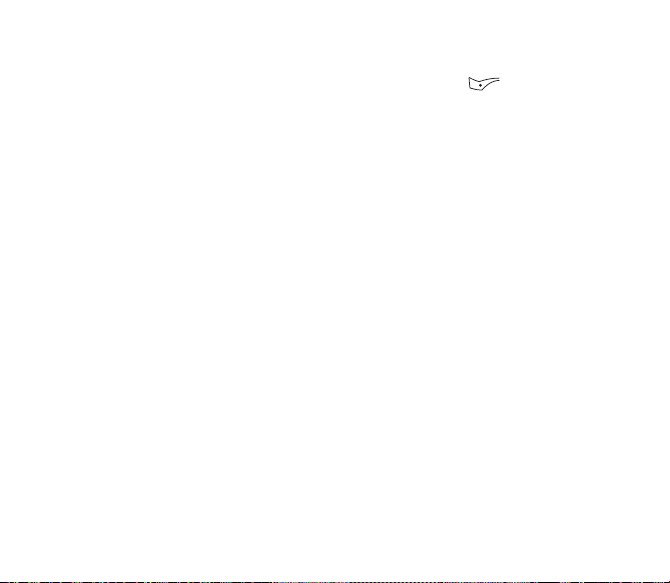
Tworzenie wiadomości MMS
W menu
Wiadomości
Po wprowadzeniu tekstu wiadomości na ekranie
poniższych funkcji:
Wstaw:
umożliwia wstawienie obiektów multimedialnych, jak np. animacje, dźwięki i filmy wideo do wiadomości.
Tryb ABC, Tryb 123
Opcje T9
(zobacz strona 26).
Slajd…
umożliwia tworzenie prezentacji obiektów multimedialnych.
Podgląd
umożliwia wyświetlenie prezentacji obiektów multimedialnych.
Zapisywanie wiadomości
Wybierz opcję
Wysyłanie wiadomości
- Po wprowadzeniu tekstu naciśnij klawisz OK albo naciśnij przycisk [
- Wprowadź numer odbiorcy (lub wybierz odpowiedni numer ze spisu telefonów, naciskając przycisk
naciśnij klawisz OK. Możesz wprowadzić adres e-mail.
Uwaga:
Może się zdarzyć, że format wiadomości głosowej (.amr) nie jest obsługiwany przez niektóre komputery PC. W tej
kwestii należy się skontaktować z dostawcą komputera PC.
Ostrzeżenie:
Naciśnięcie (przed wysłaniem wiadomości) przycisku [
Opcje wysyłania
ustawienia priorytetu, czasu dostarczenia lub widoczności nadawcy.
Dodaj listę dystrybucyjną
(zobacz rozdział
Dodaj adresata
Editor
: ta opcja umożliwia zmodyfikowanie tekstu przed wysłaniem wiadomości.
Dodaj temat
28 Wiadomości
wybierz menu podrzędne
służy do edycji i formatowania tekstu.
Zapisz
. Wiadomość zostanie zapisana w menu
jeśli wiadomość ma za dużą objętość, jej wysyłka może zakończyć się niepowodzeniem.
: mogą być użyte do określenia okresu ważności, włączenia/wyłączenia powiadomienia o dostarczeniu,
: ta opcja umożliwia wybranie listy dystrybucyjnej, przy użyciu której wiadomość jest wysyłana
Spis telefonów
: ta opcja umożliwia dodanie kolejnego odbiorcy.
: ta opcja umożliwia dodanie tematu do wiadomości.
).
Utwórz
i zatwierdź wybór. Wybierz opcję
treści
można za pomocą klawisza [
Edytowane
.
Opcje
Opcje
] udostępnia różne opcje:
MMS
] i wybierz opcję
.
Opcje
] uzyskać dostęp do
Wyślij
.
Spis tel.
), a następnie
Page 29
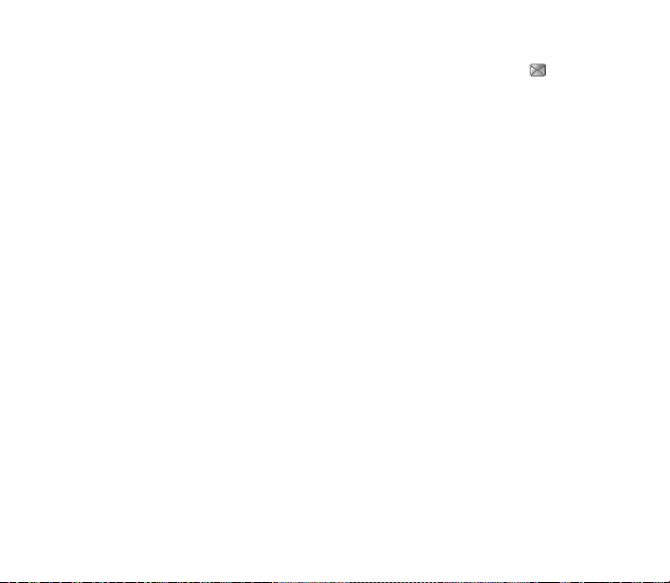
Odbieranie wiadomości
Telefon sygnalizuje odebranie wiadomości wybranym dźwiękiem dzwonka oraz ikoną wiadomości pokazywaną na
wyświetlaczu.
Ikona pozostanie na wyświetlaczu, dopóki wiadomość nie zostanie przeczytana. Migająca ikona informuje o braku miejsca w
pamięci.
Odbieranie ikon, teł lub melodyjek może trwać kilka sekund. Podczas pobierania wiadomości na wyświetlaczu miga ikona.
Warto zwrócić uwagę, że istnieją dwie różne możliwości odbierania wiadomości MMS: automatycznie lub ręcznie; jeśli jest
uaktywniony „tryb ręczny”, to w skrzynce odbiorczej pojawi się tylko powiadomienie informujące, że wiadomość MMS jest
dostępna na serwerze MMS; aby pobrać ją z serwera, należy wybrać opcję „Pobierz”.
Więcej szczegółów dotyczących trybów pobierania automatycznego i ręcznego zawiera sekcja „Opcje wysyłania
wiadomości”, strona 31.
Więcej informacji na temat pobierania ikon, teł lub melodyjek można uzyskać od operatora sieci.
Odebrane wiadomości są przechowywane na karcie SIM lub w telefonie, dopóki nie zostaną usunięte.
Skrzynka odbiorcza
W menu
Wiadomości
Przy każdej wiadomości znajduje się informacja o załącznikach, godzinie i dacie otrzymania wiadomości oraz jej rozmiarze.
Lista wiadomości jest uporządkowana chronologicznie, przy czym najnowsza wiadomość jest wyświetlana jako pierwsza.
Wyświetlana jest liczba wiadomości nieprzeczytanych i nieodebranych. Wiadomości nieodebrane i nieprzeczytane są
oznaczone czcionką pogrubioną.
Wybierz wiadomość i naciśnij klawisz
Wybierz jedną z dostępnych opcji.
Otrzymywane załączniki (obrazy lub dźwięki) można wydobywać i zapisywać w celu późniejszego ich użycia.
Załączniki są zapisywane w odpowiednich menu (zakładki WAP w menu
Tło
).
menu
wybierz menu podrzędne
OK
.
Skrz. odbiorcza
, a następnie opcję [
WAP
, Tony dzwonka w menu
Wybierz
].
Dźwięki
, Tapeta w
Skrzynka nadawcza
W tym menu są wyświetlane wiadomości, których nie udało się wysłać. Stąd można spróbować wysłać je ponownie.
Wiadomości 29
Page 30

Elem. wysłane
Menu
Elem. wysłane
opcja
Zachowuj wysłane wiadomości
Zbyt wiele zapisanych wiadomości może szybko zapełnić dostępną pamięć i uniemożliwić odbiór wiadomości.
Dla każdej wiadomości na wyświetlaczu pokazywana jest jej charakterystyka (za pomocą ikony) i godzina (lub data) wysłania.
Wybierz wiadomość i naciśnij klawisz
Wybierz jedną z dostępnych opcji: Przeczytaj, Modyfikuj, Przekaż, Usuń, Usuń wszystkie.
służy do przechowywania wszystkich wysłanych wiadomości, o ile w menu
(zobacz strona 31).
OK
.
Opcje
jest uaktywniona
Edytowane
Wiadomość, która zostanie zapisana podczas tworzenia, jest przechowywana z wiadomościami niewysłanymi.
W menu
Wiadomości
Wybierz wiadomość i naciśnij przycisk [
Jeśli wybierzesz wiadomość i naciśniesz klawisz
Jeśli chcesz ją wysłać, wybierz opcję
30 Wiadomości
wybierz menu podrzędne
Opcje
]. Są dostępne opcje: Pokaż, Zmień, Szczegóły, Skasuj i Skasuj wszystkie.
Zmień
, następnie naciśnij przycisk [
Edytowane
, a następnie opcję [
OK
, to możesz ją zmodyfikować.
Wybierz
].
Opcje
], po czym wybierz opcję
Wyślij
.
Page 31

Opcje wysyłania wiadomości
Dostępnych jest kilka opcji wysyłania wiadomości.
W menu
Wiadomości
Wybierz jedną z dostępnych opcji: SMS lub MMS.
Dostępne opcje wysyłania wiadomości to: numer centrum wiadomości, zapisz wysłane wiadomości, odpowiedź udzielona,
okres ważności (w tam okresie sieć będzie próbowała wysłać wiadomość), format wiadomości.
Dostępne są następujące opcje:
Zach. wysł. wia.
-
-
Tryb pobierania
umożliwia pobranie wiadomości w późniejszym czasie.
Priorytet
-
-
Żądaj potw. odbio.
- Okres ważności
Ustawienia zaawansowane:
Wyślij potw. odbio.
-
-
Ignor. MMS
-
Serwer MMS
Pokaż UDW:
-
-
Pokaż mój numer
telefonu odbiorcy.
Maks. rozmiar
-
wybierz menu podrzędne
: (korzystanie z tej funkcji nie jest zalecane, gdyż może to prowadzić do szybkiego zapełnienia pamięci).
: w obszarze o słabym sygnale sieci wygodniejszy może być wybór ręcznego trybu pobierania, który
: służy do wybrania priorytetu wysyłania wiadomości.
: żąda potwierdzenia odbioru podczas wysyłania wiadomości.
: zleca wysłanie powiadomienia o otrzymaniu odebranej wiadomości.
: wyłącza odbiór wszelkich wiadomości MMS przez telefon.
: umożliwia wybranie innego usługodawcy MMS lub ustawienie parametrów nowego usługodawcy MMS.
umożliwia włączanie i wyłączanie wyświetlania pola UDW.
: pozwala określić, czy przy tej wiadomości Twój numer telefonu ma być wyświetlany na ekranie
: umożliwia włączanie i wyłączanie maksymalnego rozmiaru wiadomości MMS.
Opcje
, a następnie opcję [
Wybierz
].
Pamięć
Umożliwia uzyskanie informacji o pamięci dostępnej do zapisywania wiadomości.
W menu
Wiadomości
Wybierz jedną z dostępnych opcji: SMS lub MMS.
W przypadku opcji SMS wyświetlana jest wielkość pamięci dostępnej na karcie SIM lub w telefonie.
W przypadku opcji MMS wyświetlana jest wielkość używanej pamięci w kilobajtach.
Wiadomości 31
wybierz menu podrzędne
Pamięć
, a następnie opcję [
Wybierz
].
Page 32

Informacje lokalne
To menu umożliwia aktywację odbioru informacji lokalnych emitowanych przez sieć.
Można zdecydować, czy informacje te mają być odbierane czy nie (należy skontaktować się z operatorem sieci).
W menu
Wiadomości
wybierz menu podrzędne
Inform. lokalne
, a następnie opcję [
Wybierz
].
Łączenie się z pocztą głosową
Dzięki tej funkcji można łączyć się z pocztą głosową.
W menu
Wiadomości
Uwaga:
jeśli numer poczty głosowej nie jest jeszcze wprowadzony, należy go wprowadzić w menu
Ustawienia/Połączenia/Num. pocz. gł.
wybierz menu podrzędne
Połącz z poczt.
, a następnie opcję [
Wybierz
].
Lista dystrybucyjna
W menu
Wiadomości
W tym menu są wyświetlane listy dystrybucyjne utworzone w spisie telefonów.
Aby wyświetlić różne opcje, naciśnij przycisk [
-
Dod. lis. wysył.
Modyfik. nazwę
-
-
Dodaj kontakt
-
Właściwości
Skasuj
-
-
Skasuj wszystko
-
Wyślij wiadomość
32 Wiadomości
wybierz menu podrzędne
: umożliwia utworzenie nowej listy dystrybucyjnej.
: umożliwia zmodyfikowanie nazwy listy dystrybucyjnej.
: umożliwia dodanie kontaktu do listy dystrybucyjnej.
: umożliwia zobaczenie typu listy dystrybucyjnej oraz liczby kontaktów.
: umożliwia usunięcie listy dystrybucyjnej.
: umożliwia usunięcie wszystkich list dystrybucyjnych.
: umożliwia napisanie i wysłanie wiadomości do kontaktów z listy dystrybucyjnej.
Listy wysyłko.
Opcje
].
, a następnie opcję [
Wybierz
].
Page 33

Aparat
To menu umożliwia robienie zdjęć i wykorzystywanie ich do różnych celów. Można je na przykład wysyłać do innych
posiadaczy telefonów lub pocztą elektroniczną, zapisywać, używać ich jako tapet lub wygaszaczy ekranu itp.
Robienie i wysyłanie zdjęć
W menu
Ustawienia/Aparat
Wybierz menu
Spowoduje to włączenie funkcji aparatu.
Przed zrobieniem zdjęcia należy ustawić różne parametry:
- Do uaktywnienia jednego z trzech dostępnych poziomów zmiany ogniskowej służą klawisze
- Orientację zdjęcia (poziomą lub pionową) można ustawić klawiszem X.
- Jasność można ustawić klawiszem
- Aby zrobić zdjęcie z 5-, 10- lub 15-sekundowym opóźnieniem, naciśnij klawisz [
Robienie i/lub wysyłanie zdjęć
- Wybierz opcję OK, zrobione zdjęcie będzie widoczne na wyświetlaczu.
Ostrzeżenie:
- Naciśnij przycisk
- Naciśnij klawisz [
Jeśli w pamięci jest za mało wolnego miejsca, aby zapisać zdjęcie, zostanie wyświetlony komunikat ostrzegawczy z prośbą
o potwierdzenie zamiaru kontynuowania. Zrobione zdjęcie jest widoczne na wyświetlaczu telefonu. Nazwa pliku zdjęcia
składa się z liczb.
Uwaga:
Są dostępne opcje:
-
-
-
Aparat 33
Aparat
: W przypadku oświetlenia neonowego lub halogenowego, : na zewnątrz, : przy słabym świetle.
Naciśnięcie klawisza [
korzystanie z aparatu podczas rozmowy może obniżyć jakość odbioru.
Dodaj do kont.
Wyślij przez
Nowy
: umożliwia wysłanie zdjęcia za pomocą wiadomości MMS lub IrDA (zobacz menu
: umożliwia zrobienie nowego zdjęcia,
można ustawić samowyzwalacz, dźwięk migawki i format zdjęcia.
. Wybierz opcję
OK
, jeśli chcesz od razu wysłać zdjęcie.
Zapisz
: umożliwia przypisanie obrazka do kontaktu zapisanego w książce telefonicznej.
Aparat fotogra.
W
:
Wróć
] spowoduje powrót do poprzedniego ekranu i utratę zrobionego zdjęcia.
], aby zapisać zdjęcie i wyświetlić różne opcje.
i naciśnij
Potwierdź
.
T S
Samow.
].
.
Wiadomości
).
Page 34

-
Edytor
: udostępnia różne opcje modyfikowania zdjęcia:
• Sepia: zmienia kolory zdjęcia na odcienie w tonacji sepii,
• Lupa: umożliwia zmianę wielkości zdjęcia,
• Korekta: służy do zmiany jasności,
• Wytłoczenie: nadaje zdjęciu efekt płaskorzeźby,
• Negatyw: zmienia zdjęcie w negatyw,
• Skala szarości: zmienia kolory zdjęcia w odcienie szarości,
• Dodaj symbol: umożliwia dodanie do zdjęcia znaków specjalnych lub rysunków i zapisanie jako nowego obrazka,
• Dodaj ramkę: umożliwia otoczenie zdjęcia ramką,
• Kontrast: umożliwia zmniejszenie lub zwiększenie kontrastu zdjęcia,
• Wyostrz: powoduje wyostrzenie konturów obrazu na zdjęciu,
• Rozmycie: dodaje do zdjęcia efekt rozmycia konturów,
• Kształt: umożliwia kształtowanie zdjęcia,
• Jasność: umożliwia zwiększenie lub zmniejszenie jasności zdjęcia,
• Naświetlenie: umożliwia zwiększenie lub zmniejszenie stopnia naświetlenia zdjęcia,
• Nasycenie: umożliwia zwiększenie lub zmniejszenie nasycenia barw.
Zmień nazwę
-
-
PlanetSagem
oprogramowania MPAS (My Pictures And Sounds), które można pobrać z witryny www.planetsagem.com.
Wybierz za pomocą klawiszy
: umożliwia zmodyfikowanie nazwy zdjęcia,
: zrobione zdjęcia można zapisać na komputerze przy użyciu kabla lub portu podczerwieni i
T S
jedną z dostępnych opcji i zatwierdź.
34 Aparat
Page 35

Nagrywanie wideo
Przed nagraniem filmu wideo, ustawienia dźwięku i rozmiar wideo można ustawić za pomocą opcji
Wybierz menu
Naciśnij lewy klawisz (
chcesz zatrzymać nagrywanie.
Uwaga:
Naciśnij
-
-
-
Ostrzeżenie
sekund.
W tym czasie masz dwie czynności do wyboru:
- jeśli wybierzesz
- jeśli wybierzesz
Opcje dotyczące zapisanego nagrania wideo zawiera rozdział
Uwaga:
Aparat 35
Aparat
. Wybierz opcję
Nagrywaj
nagrywanie jest zatrzymywane automatycznie po osiągnięciu maksymalnego możliwego rozmiaru nagrania.
Opcje
:
Odtwórz:
możesz obejrzeć nagranie wideo
Zapisz:
a następnie je zapisać. W razie potrzeby zmień nazwę i naciśnij OK.
Zapisz&wyślij:
nagrania wideo.
funkcje będą niedostępne (nagrywanie wideo lub robienie zdjęć, wysyłanie MMS-ów).
można utworzyć film wideo i wysłać go jako wiadomość MMS
: Pojawi się komunikat o trwającym zapisywaniu i kompresowaniu nagrania wideo. Czynności te potrwają kilka
Hide
, spowoduje to przerwanie kompresji, która zostanie wznowiona podczas kolejnego wyświetlenia
Anuluj
nagrania wideo są zapisywane w telefonie w formacie 3gp.
Kamera wideo
), aby rozpocząć nagrywanie, oraz ponownie lewy klawisz (
, kompresja nie zostanie przerwana i będzie możliwe korzystanie z telefonu, jednak niektóre
i naciśnij
Potwierdź
Multimedia/Moje wideo
.
.
Ustawienia/Aparat
Zatrzym.
) w momencie, gdy
Page 36

Multimedia
To menu ułatwia dostęp do ulubionych zdjęć, nagrań wideo, obrazków i dźwięków.
Moje wideo
To menu zapewnia dostęp do nagrań wideo.
W menu
Multimedia
Na wyświetlaczu pojawią się nazwy nagrań wideo zapisanych w pamięci. Wybierz jedną z nich za pomocą klawiszy
Po wybraniu nagrania wideo naciśnij
Zostanie wyświetlone nagranie wideo. Po kilku sekundach u dołu wyświetlacza pojawi się przycisk menu
Opcje
przycisk
Wybierz jedną z opcji na liście za pomocą klawiszy
-
Wyślij przez
Oprogramowanie My Pictures And Sounds (MPAS) dostępne w witrynie www.planetsagem.com umożliwia importowanie
nagrań wideo (z formatu .3gp), a także ich eksportowanie.
Usuń
: umożliwia usunięcie nagrania wideo.
-
-
Zmień nazwę
Odtwórz
-
-
Właściwości
Menu wideo
36 Multimedia
wybierz menu
.
: umożliwia wysłanie nagrania wideo w wiadomości MMS lub przez IrDA (zobacz rozdział
: umożliwia zmianę nazwy nagrania wideo.
: umożliwia ponowne wyświetlenie nagrania wideo.
: właściwości wybranego nagrania wideo.
: umożliwia usunięcie wszystkich zapisanych nagrań wideo lub zarejestrowanie nowego nagrania.
Moje pliki wideo
Odtwórz
.
oraz opcję
T S
Wybierz
i naciśnij OK.
.
T S
Opcje
. Naciśnij
Wiadomości
.
).
Page 37

Moje obrazki
W tym menu dostępne są zapisane obrazki.
W menu
Multimedia
Zapisane obrazki zostaną wyświetlone. Za pomocą klawiszy
Po wybraniu zdjęcia naciśnij przycisk [
Za pomocą klawiszy
-
Użyj jako
Skasuj
-
-
Skasuj wszystkie
-
Zmień nazwę
Wyślij przez
-
-
Edytor
-
Właściwości
Nowe zdjęcie
-
Obrazki można importować do komputera lub eksportować je z niego przy użyciu oprogramowania My Pictures And Sounds
(MPAS), dostępnego pod adresem www.planetsagem.com.
Menu Obrazy
wybierz menu podrzędne
T S
: umożliwia użycie obrazka jako tapety lub wygaszacza ekranu,
: umożliwia usunięcie obrazka,
(zobacz rozdział
umożliwia usunięcie wszystkich obrazów lub zrobienie nowego zdjęcia.
wybierz jedną z opcji na liście i zatwierdź wybór.
: umożliwia usunięcie wszystkich obrazków,
: umożliwia zmianę nazwy obrazka,
: umożliwia przesłanie obrazka (uwaga: nie wolno wysyłać obrazków objętych prawami autorskimi),
Aparat
: właściwości wybranego zdjęcia,
: umożliwia zrobienie nowego zdjęcia.
),
Opcje
Moje obrazki
].
, a następnie naciśnij [
T S
wybierz jeden z nich.
Wybierz
].
Moje dźwięki
W tym menu dostępne są zapisane dźwięki.
Aby uzyskać dostęp do zapisanych dźwięków, użyj takiej samej procedury, jak w przypadku obrazków (patrz menu
).
obrazki
Dźwięki można importować do komputera lub eksportować je z niego przy użyciu oprogramowania My Pictures And Sounds
(MPAS), dostępnego pod adresem www.planetsagem.com.
Moje
Pamięć
W tym menu dostępne są informacje o obszarach pamięci zajmowanych przez różne funkcje telefonu.
W menu
Multimedia
Za pomocą klawiszy
wykorzystaniu pamięci przez każdą funkcję.
Multimedia 37
wybierz menu podrzędne
T S
wybierz inną funkcję korzystania z pamięci. W ten sposób uzyskuje się dostęp do informacji o
Pamięć
, a następnie naciśnij [
Wybierz
].
Page 38

WAP
ą
j
WAP (Wireless Application Protocol): protokół tłumaczący język internetowy na języki WML i HTML, które mogą być
odczytane przez telefon. Funkcja WAP pozwala logować się do niektórych witryn internetowych. Można logować się do
witryn, które zezwalają na pobieranie do telefonu dźwięków dzwonków, ikon, animowanych wygaszaczy ekranu oraz aplikacji
Java™.
Menu przeglądarki WAP
Przeglądarka WAP jest objęta
licencją:
Nawigator WAP i licencjonowane
oprogramowanie stanowi wyłączn
własność firmy Openwave. Dlatego
est zabronione modyfikowanie,
tłumaczenie na inny język,
dezasemblowanie czy
dekompilowanie jakiejkolwiek ich
części bądź całości.
Przytrzymując wciśnięty
klawisz , można włączyć
funkcję powiększenia
wyświetlanych znaków.
38 WAP
Menu rozwijane Usługi można otworzyć w dowolnym momencie podczas
przeglądania stron WAP przez naciśnięcie klawisza .
Zawiera ono następujące podmenu:
Strona domowa:
(zawiera nazwę operatora dostępu)
Zakładki-ulubione:
witryn internetowych w celu ułatwienia dostępu.
Zakładki można odbierać w wiadomościach i dodawać do tej listy (zobacz rozdział
dotyczący wiadomości SMS).
Można także wysłać wiadomości przez SMS: należy zaznaczyć zakładkę, nacisnąć
klawisz [
Iść do URL:
internetowego.
Skrzynka odbiorcza:
internetowej.
Zapisz elementy:
Odśwież:
Opróżnić bufor:
Migawki:
Historia:
pamięci.
służy do logowania na stronie domowej.
służy do zapisywania w książce telefonicznej nazw i adresów
Opcje
], a następnie wybrać opcję
to menu umożliwia bezpośrednie wprowadzenie adresu
to menu umożliwia odczyt wiadomości wysłanych z witryny
służy do zapisywania elementów witryny WAP.
powoduje odświeżenie bieżącej strony.
usuwa przechowywane dane dotyczące poprzednich połączeń.
wykonuje migawkę strony wyświetlanej w danej chwili.
lista stron wyświetlanych podczas nawigacji jest przechowywana w
Wyślij SMS
.
Page 39

Zaawansowane...:
zaawansowanych:
-Ustawienia
-Pokaż URL
-Rozłączyć
-Ostrzeżenie układu (określa, czy użytkownik chce potwierdzać każde połączenie)
-Bezpieczeństwo (umożliwia dostęp do informacji o zabezpieczaniu połączeń WAP)
-Skasuj cookies
O...:
wyświetla informacje o przeglądarce.
Zamknqć:
umożliwia wybór jednego z następujących ustawień
powraca do strony głównej telefonu.
Konfiguracja parametrów przeglądarki WAP
Wybierz menu
Profile
parametrów innych operatorów dostępu.
Aktywny profil jest poprzedzony gwiazdką.
Menu
Konfiguracja parametrów przeglądarki GSM i usługi GPRS
Wszystkie informacje, które należy wprowadzić jako parametry, są dostarczane przez operatora sieci lub operatora dostępu.
Po wybraniu profilu z listy należy nacisnąć przycisk [
usługodawcy, Strona główna, Preferowane połączenia (zobacz następna strona), Parametry GSM oraz Parametry GPRS
(zobacz następna strona).
Preferowane połączenia
- GPRS lub GSM (domyślne): w celu połączenia z usługami WAP wykorzystywana jest sieć GPRS. Jednak w wypadku
WAP 39
Zaawansowane
służą do wyboru lub modyfikowania parametrów logowania bieżącego operatora dostępu lub konfigurowania
służy do dodania nowego profilu lub wyświetlenia ilości dostępnej pamięci.
niedostępności sieci GPRS połączenie jest nawiązywane przez sieć GSM.
GPRS: do połączeń z usługami WAP używana jest wyłącznie sieć GPRS.
GSM: do połączeń z usługami WAP używana jest wyłącznie sieć GSM.
, a następnie menu
Ustawienia
Opcje
.
] i wybrać opcję
Modyfikuj
. Są dostępne parametry: Nazwa
Page 40

Parametry GSM
- Użytkownik
- Hasło
- Adres IP bramy WAP
- Typ portu (zabezpieczony lub niezabezpieczony)
- Numer połączenia
- Tryb (cyfrowy, analogowy lub automatyczny)
Parametry GPRS
- Użytkownik
- Hasło
- Adres IP bramy WAP
- Typ portu (zabezpieczony lub niezabezpieczony)
- APN: jeśli nie zdefiniowano sieci APN, naciśnij klawisz [
dodaj nową.
Po wprowadzeniu wszystkich ustawień można uaktywnić połączenie z wybranym operatorem dostępu. Wybierz operatora
dostępu z listy. Zatwierdź swój wybór.
Opcja
Czas rozłączenia
gdyby użytkownik zapomniał zakończyć połączenie.
umożliwia ustawienie limitu czasu, po upływie którego nastąpi automatyczne rozłączenie telefonu,
Opcje
], następnie wejdź do menu APN. Wybierz sieć APN lub
Łączenie z siecią WAP
Połączenie z usługą WAP w sieci
GPRS nie jest rozłączane w
przypadku otrzymania połączenia
przychodzącego. Połączenie to
można odebrać.
Strona domowa
dostępu, naciskając klawisz .
Jeśli logujesz się do sieci GSM lub GPRS, miga symbol @; gdy przestanie migać,
zostanie uruchomiony pomiar kosztu połączenia.
można uzyskać dostęp do witryny WAP operatora
Z menu
Pobieranie obiektów
Niektóre witryny WAP zezwalają na pobieranie dźwięków dzwonków, ikon, animowanych wygaszaczy ekranu, gier i aplikacji
Java™. Po pobraniu są one przechowywane w pamięci telefonu. Można je zapisać w telefonie (w taki sam sposób, jak przy
pobieraniu za pośrednictwem wiadomości).
40 WAP
Page 41

Rozłączanie z siecią WAP
Aby się rozłączyć, naciśnij klawisz . Jeśli użytkownik zapomni się rozłączyć, rozłączenie nastąpi automatycznie po kilku
sekundach nieaktywności. Okres ten zależy od ustawionego czasu rozłączenia.
GPRS
Migająca ikona oznacza, że telefon łączy się z siecią GPRS.
Jeśli ikona nie miga, oznacza to, że sieć GPRS jest dostępna; jeśli ikona jest ciemna, oznacza to, że telefon jest połączony
z siecią GPRS: zobacz strona 39, gdzie opisano opcje załączników.
Ikona nie jest pokazywana na wyświetlaczu, jeśli sieć GPRS nie jest dostępna lub karta SIM założona do telefonu nie
obsługuje usługi GPRS. Ikona może także zniknąć, gdy dostęp do usług WAP będzie realizowany przez sieć GSM, a nie
przez sieć GPRS.
WAP 41
Page 42

Gry
Tworzenie gier przy użyciu języka Java™ sprawia, że do telefonu można pobierać wiele kompatybilnych gier.
Funkcja
Więcej gier
Zależnie od operatora adres URL wymagany do połączenia może być niedostępny.
Aby dodać nowy adres URL, przejdź do menu Więcej gier i wybierz kolejno pozycję
Ustawienia/Połączenie/Menu/Dodaj…
Menu
Skas. wszystko
42 Gry
umożliwia łączenie się z serwerem zdalnym i pobieranie gier.
: umożliwia usunięcie wszystkich pobranych gier.
Page 43

Aplikacje
Funkcja Java™ umożliwia pobieranie do telefonu aplikacji i narzędzi.
Pobiera się je przez serwer (funkcja WAP).
Aby korzystać z
Usługi
Ta pozycja może być niedostępna w menu telefonu, ponieważ zależy ona od karty SIM.
Zadanie
Zadanie
W tym menu można dodać zadanie, zarządzać zadaniami według kategorii lub usunąć wszystkie zadania.
W menu
Wybierz jedną z czynności za pomocą klawiszy
-
Dodaj notatkę/Dodaj klip głosow.
-
Kategorie
poszczególnych zadań, zobaczenie liczby zadań z poszczególnych kategorii oraz wyświetlenie ich.
Skasuj wszystkie
-
-
Pamięć
Aplikacje 43
aplikacji
już zainstalowanych lub zainstalować nowe, przejdź do menu Aplikacje.
Aplikacje
wybierz opcję
: umożliwia wyświetlenie różnych kategorii zadań, przypisanie określonych dźwięków dzwonka do
: umożliwia usunięcie wszystkich zadań z listy zadań.
: umożliwia wyświetlenie ilości pamięci wykorzystywanej przez różne funkcje zadania.
Zadanie
, następnie wybierz
T S
: umożliwia utworzenie nowego zadania.
Menu zadań
i zatwierdź wybór.
i naciśnij przycisk [
Opcje
].
Page 44

Menu czynności dla zadań
To menu udostępnia wszystkie czynności, które można wykonać dla dowolnego zadania.
- W menu
Aplikacje
- Aby wyświetlić zadanie, wybierz je na liście i naciśnij klawisz OK.
- Aby wyświetlić różne opcje, naciśnij przycisk [
•
Zmień zadanie
•
Skasuj:
Wyślij przez IRDA
•
podczerwone.
•
Dodaj notatkę/Dodaj klip głosow.
Kategorie
•
poszczególnych zadań, zobaczenie liczby zadań z poszczególnych kategorii oraz wyświetlenie ich.
•
Pamięć
wybierz opcję
: umożliwia zmianę właściwości zadania.
umożliwia usunięcie zadania.
: umożliwia wyświetlenie różnych kategorii zadań, przypisanie określonych dźwięków dzwonka do
: umożliwia wyświetlenie ilości pamięci wykorzystywanej przez różne funkcje zadania.
Zadania
.
Opcje
].
: umożliwia wysłanie pozycji kalendarzowej (vCalendar) odpowiadającej zadaniu przez połączenie
: umożliwia utworzenie nowego zadania.
Wysyłanie kalendarza vCal
Pozycję kalendarzową (vCalendar) można wysłać z każdego zadania na liście. Jednak funkcja ta jest dostępna tylko w
niektórych modelach telefonów.
Informacje w formacie vCal można wysłać do innego telefonu w wiadomości MMS lub przez port IrDA, zależnie od
posiadanego telefonu i od telefonu odbiorcy.
Na liście zadań (główne menu zadań) wybierz
Następnie wybierz jako tryb wysyłania MMS lub IrDA i zatwierdź wybór.
W przypadku wyboru opcji MMS przed potwierdzeniem należy wybrać informacje kontaktowe (numer telefonu lub adres
e-mail).
Jeśli podczas wysyłania kalendarza vCal nadejdzie połączenie telefoniczne, będzie ono miało pierwszeństwo.
zadanie
i z menu czynności dotyczących zadań wybierz opcję
Wyślij
.
Odbieranie kalendarza vCal
Tryb odbioru kalendarza vCal zależy od sposobu przesyłania:
- W wiadomości SMS lub MMS — odebraną wiadomość należy otworzyć, aby pobrać z niej kalendarz vCal. Odebrane
zdarzenie można dodać do terminarza dopiero po wcześniejszym zapisaniu go.
- Przez port IrDA lub łącze szeregowe — po zakończeniu transmisji kalendarzy na wyświetlaczu pojawia się komunikat z
pytaniem, co zrobić z kalendarzem vCal (zapisać go, usunąć itp.).
Każdej pozycji na liście zadań można przypisać inny sygnał dźwiękowy.
Ponadto każdej kategorii na liście zadań można przypisać inny dźwięk dzwonka.
44 Aplikacje
Page 45

Wymiana danych z komputerem PC
Przy użyciu komputera PC można zapisywać i edytować kontakty, zdarzenia oraz zadania przechowywane w telefonie.
Aby to zrobić, należy wykonać jedną z następujących czynności:
- Podłączyć telefon do komputera przy użyciu odpowiedniego kabla do transmisji danych (szeregowego lub USB).
- Skorzystać z połączenia przy użyciu podczerwieni (zapoznaj się z podrozdziałem
Następnie należy zainstalować oprogramowanie Wellphone dostępne w telefonie lub na stronie http://www.wellphone.com.
Umożliwia ono również zapisywanie kontaktów, zdarzeń i zadań przez kopiowanie i wklejanie.
Korzystając z komputera, można zapisywać i edytować przechowywane w telefonie zdjęcia i dźwięki dzwonka nieobjęte
prawami autorskimi.
W tym celu konieczne jest spełnienie jednego z dwóch warunków:
- podłączenie telefonu do komputera za pomocą odpowiedniego kabla do transmisji danych (szeregowego lub USB)
- użycie dostępnej w telefonie funkcji łączności na podczerwień (więcej informacji na ten temat można znaleźć w części
Łączność
Następnie należy zainstalować oprogramowanie do pracy ze zdjęciami i dźwiękami „My Pictures and Sounds” (dostępne w
witrynie www.planetsagem.com).
Uwaga:
następnie trzeba będzie je ponownie uruchomić ręcznie.
w rozdziale
Jeżeli podczas wymiany danych z komputerem zostanie nawiązana rozmowa, połączenie zostanie przerwane;
Ustawienia
).
Łączność
w rozdziale
Ustawienia
).
Kalkulator
To menu umożliwia użycie telefonu jako kalkulatora.
W menu
Aplikacje
Do obsługi kalkulatora służą następujące klawisze:
S
T
X
W
Jeśli nie są wykonywane żadne obliczenia, to naciśnięcie przycisku [
konwerterze.
Aplikacje 45
wybierz menu podrzędne
Klawisz strzałki w górę:
Klawisz strzałki w dół:
Klawisz strzałki w prawo:
Klawisz strzałki w lewo:
Lewy klawisz programowalny:
Prawy klawisz programowalny:
∗
lub #:
Przecinek dziesiętny.
Kalkulator
, a następnie naciśnij [
Dodaj
Odejmij
Pomnóż
Podziel
Znak równości lub przeliczenie
Skasuj
Potwierdź].
Przelicznik
] umożliwia użycie wartości bezpośrednio w
Page 46

Przeliczanie walut
To menu umożliwia przeliczenie kwot w jednej walucie na kwoty w innej walucie.
W menu
Aplikacje
Wpisz wartość i naciśnij klawisz
w odwrotną stronę.
Naciśnięcie przycisku [
Szybka wymiana
Aktywacja funkcji Szybka wymiana powoduje, że konwerter będzie działał w trybie gotowości. Wystarczy wpisać żądaną
kwotę i nacisnąć klawisze S T, aby przeliczyć tę kwotę na inną walutę.
Kurs wymiany
Wprowadź kurs wymiany odpowiadający wybranej walucie.
Waluta
Wprowadź symbole dwóch przeliczanych walut.
Uruch. kalkulator
Ta opcja umożliwia natychmiastowe użycie przeliczonej wartości w
wybierz menu podrzędne
S
Opcje
] umożliwia skorzystanie z następujących opcji:
Przelicz. walut
, aby przeliczyć kwotę z jednej waluty na inną,
, a następnie naciśnij [
kalkulatorze
Potwierdź].
lub
klawisz T, aby dokonać przeliczenia
.
Budzik
To menu umożliwia ustawienie i włączenie budzika.
W menu
Aplikacje
Aktywuj
Określ godzinę budzenia, wpisując liczby bezpośrednio lub za pomocą klawiszy
Na wyświetlaczu w trybie gotowości będzie widoczna ikona budzika.
Budzik działa nawet, gdy telefon jest wyłączony.
46 Aplikacje
wybierz menu podrzędne
lub
deaktywuj
budzik i zatwierdź to ustawienie.
Budzik
, a następnie naciśnij [
Potwierdź].
T S
, i zatwierdź ją.
Page 47

Timer
To menu umożliwia ustawianie i włączanie stopera.
W menu
Aplikacje
Aktywuj
Ustaw czas trwania (godziny i minuty), wprowadzając liczby bezpośrednio albo za pomocą klawiszy
zatwierdź.
Na wyświetlaczu w trybie gotowości będzie widoczna ikona stopera.
Aplikacje 47
wybierz menu podrzędne
lub
deaktywuj
budzik i zatwierdź to ustawienie.
Timer
, a następnie naciśnij [
Potwierdź].
T S
, a następnie
Page 48

Organizer
To menu udostępnia terminarz i pozwala przejść do określonego dnia bieżącego tygodnia, do okr eślonego tygodnia, miesiąca
lub do dnia o określonej dacie. W menu tym można dodawać zdarzenia, wykonywać czynności dotyczące wszystkich zdarzeń
oraz zarządzać nimi według kategorii zdarzeń.
Menu kalendarza
W menu tym można dodawać zdarzenia, zarządzać zdarzeniami według kategorii, wyświetlać dostępną pamięć i usuwać
wszystkie zdarzenia.
Z menu
Organizer
wybierz
Kategorie
-
-
-
-
-
Pozostałe menu to:
-
-
-
-
48 Organizer
: umożliwia wyświetlenie dostępnych kategorii zdarzeń, przypisywanie określonych dźwięków dzwonka do
każdej kategorii, sprawdzenie liczby zadań w każdej kategorii i wyświetlenie ich.
Dodaj notatkę/Dodaj klip głosow.
odpowiednie pozycje. Zapisz zapisek.
Wyczyść
: umożliwia zaplanowanie usunięcia zdarzeń, które miały miejsce dzień wcześniej, tydzień wcześniej lub miesiąc
wcześniej.
Pamięć
: umożliwia wyświetlenie informacji o wielkości pamięci zajętej przez różne funkcje terminarza.
Skasuj wszystkie
różne pozycje. Zapisz zdarzenie.
Wyświetl datę
Wyświetl dzisi.
zmień, usuń i wyślij).
Wyświetl tydzi.
Wyświetl miesi.
Menu kalend.
: pozwala dodawać zdarzenia według ich kategorii. Wybierz typ zdarzenia i zatwierdź wybór. Wypełnij
: wyświetla zdarzenia dla określonej daty.
: wyświetla zdarzenia dla bieżącego dnia i czynności, które można wykonać dla tych zdarzeń (wyświetl,
: wyświetla zdarzenia zaplanowane na kolejne tygodnie.
: wyświetla zdarzenia zaplanowane na kolejne miesiące.
.
: umożliwia dodawanie zapisków typu tekstowego lub głosowego. Wypełnij
Page 49

Wysyłanie kalendarza vCal
Pozycję kalendarzową (vCalendar) można wysłać z każdego zapisku w dzienniku. Jednak funkcja ta jest dostępna tylko w
niektórych modelach telefonów.
Informacje w formacie vCal można wysłać do innego telefonu w wiadomości MMS lub przez port IrDA, zależnie od
posiadanego telefonu i od telefonu odbiorcy.
Z listy Wyświetl dzisiaj wybierz
Następnie wybierz rodzaj komunikacji: MMS, IrDA lub łącze szeregowe i zatwierdź wybór.
W przypadku wyboru opcji MMS przed potwierdzeniem należy dodatkowo wybrać informacje kontaktowe (numer telefonu lub
adres e-mail).
Jeśli podczas wysyłania kalendarza vCal nadejdzie połączenie telefoniczne, będzie ono miało pierwszeństwo.
zdarzenie
i z menu czynności dotyczących zdarzeń wybierz opcję
Wyślij
.
Odbieranie kalendarza vCal
Tryb odbioru kalendarza vCal zależy od sposobu przesyłania:
- W wiadomości MMS — odebraną wiadomość należy otworzyć, aby pobrać z niej kalendarz vCal. Odebrane zdarzenie
można dodać do terminarza dopiero po wcześniejszym zapisaniu go.
- Przez port IrDA lub łącze szeregowe — po zakończeniu transmisji kalendarzy na wyświetlaczu pojawia się komunikat z
pytaniem, co zrobić z kalendarzem vCal (zapisać go, usunąć itp.).
Każdemu zapiskowi w dzienniku można przypisać inny sygnał dźwiękowy.
Ponadto każdej kategorii w dzienniku można przypisać inny dźwięk dzwonka.
Organizer 49
Page 50

Ustawienia
To menu służy do konfigurowania ustawień telefonu.
Dźwięki
To menu umożliwia dostosowanie dźwięków dzwonków używanych w telefonie oraz aktywację sygnałów dźwiękowych i
trybów alarmu wibracyjnego.
Głośność i dzwonki
To menu umożliwia przydzielenie dzwonka do różnych funkcji.
W menu
Dźwięki
Wybierz funkcję, dla której chcesz wybrać dzwonek.
Wybierz
Dostosuj
Dźwięk można wyłączyć, naciskając klawisz .
wybierz menu podrzędne
dźwięk dzwonka
głośność
z dostępnej listy i zatwierdź wybór.
za pomocą klawiszy T S i zatwierdź nowe ustawienie.
Alarm wibracyjny
To menu umożliwia włączenie alarmu wibracyjnego dla połączeń.
W menu
Dźwięki
Wybierz tryb alarmu wibracyjnego z dostępnej listy i zatwierdź wybór.
wybierz menu podrzędne
Tryb cichy
To menu służy do włączania trybu cichego.
W menu
Dźwięki
Aktywuj
Włączenie trybu cichego jest możliwe także bezpośrednio z trybu gotowości przez dłuższe naciśnięcie klawisza .
Kiedy telefon działa w trybie cichym, na wyświetlaczu trybu gotowości widoczna jest odpowiednia ikona.
W tym trybie telefon nie używa dźwięków dzwonka z wyjątkiem budzika.
Uwaga
50 Ustawienia
wybierz menu podrzędne
lub
deaktiwuj
Tryb cichy i zatwierdź to ustawienie.
: jeżeli został aktywowany tryb cichy, nie będzie on przywrócony po wyłączeniu i ponownym włączeniu telefonu.
Tony dzwonka
Wibracje
, a następnie naciśnij [
Tryb cichy
, a następnie naciśnij [
, a następnie naciśnij [
Wybierz
Wybierz
Wybierz
].
].
].
Page 51

Sygnały
To menu umożliwia włączenie sygnałów dźwiękowych dla baterii, klawiatury lub sieci.
W menu
Dźwięki
Wybierz jedno z dostępnych zdarzeń, którym można przypisać sygnały (Sygnał klawiatury, Sygnał sieci lub Sygnał baterii), i
zatwierdź wybór. Włącz lub wyłącz sygnał i zatwierdź to ustawienie.
Dla sygnałów klawiszy dostępne są różne opcje.
wybierz menu podrzędne
Sygnały
, a następnie naciśnij [
Potwierdź].
Rejestrator
To menu umożliwia nagranie własnej melodyjki.
W menu
Dźwięki
Naciśnij przycisk [
Wpisz nazwę i zatwierdź ją. Nowy dźwięk zostanie zapisany na liście dźwięków dzwonka i na liście
dźwięki
Po wybraniu rejestratora przy użyciu programowalnego klawisza dźwięk zostanie zapisany w menu
Ustawienia 51
wybierz menu podrzędne
Zacznij
.
], aby nagrać melodię lub swój głos za pomocą mikrofonu, a następnie zapisz swoje nagranie.
Rejestrator
, a następnie naciśnij [
Wybierz
].
Multimedia/Moje
Aplikacje/Zadanie
.
Page 52

Tło
To menu umożliwia dostosowanie wyglądu wyświetlacza przez wybór różnych elementów prezentacji.
Kompozycje
To menu umożliwia wybór kompozycji graficznej używanej przez telefon, to jest zdefiniowanie wyglądu wyświetlacza
(czcionki, kolorów, domyślnej animacji, obrazu tła itp.).
W menu
Tło
Wybierz odpowiednią kompozycję i zatwierdź wybór.
Kompozycji nie można pobierać, można natomiast pobierać wygaszacze ekranu i animacje startowe bez zastępowania tych
elementów, które domyślnie wchodzą w skład kompozycji.
wybierz menu podrzędne
Tap eta
To menu umożliwia wyświetlenie wybranego obrazka tła, który będzie widoczny na wyświetlaczu.
W menu
Tło
Wybierz tapetę i naciśnij przycisk [
Naciśnij albo przycisk [
Uwaga:
wybierz menu podrzędne
Opcja
Potwierdź], aby zatwierdzić wybór, albo przycisk [
Diaporama
Wygaszacze ekranu
To menu umożliwia wybór animacji wyświetlanej w przypadku, gdy telefon znajduje się w trybie gotowości.
W menu
Tło
Wybierz jeden z dostępnych wygaszaczy ekranu i naciśnij [
Wybrany wygaszacz pojawi się na wyświetlaczu; zatwierdź swój wybór.
wybierz menu podrzędne
Logo operatora
To menu umożliwia wyświetlenie logo operatora na ekranie głównym (zależnie od modelu).
W menu
Tło
Wybierz
52 Ustawienia
wybierz menu podrzędne
Uaktywnij
lub
Dezaktywuj
Kompozycje
Tapeta
Pokaż
umożliwia wyświetlanie tapety utworzonej przez różne pojawiające się losowo obrazy.
Wygaszacz ekr.
Logo operatora
i naciśnij [
.
, a następnie naciśnij [
]. Obraz pojawi się jako tło ekranu.
, a następnie naciśnij [
, a następnie naciśnij [
Potwierdź].
Pokaż
Wybierz
Wróć
].
].
], aby cofnąć się do wybierania.
Wybierz
].
Wybierz
].
Page 53

Kontrast
To menu służy do regulacji kontrastu wyświetlacza.
W menu
Tło
Dostosuj kontrast, używając klawiszy ze strzałkami w
wybierz menu
Kontrast
oraz opcję [
Wybierz
T
].
lub w S.
Oszczędzanie energii
Ta funkcja służy do wyłączania podświetlenia wyświetlacza i klawiatury, a w efekcie do wydłużenia czasu pracy akumulatora
telefonu.
W menu
Tło
Dostępne są dwie opcje podświetlania wyświetlacza: Tylko wyświetlacz i Pełne podświetlenie.
Wyświetlacz jest wygaszany (tryb gotowości).
Aby wyłączyć ten tryb, naciśnij klawisz .
wybierz menu podrzędne
Oszcz. energii
, a następnie naciśnij [
Wybierz
].
Aparat
To menu służy do konfigurowania funkcji aparatu wbudowanego w telefon.
W menu
Ustawienia
Timer:
to menu umożliwia zrobienie zdjęcia z 5-, 10- lub 15-sekundowym opóźnieniem. Podczas przeglądania zdjęcia
opóźnione naświetlanie można uaktywnić, naciskając przycisk ( ). (Uwaga: jeżeli chcesz zrobić zdjęcie od razu, naciśnij
Zdjęcie
przycisk
Dźwięk kliknięc.:
Format zdjęć:
- można na stałe ustawić jeden z poniższych formatów zdjęć:
- można także wybierać format za każdym razem podczas robienia zdjęcia.
Ograniczenie rozmiaru filmu wideo:
Dźwięk dla filmu wideo:
wybierz menu podrzędne
).
To menu umożliwia wybór dźwięku odtwarzanego podczas robienia zdjęcia.
To menu pozwala wybrać format, w którym zdjęcie zostanie zapisane. Dostępnych jest kilka opcji:
W tym menu można wybrać, czy wraz z filmem będzie rejestrowany dźwięk.
Aparat
, a następnie naciśnij [
Wysoka rozdz.
Ta opcja umożliwia wyświetlenie rozmiaru filmu wideo.
Wybierz
lub
Form. komórk.
].
,
Języki
To menu umożliwia wybór języka, w którym wyświetlane będą nazwy menu, opcji i komunikaty telefonu.
W menu
Ustawienia
Wybierz język i zatwierdź wybór.
Wybór opcji
Ustawienia 53
wybierz menu podrzędne
Automatycznie
spowoduje użycie języka odpowiadającego informacjom zapisanym na karcie SIM.
Języki
, a następnie naciśnij [
Wybierz
].
Page 54

Połączenia
Menu Połączenia daje dostęp do wszystkich funkcji połączeń, takich jak przekierowanie, wyświetlanie numerów,
oczekiwanie, numer poczty głosowej itd.
Przekierowania połączeń
Zależnie od posiadanego abonamentu usługa ta umożliwia przekazywanie połączeń przychodzących pod inny numer lub do
skrzynki poczty głosowej.
Połączenia
W menu
Wybierz jeden z dostępnych rodzajów przekierowania.
wybierz menu podrzędne
Pokaż ost. num.
To menu umożliwia dostęp do listy ostatnio wybranych numerów.
W menu
Połączenia
Dla każdego zrealizowanego połączenia wyświetlane są:
- jego charakterystyka (symbolizowana ikoną),
- godzina (lub data),
- czas trwania.
Wybierz połączenie z listy i zatwierdź wybór.
Wybierz jedną z dostępnych opcji: Zapisz, Dodaj do kont., Wyślij wiadomość, Skasuj, Skasuj wszystko.
Połączenie można również zrealizować przez naciśnięcie klawisza .
Szybki dostęp do listy połączeń z wyświetlacza w trybie gotowości: naciśnij klawisz .
wybierz menu podrzędne
Czas połączeń
To menu umożliwia wyświetlenie czasu trwania ostatnich połączeń.
Można w nim także sprawdzić objętość danych wymienionych ostatnio w systemie GPRS.
W menu
Połączenia
Wybierz jedną z dostępnych opcji.
54 Ustawienia
wybierz menu podrzędne
Przekier. poł.
Pokaż ost. num.
Czas połączeń
, a następnie naciśnij [
, a następnie naciśnij [
, a następnie naciśnij [
Wybierz
Wybierz
Wybierz
].
].
].
Page 55

Prezent. numer.
To menu umożliwia zmianę stanu funkcji wyświetlania numeru.
W menu
Połączenia
Wybierz jedną z dostępnych opcji: Tryb anonimowy, Własny numer, Num. dzwoniącego.
Tryb anonimowy
Użytkownik może ukryć własny numer telefonu przed osobą, do której dzwoni.
Ustaw
: standardowy tryb sieci.
Nie
: powoduje wyłączenie trybu anonimowego i prezentację numeru użytkownika.
Tak: powoduje włączenie trybu anonimowego; numer użytkownika nie będzie prezentowany.
wybierz menu podrzędne
Prezent. numer.
, a następnie naciśnij [
Wybierz
].
Połączenie oczekujące
(Usługa zależna od operatora)
W czasie trwania połączenia telefon sygnalizuje połączenie przychodzące od innego rozmówcy: generowany jest wówczas
specjalny sygnał dźwiękowy. Na wyświetlaczu prezentowana jest tożsamość dzwoniącego (nazwisko lub numer).
W menu
Połączenia
Można
włączyć
Jeśli podczas rozmowy zadzwoni inny rozmówca, na wyświetlaczu pojawi się komunikat o tym połączeniu.
wybierz menu podrzędne
lub
wyłączyć
usługę połączeń albo sprawdzić stan tej usługi, aby dowiedzieć się, czy jest włączona czy nie.
Poł. oczekujące
, a następnie naciśnij [
Wybierz
].
Automatyczne powtarzanie wybierania
To menu umożliwia ponowne zadzwonienie do osoby, która nie odebrała połączenia.
W menu
Połączenia
Funkcja ponownego wybierania numeru może być wyłączona, może działać na żądanie lub działać w trybie automatycznym.
W razie wyboru opcji
jego numer jest zajęty.
Ustawienia 55
wybierz menu podrzędne
Na żądanie
telefon będzie proponował automatyczne ponowienie próby połączenia z rozmówcą, jeśli
Auto-oddzw.
, a następnie naciśnij [
Wybierz
].
Page 56

Czarna lista
Czarna lista jest stosowana do ograniczania liczby nieudanych połączeń automatycznych (połączeń wywoływanych przez
funkcję automatycznego wybierania lub przez aplikacje, np. do przesyłania danych lub faksów).
W menu
Połączenia
Gdy nie uda się kilka połączeń automatycznych z numerem (linia zajęta lub nie ma takiego numeru), jest on umieszczany na
czarnej liście i żadne automatyczne połączenia z tym numerem nie będą wywoływane, dopóki nie zostanie on usunięty z
czarnej listy.
Uwaga
: funkcja ta nie dotyczy połączeń inicjowanych ręcznie.
wybierz menu podrzędne
Czarna lista
, a następnie naciśnij [
Wybierz
].
Num. pocz. gł.
Ta funkcja umożliwia zaprogramowanie numeru poczty głosowej.
Ten numer będzie używany do połączeń ze skrzynką poczty głosowej za pomocą klawiszy programowalnych.
W menu
Połączenia
Wpisz numer poczty głosowej i zatwierdź go.
wybierz menu podrzędne
Num. pocz. gł.
, a następnie naciśnij [
Wybierz
].
Automatyczny wybór linii (ALS)
Funkcja ALS (Alternate Line Service) umożliwia korzystanie z dwóch linii telefonicznych, zależnie od posiadanego
abonamentu.
Numer wybranej linii (1 lub 2) jest widoczny na wyświetlaczu w trybie gotowości.
56 Ustawienia
Page 57

Zabezpieczenie
W tym menu można skonfigurować ustawienia zabezpieczeń telefonu.
Blokada klawiatury
To menu umożliwia zablokowanie klawiatury w celu uniknięcia niepożądanych przypadkowych naciśnięć klawiszy.
W menu
Zabezpieczenie
Wybierz
Aktywuj
Na wyświetlaczu w trybie gotowości będzie widoczna ikona przedstawiająca kłódkę.
Funkcję tę można włączyć także bezpośrednio w trybie gotowości, naciskając kombinację klawiszy i
Kod PIN
To menu umożliwia aktywację i zmianę kodu PIN telefonu.
W menu
Zabezpieczenie
Aby zmienić kod PIN, wybierz opcję
Wpisz stary kod PIN i zatwierdź go.
Wpisz dwa razy nowy kod PIN i zatwierdź go.
Aby uaktywnić lub deaktywować kod PIN, wybierz menu
Wpisz kod PIN i zatwierdź go.
Wybierz
Aktywuj
Kod PIN 2
Drugi kod PIN umożliwia dostęp do niektórych funkcji*.
* Dostępność tych funkcji zależy od karty SIM.
Aby uaktywnić, deaktywować lub modyfikować kod PIN 2, należy postępować tak samo, jak w przypadku kodu PIN.
Ustawienia 57
wybierz menu podrzędne
lub
deaktywuj
i zatwierdź to ustawienie.
wybierz menu podrzędne
lub
deaktywuj
i zatwierdź to ustawienie.
Zmodyfikuj
Blok. klaw.
Kod PIN
i naciśnij [
, a następnie naciśnij [
, a następnie naciśnij [
Wybierz
].
Zmiana kodu PIN
i naciśnij [
Wybierz
Potwierdź].
Wybierz
].
OK
.
].
Page 58

Kod telefonu
Menu Kod telefonu umożliwia aktywację kodu telefonu, dzięki czemu będzie on wymagany i sprawdzany za każdym razem,
gdy telefon zostanie włączony przy użyciu innej karty SIM. Kod ten zostaje automatycznie powiązany z kartą SIM
zainstalowaną podczas aktywacji telefonu i pozwala zabezpieczyć się przed nieupoważnionym użyciem telefonu na przykład
w wypadku kradzieży.
Aby uaktywnić lub deaktywować kod telefonu, wybierz menu
Wpisz 0000 (domyślny kod fabryczny) i zatwierdź.
Wybierz
Aktywuj
lub
deaktywuj
Aby zmienić kod telefonu, wybierz opcję
Wpisz stary kod telefonu i zatwierdź go.
Wpisz nowy kod telefonu i zatwierdź go.
Ponownie wpisz nowy kod telefonu w celu weryfikacji i zatwierdź go.
i zatwierdź to ustawienie.
Zmodyfikuj
Kod telefonu
i zatwierdź.
i zatwierdź.
Poufne
Funkcja Poufne służy do usuwania numerów przechowywanych na liście połączeń oraz wiadomości SMS przechowywanych
w pamięci po włożeniu do telefonu nowej karty SIM.
To menu umożliwia aktywację automatycznego usuwania wiadomości i / lub informacji o połączeniach przechowywanych w
telefonie komórkowym w razie wyłączenia i włączenia zasilania.
W menu
Wybierz
Zabezpieczenie
Aktywuj
wybierz menu podrzędne
lub
deaktywuj
i zatwierdź to ustawienie.
Poufne
, a następnie naciśnij [
Wybierz
].
Operator
To menu umożliwia zmianę blokady połączeń.
W menu
Zabezpieczenie
Dostępność tej usługi zależy od rodzaju abonamentu.
58 Ustawienia
wybierz menu podrzędne
Operator
, a następnie naciśnij [
Wybierz
].
Page 59

Blokada połączeń
Blokadę połączeń można zastosować do WSZYSTKICH połączeń (przychodzących i wychodzących) lub do wszystkich
połączeń przychodzących podczas pobytu za granicą (o ile dostępny jest roaming).
To menu umożliwia zablokowanie wykonywania lub odbierania niektórych połączeń.
W celu korzystania z tej usługi konieczne jest hasło dostarczane przez operatora przy zakupie abonamentu.
Zabezpieczenie
W menu
Wybierz
Aktywuj
Dostępność tej usługi zależy od rodzaju abonamentu.
wybierz menu podrzędne
lub
deaktywuj
i zatwierdź to ustawienie.
Blokada poł.
, a następnie naciśnij [
Wybierz
].
Spis zap. tel.
To menu umożliwia ograniczenie możliwości realizowania połączeń wychodzących.
Dostępność tego menu zależy od karty SIM.
W menu
Zabezpieczenie
Wprowadź kod PIN 2 i zatwierdź go.
Wybierz
Aktywuj
Sposób postępowania jest taki sam, jak w przypadku każdej innej książki telefonicznej.
Po uaktywnieniu tej funkcji można wybierać wyłącznie numery przechowywane na liście stałego wybierania.
Ta książka telefoniczna jest powiązana z kartą SIM i jej wielkość zależy od pojemności karty.
wybierz menu podrzędne
lub
deaktywuj
i zatwierdź to ustawienie.
Spis zap. tel.
, a następnie naciśnij [
Wybierz
].
Koszty
To menu umożliwia kontrolę kosztów połączeń (*).
W menu
Zabezpieczenie
Menu
Koszty
połączeń od czasu ostatniego wyzerowania licznika.
Menu
Skasować koszty
po wprowadzeniu kodu PIN 2.
(*) OSTRZEŻENIE
Zależnie od konfiguracji sieci i skojarzonych pakietów abonamentowych niektóre funkcje mogą być niedostępne (są one
oznaczone symbolem *).
Ustawienia 59
wybierz menu podrzędne
(*) umożliwia sprawdzenie kosztu ostatniego wykonanego połączenia oraz łącznego kosztu wykonanych
(*) umożliwia skasowanie informacji o koszcie ostatniego połączenia i wyzerowanie licznika kosztów
Koszty
i zatwierdź wybór.
Page 60

Sieci
To menu pozwala skonfigurować preferowane sieci.
W menu
Ustawienia
Wybierz opcję
Wybierz opcję
Wybierz opcję
Wybierz opcję
połączenia w trybie transmisji danych).
wybierz menu podrzędne
Preferowane
Wybieranie
Rodzaj sieci
GPRS
, aby wyświetlić listę wstępnie zarejestrowanych sieci.
, aby aktywować (automatycznie lub ręcznie) jedną z sieci dostępnych w danym obszarze.
, aby wybrać rodzaj sieci: GSM-DCS lub PCS (zależnie od modelu).
, aby określić sposób połączenia z siecią GPRS: zawsze lub tylko w razie potrzeby (przy uruchamianiu
Sieci
, a następnie naciśnij [
Wybierz
].
Skróty
To menu umożliwia przypisanie funkcji klawiszom programowalnym.
(Funkcja dostępna w zależności od modelu)
To menu umożliwia dostosowanie ustawień telefonu w taki sposób, aby korzystanie z niego stało się możliwie
najwygodniejsze.
W menu
Ustawienia
Wybierz klawisz, który chcesz zmodyfikować, i zatwierdź.
Wybierz funkcję, którą chcesz przypisać do tego klawisza, i zatwierdź.
60 Ustawienia
wybierz menu podrzędne
Skróty
, a następnie naciśnij [
Wybierz
].
Page 61

Data / Czas
Ustawienia
To menu umożliwia ustawienie daty i godziny w telefonie.
Data / Czas
W menu
Data:
ustaw datę, wpisując ją bezpośrednio lub za pomocą klawiszy T S.
Użyj klawisza
Po ustawieniu poprawnej daty zatwierdź ją.
Czas:
ta sama procedura, jak przy ustawianiu daty.
wybierz menu podrzędne
X
(lub W), aby przejść do następnego (lub poprzedniego) pola.
Auto. aktualizacja
To menu umożliwia wybór ręcznej lub automatycznej metody aktualizowania daty i godziny (na przykład po wyłączeniu
telefonu lub w przypadku wyjazdu za granicę). Usługa ta jest zależna od operatora.
W menu
Data / Czas
Wybierz Automatyczna, Ręczna lub Na żądanie i naciśnij
wybierz menu podrzędne
Pokazuj
To menu umożliwia określenie sposobu wyświetlania daty i godziny.
W menu
Data / Czas
Z wyświetlonej listy wybierz odpowiedni tryb wyświetlania:
- analogowy,
- cyfrowy,
- żaden,
używając klawiszy
wybierz menu podrzędne
T S
, i zatwierdź wybór.
Strefa czasu
W tym menu można wybrać strefę czasową w odniesieniu do czasu GMT.
W menu
Data / Czas
Wybierz żądaną strefę czasową, wyliczając różnicę między czasem lokalnym a czasem GMT.
Ustawienia 61
wybierz menu podrzędne
Ustawienia
, a następnie naciśnij [
Aktualizacja au.
Potwierdź
Pokazuj
, a następnie naciśnij [
Str. czas.
, a następnie naciśnij [
Wybierz
, a następnie naciśnij [
.
Wybierz
Wybierz
].
Wybierz
].
].
].
Page 62

Czas letni
W tym menu można określić okres obowiązywania czasu letniego i zimowego.
W menu
Data / Czas
pory roku —
Czas letni
wybierz opcję
lub
Czas letni
Czas zimowy
i naciśnij przycisk [
, a następnie zatwierdź.
Wybierz
]. Wybierz 1 godzinę, 2 godziny i — zależnie od
Łączność
Telefon można także połączyć z komputerem w celu odbierania danych lub faksów przez sieć GSM lub GPRS (zależnie od
abonamentu): parametry połączenia należy skonfigurować za pomocą oprogramowania na dysku CD Wellphone dostępnym
wraz z innymi akcesoriami.
IrDA
W tym menu można skonfigurować ustawienia wymiany danych z innym urządzeniem (komputer kieszonkowy PDA,
komputer PC itp.).
W menu
Łączność
Można wykonywać następujące czynności:
- Wysyłać lub odbierać obrazki, dźwięki itp. przy użyciu innych zgodnych telefonów lub komputera PC z zainstalowanym
oprogramowaniem My Pictures and Sounds (dostępnym na stronie www.planetsagem.com).
- Wymieniać kontakty, zdarzenia i zadania z komputerem PC przy użyciu programu Wellphone (strona 45).
wybierz menu podrzędne
Szybkość trans.
W menu
Łączność
Menu
Prędkość
obowiązują specjalne wymagania, należy użyć ustawienia domyślnego:
wybierz menu podrzędne
umożliwia wybranie szybkości wymiany danych przy użyciu portu szeregowego telefonu. Jeżeli nie
Zestaw samochodowy
To menu umożliwia skonfigurowanie współpracy telefonu z zestawem samochodowym.
Łączność
W menu
Wybierz jedną z dostępnych opcji: Automatyczna odpowiedź, Wyłącz telefon, Poziom.
62 Ustawienia
wybierz menu podrzędne
IRDA
, a następnie naciśnij [
Szybkość trans.
Zest. samoch.
Wybierz
, a następnie naciśnij [
Automatyczna
, a następnie naciśnij [
].
Wybierz
Wybierz
].
.
].
Page 63

Ustawienia WAP
To menu umożliwia ustawienie różnych parametrów potrzebnych do połączenia WAP.
W menu
Ustawienia
Można dodawać lub modyfikować adresy URL.
wybierz menu podrzędne
Ustawienia WA.
, a następnie naciśnij [
Wybierz
].
Pomoc
To menu umożliwia włączanie lub wyłączanie wyświetlania pomocy w telefonie.
W menu
Ustawienia
wybierz menu podrzędne
Ustawienia 63
Pomoc
, a następnie naciśnij [
Wybierz
].
Page 64

Dane techniczne
Masa: 96 g
Wielkość: 107 x 46 x 19 mm
Oryginalny akumulator: Litowo-jonowy 920 mAh
Czas pracy akumulatora rozmowy/tryb gotowości: maks. 4 h 45/370 h (informacje na temat wydłużenia czasu pracy telefonu
myX5-2 przedstawiono na stronie 16)
Obsługiwane obiekty multimedialne:
Formaty audio: iMelody, Midi, wave, amr, Dzwonki MP3
Formaty graficzne: wbmp, bmp, png, gif, animowany gif, jpeg
Format wideo: 3gp
Wielkość pamięci przeznaczonej na wiadomości:
100 SMS
300 Kb dla MMS (łącznie skrzynka odbiorcza, nadawcza i skrzynka wiadomości niewysłanych)
Wielkość pamięci przeznaczonej na książkę telefoniczną i obiekty multimedialne: 3 Mb
Maksymalna wielkość każdej wiadomości:
SMS < 160 znaków
MMS < 100 Kb dla wiadomości wychodzących i 100 Kb dla przychodzących (Zależy od konfiguracji telefonu i
warunków operatora.)
Temperatura działania : – 10°C do + 55°C
64 Dane techniczne
Page 65

Dokument dotyczący zgodności
Dokument dotyczący zgodności 65
Page 66

Informacje dotyczące eksploatacji i bezpieczeństwa
SAR
NINIEJSZY MODEL APARATU SPELNIA MIEDZYNARODOWE NORMY EMISJI FAL RADIOWYCH
Telefon komórkowy jest nadajnikiem i odbiornikiem fal radiowych. Jego konstrukcja zapewnia dostosowanie do norm emisji
fal radiowych zalecanych przez miedzynarodowe wytyczne. Zalecenia te, opracowane przez niezalezna instytucje naukowa
ICNIRP, okreslaja marginesy bezpieczenstwa majace zapewnic ochrone wszystkim osobom, bez wzgledu na wiek i stan
zdrowia.
W wytycznych uzywana jest jednostka o nazwie SAR (ang. Specific Absorption Rate), bedaca miara mocy promieniowania
absorbowanego przez ludzkie cialo. Dopuszczalna wartosc SAR dla telefonów komórkowych wynosi 2 W/kg. Najwyzsza
wartosc SAR zaobserwowana w przypadku tego urzadzenia w pozycji bezposrednio przy uchu wynosila 0,83 W/kg(*).
Telefony komórkowe sa wyposazone w szereg róznorodnych funkcji, totez moga byc uzywane w innych pozycjach, na
przyklad w innym miejscu ciala, tak jak opisano to w niniejszym podreczniku(**).
Poniewaz pomiary SAR wykonuje sie przy najwyzszej osiagalnej mocy urzadzenia, rzeczywiste wartosci SAR spotykane w
codziennej pracy beda z reguly nizsze od wskazanej powyzej. Jest to spowodowane automatycznym dostosowywaniem
parametrów pracy urzadzenia do warunków zewnetrznych tak, aby zawsze zuzywana byla minimalna ilosc mocy niezbedna
do utrzymania polaczenia z siecia.
W opinii Swiatowej Organizacji Zdrowia, z aktualnie dostepnych danych naukowych nie wynika, jakoby przy korzystaniu z
telefonów komórkowych wymagane byly specjalne srodki ostroznosci. Organizacja zaleca, by osoby chcace ograniczyc swój
kontakt z promieniowaniem radiowym telefonu, staraly sie prowadzic krótsze rozmowy i korzystaly z zestawów
sluchawkowych lub glosnomówiacych, które pozwalaja trzymac telefon w oddaleniu od glowy i reszty ciala.
Dodatkowe informacje mozna znalezc na stronach internetowych Swiatowej Organizacji Zdrowia (http://www.who.int/emf)
(*) Testy sa wykonywane zgodnie z miedzynarodowymi wytycznymi.
(**) Informacje na temat korzystania z telefonu trzymanego w innym miejscu ciala zawiera punkt
66 Informacje dotyczące eksploatacji i bezpieczeństwa
Bezpieczeństwo
.
Page 67

Ograniczenie eksponowania na promieniowanie radiowe
Osoby, które chcą ograniczyć ekspozycję na promieniowanie radiowe, powinny kierować się następującymi zaleceniami
Światowej Organizacji Zdrowia (WHO):
Środki ostrożności: wyniki aktualnych badań naukowych nie wskazują na potrzebę zachowywania jakichkolwiek
szczególnych środków ostrożności przy korzystaniu z telefonów komórkowych. Ekspozycję swojej osoby i swoich dzieci na
promieniowanie radiowe można ograniczyć poprzez skrócenie rozmów lub korzystanie z urządzeń „głośnomówiących”, które
zwiększą odległość telefonu od głowy i reszty ciała.
Więcej informacji na ten temat można uzyskać na stronie głównej WHO pod adresem http://www.who.int/peh-emf w
dokumencie WHO Fact sheet 193 z czerwca 2000 r.
Bezpieczeństwo
Nigdy nie należy podejmować próby demontażu telefonu. Tylko użytkownik jest odpowiedzialny za sposób korzystania z
telefonu i tylko użytkownik ponosi wynikające z tego konsekwencje.
Należy przestrzegać ogólnej zasady: zawsze trzeba wyłączyć telefon, gdy korzystanie z telefonu jest zabronione.
Użytkowanie telefonu podlega przepisom bezpieczeństwa mającym na celu ochronę użytkowników i ich otoczenia.
Nie należy używać telefonu w miejscach o podwyższonej wilgotności (w łazience, na basenie itp.). Należy go chronić przed
kontaktem z płynami i wilgocią.
Telefonu nie wolno narażać na działanie skrajnych temperatur: niższych niż - 10°C i wyższych niż + 55°C. Procesy
fizykochemiczne zachodzące w akumulatorze podczas ładowania narzucają zakres dopuszczalnych temperatur, w jakich
można ładować akumulator. Telefon automatycznie zabezpiecza akumulator w skrajnych temperaturach.
Nie wolno pozostawiać telefonu w zasięgu małych dzieci (pewne części, które można odłączyć od telefonu, mogłyby zostać
połknięte).
Bezpieczeństwo elektryczne
Należy używać tylko ładowarek wymienionych w katalogu producenta. Używanie innych ładowarek może być niebezpieczne;
może także spowodować utratę gwarancji. Napięcie w sieci powinno być zgodne z wartością podaną na tabliczce
znamionowej ładowarki.
Bezpieczeństwo w samolocie
Podczas podróży lotniczej należy wyłączyć telefon na polecenie personelu pokładowego lub zgodnie z widocznymi znakami
ostrzegawczymi. Korzystanie z telefonu komórkowego może być niebezpieczne dla funkcjonowania urządzeń w samolocie
oraz może zakłócać pracę sieci komórkowej. Korzystanie z telefonu w samolocie jest niezgodne z prawem i może
spowodować pociągnięcie do odpowiedzialności prawnej oraz odmowę świadczenia usług przez operatorów sieci
komórkowych w przyszłości.
Informacje dotyczące eksploatacji i bezpieczeństwa 67
Page 68

Materiały wybuchowe
Na stacjach benzynowych należy stosować się do znaków nakazujących wyłączenie telefonu. Należy także przestrzegać
ograniczeń użytkowania sprzętu wykorzystującego fale radiowe w fabrykach chemicznych, magazynach paliw i innych
miejscach składowania materiałów wybuchowych.
Urządzenia elektroniczne
Aby uniknąć ryzyka rozmagnesowania, należy unikać pozostawiania urządzeń elektronicznych w pobliżu telefonu przez
dłuższy okres czasu.
Elektroniczne urządzenia medyczne
Telefon jest nadajnikiem radiowym, który może zakłócać pracę elektronicznych urządzeń medycznych lub wszczepów, takich
jak aparaty słuchowe, rozruszniki serca, pompy insulinowe itp. Zaleca się, aby między telefonem a wszczepem zachować
odległość minimum 15 cm. Ewentualnych porad w tym zakresie udzieli lekarz lub producent odpowiedniego urządzenia.
Szpitale
Przebywając w szpitalu, należy wyłączyć telefon na polecenie personelu medycznego lub zgodnie z widocznymi znakami
ostrzegawczymi.
Bezpieczeństwo drogowe
Nie należy używać telefonu, prowadząc pojazd. Podczas jazdy całą uwagę należy skupić na prowadzeniu. W celu
prowadzenia rozmowy należy zatrzymać się w bezpiecznym miejscu. Należy przestrzegać obowiązujących przepisów.
Korzystanie z telefonu trzymanego na ciele
W przypadku korzystania z telefonu noszonego przy ciele w innym miejscu niz w okolicach glowy, te lefon spelnia normy emisji
promieniowania radiowego przy zastosowaniu wyposazenia dodatkowego, które jest pozbawione elementów metalowych i
utrzymuje telefon w minimalnej odleglosci 1,5 cm od ciala. Korzystanie z innych akcesoriów moze spowodowac naruszenie
norm emisji promieniowania.
68 Informacje dotyczące eksploatacji i bezpieczeństwa
Page 69

Gwarancja
Telefonu należy używać wyłącznie w tych celach, do których został zaprojektowany, w normalnych warunkach
eksploatacyjnych. Sagem Communication nie przyjmuje żadnej odpowiedzialności za jakiekolwiek użycie telefonu
wykraczające poza zakres przewidzianych dla niego zastosowań i nie będzie ponosić żadnych konsekwencji wynikających z
takiego użycia.
Oprogramowanie opracowane przez firmę SAGEM pozostaje wyłączną własnością Sagem Communication. Z tego powodu
zabronione jest modyfikowanie, tłumaczenie, reinżynieria, dekompilacja i dezasemblacja tego oprogramowania lub jego
jakiejkolwiek części.
Środki ostrożności podczas użytkowania
Ten telefon komórkowy umożliwia pobieranie dzwonków, symboli graficznych i animowanych wygaszaczy ekranu. Niektóre
z nich mogą zawierać dane powodujące zakłócenie pracy telefonu komórkowego lub utratę danych (np. wirusy).
Dlatego firma Sagem Communication nie ponosi żadnej odpowiedzialności w związku z (1) przyjmowaniem pobranych
danych lub utratą tych danych, (2) wpływem na działanie telefonu komórkowego oraz (3) szkodami wywołanymi przez
przyjęcie wyżej wymienionych pobranych danych lub ich utratę. Ponadto firma Sagem Communication oświadcza, że
gwarancja nie obejmuje awarii występujących w wyniku przyjęcia pobranych danych niezgodnych ze specyfikacją firmy
Sagem Communication. W związku z powyższym wszelkie koszty diagnostyki i naprawy telefonu zainfekowanego przez
wspomniane pobrane dane ponosi klient.
Zawartość pobierana do telefonu może być chroniona prawami autorskimi jako własność innych podmiotów. W rezultacie
użytkownik może nie mieć prawa do korzystania z tej zawartości lub jej użytkowanie może być ograniczone. Dlatego na
użytkowniku spoczywa stwierdzenie, czy ma odpowiednie zezwolenia (na przykład wynikające z umowy licencyjnej) na
korzystanie z pobieranej zawartości. Ponadto Sagem Communication nie gwarantuje dokładności ani jakości pobieranej
zawartości. Tylko użytkownik ponosi odpowiedzialność za zawartość pobieraną do telefonu komórkowego i za sposób jej
wykorzystania. Sagem Communication nie będzie odpowiadać za tę zawartość ani za jej użytkowanie.
Użytkownik jest odpowiedzialny (na własny koszt) za zapewnienie zgodności z przepisami prawa i regulacjami
obowiązującymi w kraju, w którym telefon jest używany.
Gwarancja 69
Page 70

Warunki gwarancji
Aby skorzystać z gwarancji, należy skontaktować się ze sprzedawcą i przedstawić mu otrzymany dowód zakupu.
W razie wystąpienia awarii udzieli on użytkownikowi pomocy.
1.
Nowy telefon (z wyjątkiem materiałów eksploatacyjnych), wraz z nowymi akcesoriami sprzedawanymi w pakiecie z telefonem,
jest objęty gwarancją Sagem Communication obejmującą części i nakłady pracy (oprócz kosztów podróży) wynikające z
jakiejkolwiek wady produkcyjnej, udzielaną na okres dwunastu (12) miesięcy i obowiązującą od chwili sprzedania telefonu
klientowi, realizowaną po okazaniu dokumentu stwierdzającego datę kupna telefonu.
Telefony, które w trakcie podanego wyżej okresu gwarancji były reperowane lub wymieniane, są objęte gwarancją (części
praca) ważną do późniejszej z dwóch następujących dat:
Wygaśnięcie podanego wyżej dwunastomiesięcznego (12-miesięcznego) okresu gwarancji lub trzy (3) miesiące od daty
realizacji usługi gwarancyjnej przez Sagem Communication.
Prawa użytkownika — zarówno wynikające z przepisów obowiązujących w danym kraju, jak i obowiązujące w stosunkach
klient-sprzedawca, a ustalone w umowie sprzedaży — zachowują swoją moc i w żaden sposób nie są naruszane przez tę
gwarancję.
W razie sporów telefon objęty jest gwarancją prawną dotyczącą skutków wynikających z błędów lub wad ukrytych zgodnie z
artykułem 1641 i kolejnymi francuskiego kodeksu cywilnego.
2.
Wadliwy telefon objęty gwarancją zostanie wymieniony lub naprawiony bezpłatnie według uznania firmy Sagem
Communication (z wyjątkiem naprawy ewentualnych innych szkód), jeśli naprawa zostanie zakwalifikowana jako naprawa
gwarancyjna wykonywana w zakładzie produkcyjnym, a koszty zwrotu (transport i ubezpieczenie) telefonu na adres
określony przez punkt serwisowy firmy Sagem Communication, którego numer telefonu znajduje się na dokumencie
przewozowym, poniesie klient.
Z zastrzeżeniem istotnych postanowień prawa, firma Sagem Communication nie udziela żadnych gwarancji, wyraźnych czy
dorozumianych, innych niż gwarancja wyraźnie udzielona w tym rozdziale. Firma Sagem Communication nie ponosi też
odpowiedzialności za jakiekolwiek szkody niematerialne i / lub pośrednie (takie jak utrata zamówień, utrata zysku lub
jakiekolwiek inne szkody finansowe lub handlowe) bez względu na posiadaną gwarancję.
70 Gwarancja
Page 71

3.
Uznanie danego telefonu za podlegający gwarancji wymaga przedstawienia czytelnego i niezmienionego dokumentu zakupu,
zawierającego nazwę i adres sprzedawcy, datę i miejsce zakupu, typ urządzenia oraz numer IMEI telefonu. Ponadto
informacje zawarte na tabliczce znamionowej telefonu muszą być czytelne, a sama tabliczka i wszystkie plomby w stanie
nienaruszonym.
Gwarancja ma zastosowanie w normalnych warunkach użytkowania.
Przed wysłaniem urządzenia do naprawy klient powinien na własny koszt sporządzić kopię własnych danych
przechowywanych w urządzeniu (książka telefoniczna, ustawienia, tapety). Firma Sagem Communication może na żądanie
dostarczyć listę urządzeń do sporządzania kopii zapasowych. Firma Sagem Communication nie ponosi odpowiedzialności
za uszkodzenia plików, programów lub danych klienta. W wypadku utraty danych, elementów systemu lub zawartości plików
nie będą one ponownie instalowane.
Firma Sagem Communication może według własnego uznania decydować o tym, czy naprawiać telefon z wykorzystaniem
części nowych lub regenerowanych czy wymienić telefon na nowy lub sprawnie działający. W trakcie swej pracy firma Sagem
Communication zastrzega sobie prawo do wprowadzania w telefonach wszelkich koniecznych modyfikacji technicznych,
jeżeli modyfikacje te nie wpływają negatywnie na pierwotne przeznaczenie urządzenia.
Wadliwe części wymienione podczas naprawy gwarancyjnej staną się własnością firmy Sagem Communication.
Czas naprawy telefonu i oczekiwania w okresie gwarancyjnym nie przedłuża okresu gwarancyjnego określonego powyżej w
punkcie 1, chyba że zostało to wcześniej uzgodnione.
Zastosowanie niniejszej gwarancji jest uwarunkowane zapłaceniem pełnej należnej kwoty za telefon w momencie żądania
pomocy technicznej w zakresie jego naprawy.
Gwarancja 71
Page 72

4.
Opisane poniżej sytuacje nie są objęte gwarancją:
Awarie lub niewłaściwe funkcjonowanie telefonu spowodowane użytkowaniem niezgodnym z instrukcjami instalacji i
użytkowania, wpływem czynników zewnętrznych (wstrząsy, wyładowania atmosferyczne, pożar, wandalizm, złośliwość,
wszelkie uszkodzenia spowodowane przez wodę, kontakt z cieczami lub czynnikami szkodliwymi, nieprawidłowe zasilanie
prądem elektrycznym...), modyfikacjami sprzętu dokonanymi bez pisemnej zgody firmy Sagem Communication,
czynnościami serwisowymi innymi niż opisane w dokumentacji dołączonej do telefonu, brakiem nadzoru i troski o telefon,
złymi warunkami otoczenia (w szczególności temperaturą i wilgotnością, skutkami zmian napięcia elektrycznego,
zakłóceniami wywoływanymi przez sieć energetyczną lub uziemienie), a także naprawami (otwieranie lub próby otwarcia
urządzenia) lub czynnościami serwisowymi wykonywanymi przez personel nieautoryzowany przez firmę Sagem
Communication.
Uszkodzenia w wyniku nieodpowiedniego i / lub złego zapakowania telefonu zwracanego do firmy Sagem Communication.
Normalne zużycie eksploatacyjne telefonu i akcesoriów.
Problemy komunikacyjne związane ze złymi warunkami otoczenia, w szczególności:
Problemy z dostępem i / lub połączeniem się z siecią Internet, na przykład awarie sieci dostępowej, awaria linii abonenta lub
osoby, do której dzwoni, błąd transmisji (za mały zasięg przekaźników radiowych, nakładanie się fal, zakłócenia, awaria lub
słaba jakość linii telefonicznych...), awaria związana z siecią lokalną (okablowanie, serwer plików, terminal użytkownika)
i / lub błąd sieci transmisyjnej (nakładanie się fal, zakłócenia, awaria lub słaba jakość sieci...).
Zmiana parametrów sieci komórkowej wprowadzona po sprzedaży telefonu.
Dostarczenie nowych wersji oprogramowania.
Bieżące prace konserwacyjne: dostarczanie materiałów eksploatacyjnych, instalacja lub wymiana tych materiałów.
Naprawy telefonu albo modyfikacje lub dodanie oprogramowania bez pisemnej zgody firmy Sagem Communication.
Usterki lub zakłócenia powstałe w wyniku użycia produktów lub akcesoriów niezgodnych z wyposażeniem.
Zwrócenie telefonu do firmy Sagem Communication bez zastosowania odpowiedniej procedury zwrotu telefonów objętych
niniejszą gwarancją.
Otwarcie lub zamknięcie klucza operatorskiego SIM oraz naprawy powodujące zakłócenie funkcjonowania urządzenia na
skutek otwarcia lub zamknięcia klucza operatorskiego SIM bez zgody pierwotnego operatora.
72 Gwarancja
Page 73

5.
W wypadkach nieobjętych gwarancją lub po wygaśnięciu terminu gwarancji firma Sagem Communication sporządzi
szacunkową wycenę kosztów i przedstawi ją klientowi do akceptacji przed naprawą. Kosztami naprawy i transportu (tam i z
powrotem) podanymi w zaakceptowanej wycenie zostanie obciążony klient.
Postanowienia te obowiązują, o ile nie sporządzono osobnej pisemnej umowy z klientem. Jeśli okaże się, że jedno z
postanowień narusza prawnie istotną regułę, z której konsument mógłby skorzystać zgodnie z obowiązującymi w danym kraju
przepisami prawa, postanowienie to nie będzie miało zastosowania, jednak wszystkie pozostałe postanowienia będą w
dalszym ciągu obowiązywać.
Gwarancja 73
Page 74

Umowa licencyjna użytkownika oprogramowania
(Umowa licencyjna)
KONTEKST I AKCEPTACJA UMOWY
Zakupili Państwo urządzenie w postaci telefonu komórkowego („URZĄDZENIE”), wyprodukowane przez firmę Sagem
Communication („SAGEM”), które obejmuje oprogramowanie opracowane albo przez samą firmę SAGEM, albo przez innych
dostawców („DOSTAWCÓW OPROGRAMOWANIA”) dostarczających firmie SAGEM oprogramowanie wraz z prawami do
udzielania na nie licencji nabywcy urządzenia. Te zainstalowane produkty oprogramowania, bez względu na to, kto jest ich
producentem oraz czy i gdzie w dokumentacji URZĄDZENIA producent ten został wskazany, a także związane z nimi nośniki,
materiały drukowane oraz dokumentacja „online” lub dokumentacja w postaci elektronicznej („OPROGRAMOWANIE”) są
chronione międzynarodowymi prawami i umowami o ochronie własności intelektualnej. OPROGRAMOWANIE jest
licencjonowane, nie sprzedawane. Wszelkie prawa zastrzeżone.
JEŚLI NIE ZGADZAJĄ SIĘ PAŃSTWO Z NINIEJSZĄ UMOWĄ LICENCYJNĄ UŻYTKOWNIKA OPROGRAMOWANIA
(„UMOWĄ LICENCYJNĄ”), NIE MOGĄ PAŃSTWO UŻYWAĆ URZĄDZENIA ANI KOPIOWAĆ OPROGRAMOWANIA.
POWINNI PAŃSTWO NATOMIAST SKONTAKTOWAĆ SIĘ Z FIRMĄ SAGEM W SPRAWIE INSTRUKCJI DOTYCZĄCYCH
ZWROTU NIEUŻYWANEGO URZĄDZENIA(URZĄDZEŃ) W ZAMIAN ZA ZWROT PIENIĘDZY.
OPROGRAMOWANIA, MIĘDZY INNYMI UŻYCIE OPROGRAMOWANIA W URZĄDZENIU, BĘDZIE OZNACZAĆ
PAŃSTWA AKCEPTACJĘ POSTANOWIEŃ NINIEJSZEJ UMOWY LICENCYJNEJ (LUB ZATWIERDZENIE KAŻDEJ
POPRZEDNIEJ AKCEPTACJI).
OPROGRAMOWANIE obejmuje oprogramowanie już zainstalowane na URZĄDZENIU („Oprogramowanie URZĄDZENIA”)
oraz Oprogramowanie znajdujące się na dysku CD-ROM („Towarzyszącym Dysku CD”), jeśli takie zostało dostarczone z
produktem.
UDZIELENIE LICENCJI NA OPROGRAMOWANIE
Na mocy niniejszej Umowy Licencyjnej udziela się Państwu następującej licencji:
Oprogramowanie Urządzenia.
dyspozycji. Wszystkie lub niektóre części Oprogramowania URZĄDZENIA mogą nie działać, jeśli nie mają i nie utrzymują
Państwo konta usługowego u odpowiedniego operatora sieci komórkowej lub jeśli urządzenia sieciowe operatora
komórkowego nie działają, bądź też nie są skonfigurowane do działania z oprogramowaniem URZĄDZENIA.
74 Umowa licencyjna użytkownika oprogramowania (Umowa licencyjna)
Oprogramowanie URZĄDZENIA zainstalowane na URZĄDZENIU jest do Państwa
KAŻDE UŻYCIE
Page 75

TOWARZYSZĄCY DYSK CD.
oprogramowanie dodatkowe dla Państwa komputera osobistego. Mogą Państwo zainstalować składnik(składniki) znajdujące
się na Towarzyszącym Dysku CD i używać ich tylko zgodnie z postanowieniami umowy licencyjnej użytkownika
oprogramowania, drukowanej lub w postaci online, dostarczonej z tym składnikiem(składnikami). W przypadku braku umowy
licencyjnej użytkownika oprogramowania dla określonego składnika(składników) z Towarzyszącego Dysku CD, mogą
Państwo zainstalować tylko jedną (1) kopię tego składnika(składników) na URZĄDZENIU lub na jednym komputerze, z
którym używają Państwo URZĄDZENIA, a następnie używać ich.
Aktualizacje ochrony. OPROGRAMOWANIE może zawierać technologię zarządzania prawami cyfrowymi. Jeśli
OPROGRAMOWANIE zawiera technologię zarządzania prawami cyfrowymi, dostawcy treści korzystają z tej technologii
(„DRM”) zawartej w OPROGRAMOWANIU w celu zapewnienia integralności swoich treści („Treści Chronionych”), tak aby
nie następowało naruszenie ich własności intelektualnej, w tym praw autorskich do treści. Właściciele takich Treści
Chronionych („Właściciele Treści Chronionych”) mogą co jakiś czas zażądać od producentów lub od DOSTAWCÓW
OPROGRAMOWANIA dostarczenia aktualizacji związanych z ochroną dla składników DRM OPROGRAMOWANIA
(„Aktualizacji Ochrony”), które mogą wpływać na możliwość kopiowania, wyświetlania i/lub odtwarzania Treści Chronionych
przez Państwa za pomocą OPROGRAMOWANIA lub aplikacji innych firm wykorzystujących DRM. Z tego powodu zgadzają
się Państwo, że jeśli będą pobierać z Internetu licencję umożliwiającą Państwu używanie Treści Chronionych, to Dostawcy
mogą wraz z taką licencją przekazywać także do Państwa URZĄDZENIA te Aktualizacje Ochrony, których
rozpowszechniania przez DOSTAWCÓW OPROGRAMOWANIA wymagają Właściciele Treści Chronionych. Podczas
przekazywania Aktualizacji Ochrony firma SAGEM ani DOSTAWCY OPROGRAMOWANIA nie będą pobierać z Państwa
URZĄDZENIA żadnych informacji, w tym informacji umożliwiających identyfikację osób.
OPIS INNYCH PRAW I OGRANICZEŃ
PRAWA AUTORSKIE.
bez ograniczeń, do obrazów, fotografii, animacji, wideo, dźwięku, muzyki, tekstu i „apletów” wchodzących w skład
OPROGRAMOWANIA), jak również do towarzyszących mu materiałów drukowanych oraz do wszelkich kopii tego
OPROGRAMOWANIA stanowią własność firmy SAGEM lub D OSTAWCÓW OPROGRAMOWANIA. Licencjobiorca nie może
kopiować materiałów drukowanych towarzyszących OPROGRAMOWANIU. Wszystkie prawa własności oraz prawa
własności intelektualnej do treści, do których OPROGRAMOWANIE zapewnia dostęp, należą do właścicieli tych treści i mogą
być chronione prawem autorskim oraz innym ustawodawstwem i umowami międzynarodowymi o ochronie praw własności
intelektualnej. Na mocy niniejszej Umowy Licencyjnej nie udziela się Państwu żadnych praw do korzystania z tych treści.
Wszystkie prawa nieudzielone w sposób wyraźny na mocy niniejszej Umowy Licencyjnej są zastrzeżone przez firmę SAGEM
i DOSTAWCÓW OPROGRAMOWANIA.
Ograniczenie odtwarzania, dekompilacji i dezasemblacji.
OPROGRAMOWANIA są zabronione, z wyjątkiem sytuacji, gdy niezależnie od niniejszego ograniczenia działania takie są
wyraźnie dozwolone przez prawo właściwe i tylko w zakresie takiego zezwolenia.
Umowa licencyjna użytkownika oprogramowania (Umowa licencyjna) 75
Jeśli dołączony został dysk CD, to razem z URZĄDZENIEM zostało dostarczone
Wszystkie prawa własności oraz prawa własności intelektualnej do OPROGRAMOWANIA (w tym,
Odtwarzanie, dekompilacja i dezasemblacja
Page 76

Jedno URZĄDZENIE.
produkt zintegrowany. Oprogramowanie URZĄDZENIA zainstalowane w pamięci URZĄDZENIA może być używane tylko
jako jego część.
Jedna Umowa Licencyjna.
przetłumaczonej na różne języki i/lub zapisanej na różnych nośnikach (na przykład w dokumentacji użytkownika i w
oprogramowaniu). Nawet jeśli otrzymają Państwo kilka wersji Umowy Licencyjnej, licencja zezwala na używanie tylko jednej
(1) kopii Oprogramowania URZĄDZENIA.
Cesja praw do Oprogramowania.
Umowy Licencyjnej w odniesieniu do Oprogramowania URZĄDZENIA lub Towarzyszącego Dysku CD, chyba że zezwala na
to odpowiedni operator sieci komórkowej. W przypadku, gdy operator sieci komórkowej zezwala na takie przeniesienie praw,
mogą Państwo przenieść na stałe wszystkie swoje prawa wynikające z niniejszej Umowy Licencyjnej tylko jako część
sprzedaży lub przekazania URZĄDZENIA, pod warunkiem że nie zatrzymają Państwo dla siebie żadnych kopii,
OPROGRAMOWANIE zostanie przekazane innej osobie w całości (łącznie ze wszystkimi składnikami, nośnikami,
materiałami drukowanymi, uaktualnieniami, niniejszą Umową Licencyjną oraz Certyfikatem Autentyczności, jeśli istnieje), a
osoba nabywająca prawa zgodzi się przestrzegać postanowień niniejszej Umowy Licencyjnej. Jeśli OPROGRAMOWANIE
jest uaktualnieniem, każde przekazanie musi obejmować wszystkie wcześniejsze wersje OPROGRAMOWANIA.
Wynajem Oprogramowania.
Rozpoznawanie mowy/pisma.
odręcznego, powinni Państwo zdawać sobie sprawę z tego, że: rozpoznawanie mowy i pisma odręcznego jest w swej istocie
procesem statystycznym, że błędy rozpoznawania są nieuchronnym elementem takiego procesu i że błędy mogą
występować przy rozpoznawaniu przez składniki Państwa pisma odręcznego lub mowy oraz przy ostatecznej ich konwersji
do postaci tekstu. Ani firma SAGEM, ani jej dostawcy nie będą odpowiedzialni za żadne szkody wynikłe z błędów w procesach
rozpoznawania mowy i pisma odręcznego.
UWAGA DOTYCZĄCA STANDARDU WIZYJNEGO MPEG-4.
dekodowania wizyjnego MPEG-4. Organizacja MPEG LA, LLC. wymaga zamieszczenia następującej uwagi:
UŻYCIE TEGO OPROGRAMOWANIA W JAKIKOLWIEK SPOSÓB, KTÓRY JEST ZGODNY Z WIZYJNYM STANDARDEM
MPEG-4, JEST ZABRONIONE, Z WYJĄTKIEM UŻYCIA BEZPOŚREDNIO ZWIĄZANEGO Z (A) DANYMI LUB
INFORMACJAMI (i) GENEROWANYMI PRZEZ I OTRZYMANYMI BEZ OPŁAT OD KLIENTA NIEZAANGAŻOWANEGO
PRZEZ TO W DZIAŁALNOŚĆ HANDLOWĄ, ORAZ (ii) TYLKO DO UŻYTKU OSOBISTEGO; ALBO (B) DO INNEGO
UŻYTKU SPECJALNIE I ODDZIELNIE LICENCJONOWANEGO PRZEZ ORGANIZACJĘ MPEG LA, L.L.C.
Jeśli mają Państwo pytania dotyczące powyższej uwagi, prosimy kontaktować się z organizacją MPEG LA, L.L.C., 250
Steele Street, Suite 300, Denver, Colorado 80206, USA; telefon 303 331.1880; faks 303 331.1879.
Wypowiedzenie Umowy.
Licencyjną, jeśli nie będą Państwo przestrzegać jej postanowień. W takim przypadku mają Państwo obowiązek zniszczyć
wszystkie kopie OPROGRAMOWANIA i wszystkie jego składniki.
76 Umowa licencyjna użytkownika oprogramowania (Umowa licencyjna)
Oprogramowanie URZĄDZENIA jest licencjonowane razem z URZĄDZENIEM jako pojedynczy
W opakowaniu URZĄDZENIA może znajdować się kilka wersji niniejszej Umowy Licencyjnej,
Nie mogą Państwo przenieść na stałe żadnego z praw udzielonych na mocy niniejszej
OPROGRAMOWANIE nie może być wynajmowane ani wydzierżawiane przez Państwa.
Jeśli OPROGRAMOWANIE zawiera składnik(i) służące do rozpoznawania mowy i/lub pisma
OPROGRAMOWANIE może zawierać technologię
Niezależnie od jakichkolwiek innych uprawnień, firma SAGEM może rozwiązać niniejszą Umowę
Page 77

Zgoda na wykorzystanie danych.
wykorzystywać informacje techniczne zbierane w jakikolwiek sposób jako część usług pomocy technicznej związanej z
OPROGRAMOWANIEM. DOSTAWCY OPROGRAMOWANIA mogą użyć tych informacji wyłącznie w celu ulepszania
swoich produktów oraz dostosowywania usług i technologii do Państwa potrzeb. DOSTAWCY OPROGRAMOWANIA mogą
ujawniać te informacje innym osobom, ale nie w formie, która umożliwiłaby Państwa identyfikację.
Internetowe funkcje gier/aktualizacji.
internetowych funkcji gier lub aktualizacji zawartych w OPROGRAMOWANIU, to – aby je zaimplementować – muszą
Państwo udostępnić niektóre informacje o swoim systemie komputerowym, sprzęcie i oprogramowaniu. Przez użycie tych
funkcji, wyraźnie upoważniają Państwo DOSTAWCÓW OPROGRAMOWANIA do korzystania z tych informacji wyłącznie w
celu ulepszania swoich produktów oraz dostosowywania usług i technologii do Państwa potrzeb. DOSTAWCY
OPROGRAMOWANIA mogą ujawniać te informacje innym osobom, ale nie w formie, która umożliwiłaby Państwa
identyfikację.
Składniki usług internetowych.
niektórych usług internetowych. Licencjobiorca potwierdza i zgadza się, że DOSTAWCY OPROGRAMOWANIA mogą
automatycznie sprawdzać wersję OPROGRAMOWANIA i/lub jego składników używanych przez Państwa i mogą dostarczać
uaktualnienia lub uzupełnienia do OPROGRAMOWANIA, które będą automatycznie pobierane przez Państwa
URZĄDZENIE.
ącza do witryn innych firm.
Ł
innych firm. Witryny innych firm nie są pod kontrolą firmy SAGEM. Ani firma SAGEM, ani jej podmioty stowarzyszone nie
ponoszą odpowiedzialności za: (i) treści znajdujące się w witrynach innych firm, zawarte w nich łącza, ani za żadne zmiany
lub aktualizacje tych witryn oraz (ii) transmisję sieciową ani żadną inną formę transmisji z tych witryn. Jeśli
OPROGRAMOWANIE zapewnia łącza do witryn innych firm, łącza te są udostępniane Państwu tylko dla wygody, a
zamieszczenie jakiegokolwiek łącza nie oznacza poparcia witryny innej firmy przez firmę SAGEM lub jej podmioty
stowarzyszone.
Oprogramowanie/usługi dodatkowe
udostępnianie Państwu aktualizacji, uzupełnień, składników dodatkowych lub składników usług internetowych
OPROGRAMOWANIA po dniu otrzymania przez Państwa jego pierwotnej wersji („Składniki Uzupełniające”).
Jeśli firma SAGEM dostarczy lub udostępni Państwu Składniki Uzupełniające bez żadnej innej Umowy Licencyjnej, to będą
miały zastosowanie postanowienia niniejszej Umowy Licencyjnej.
Firma SAGEM zastrzega sobie prawo do przerwania świadczenia usług internetowych udzielanych lub udostępnianych
Państwu za pomocą OPROGRAMOWANIA.
Umowa licencyjna użytkownika oprogramowania (Umowa licencyjna) 77
Zgadzają się Państwo, że DOSTAWCY OPROGRAMOWANIA mogą gromadzić i
Jeśli OPROGRAMOWANIE udostępnia, a Państwo zamierzają korzystać z
OPROGRAMOWANIE może zawierać składniki umożliwiające i ułatwiające korzystanie z
OPROGRAMOWANIE może umożliwić Państwu połączenie się za jego pomocą z witrynami
OPROGRAMOWANIE może umożliwić firmie SAGEM dostarczanie lub
Page 78

OGRANICZENIA EKSPORTOWE.
eksportowemu. Zgadzają się Państwo przestrzegać wszystkich właściwych przepisów prawa międzynarodowego i prawa
lokalnego dotyczących OPROGRAMOWANIA, łącznie z amerykańskimi przepisami eksportowymi (U.S. Export
Administration Regulations), a także ograniczeń dotyczących użytkownika, używania i kraju przeznaczenia, nałożonych
przez rząd USA i rządy innych krajów.
UAKTUALNIENIA I NOŚNIKI DO ODZYSKIWANIA.
-
Oprogramowanie URZĄDZENIA.
niezależnie od URZĄDZENIA, na nośniku takim, jak układ pamięci ROM, dysk(i) CD-ROM, w wyniku pobrania z sieci lub
w inny sposób, i jest oznaczone „Tylko do uaktualnienia”, mogą Państwo zainstalować jedną kopię takiego
Oprogramowania URZĄDZENIA na URZĄDZENIU jako kopię zastępującą istniejące Oprogramowanie URZĄDZENIA i
używać jej zgodnie z niniejszą Umową Licencyjną, uzupełnioną wszystkimi dodatkowymi postanowieniami licencyjnymi
towarzyszącymi uaktualnieniu Oprogramowania URZĄDZENIA.
TOWARZYSZĄCY DYSK CD.
-
SAGEM niezależnie od URZĄDZENIA, na dysku(ach) CD-ROM, w wyniku pobrania z sieci lub w inny sposób, i jest
oznaczony „Tylko do uaktualnienia”, mogą Państwo zainstalować i używać jednej kopii takiego składnika(ów) na
komputerze(ach) używanym przez Państwa do wymiany danych z URZĄDZENIEM, jako kopii zastępującej istniejący
składnik(i) Towarzyszącego Dysku CD.
ZOBOWIĄZANIA
POMOC I INFORMACJA.
skontaktowania się z firmą SAGEM z jakiegokolwiek powodu, prosimy pisać na adres podany w dokumentacji URZĄDZENIA.
BRAK ODPOWIEDZIALNOŚCI ZA NIEKTÓRE SZKODY.
FIRMA SAGEM NIE BĘDZIE PONOSIĆ ODPOWIEDZIALNOŚCI ZA ŻADNE SZKODY POŚREDNIE, SPECJALNE,
WTÓRNE LUB PRZYPADKOWE, WYNIKŁE LUB POWSTAŁE W ZWIĄZKU Z UŻYCIEM LUB WYKONANIEM
OPROGRAMOWANIA. OGRANICZENIE TO OBOWIĄZUJE NAWET WTEDY, GDY ZADOŚĆUCZYNIENIE NIE
KOMPENSUJE PONIESIONEJ SZKODY.
STOSOWNE OGRANICZONE GWARANCJE I SPECJALNE POSTANOWIENIA DOTYCZĄCE PAŃSTWA KONKRETNEJ
JURYSDYKCJI ZNAJDUJĄ SIĘ W KSIĄŻECZCE GWARANCYJNEJ DOŁĄCZONEJ DO OPAKOWANIA LUB DO
MATERIAŁÓW DRUKOWANYCH TOWARZYSZĄCYCH OPROGRAMOWANIU.
78 Umowa licencyjna użytkownika oprogramowania (Umowa licencyjna)
Potwierdzają Państwo, że OPROGRAMOWANIE podlega amerykańskiemu prawu
Jeśli Oprogramowanie URZĄDZENIA zostało dostarczone przez firmę SAGEM
Jeśli jakikolwiek składnik(i) Towarzyszącego Dysku CD został dostarczony przez firmę
Jeśli mają Państwo jakiekolwiek pytania dotyczące niniejszej Umowy Licencyjnej lub potrzebę
Z WYJĄTKIEM SYTUACJI ZABRONIONYCH PRZEZ PRAWO,
Page 79

Java™
Gratulujemy wyboru telefonu komórkowego SAGEM, umożliwiającego pobieranie aplikacji i gier, które można uruchomić w
telefonie dzięki wbudowanej funkcji Java™.
Jednakże pobieranie aplikacji z różnych źródeł wymaga podstawowej wiedzy o możliwych skutkach pobierania.
Dziękujemy za poświęcenie kilku minut na przeczytanie tych stron.
Dzięki zapoznaniu się z tymi informacjami można uniknąć wykonywania czynności bez pełnej wiedzy na temat ich skutków.
OSTRZEŻENIE:
funkcji chronionych. Funkcje te są chronione, gdyż korzystanie z nich może wiązać się z kosztami lub udostępnieniem
danych osobowych. Należy dokładnie czytać pojawiające się komunikaty, by zrozumieć, o jaką funkcję chodzi, i
zdecydować, czy dana aplikacja może ją wykonać. W razie wątpliwości należy odmówić dostępu poprzez wybór
przycisku „Nie”!
Menu konfiguracji zabezpieczeń jest funkcją zaawansowaną! Zmian parametrów zabezpieczeń MIDletu należy
dokonywać z pełną świadomością. Niezamierzone zmiany mogą doprowadzić do naruszenia funkcjonalności
MIDletu i bezpieczeństwa danych prywatnych. Mogą one mieć także wpływ na czas połączenia. Wszelkich zmian
w konfiguracji zabezpieczeń użytkownicy dokonują na własną odpowiedzialność. W żadnym razie firma Sagem
Communication ani dostawca usług sieciowych nie ponoszą odpowiedzialności za szkody wynikające z tego
typu zmian w konfiguracji.
Należy mieć świadomość, że aplikacje pobrane na telefon mogą spowodować wykonanie przez telefon operacji, za które
zostaną naliczone opłaty, np. wykonanie połączenia telefonicznego lub wysłanie wiadomości SMS. W zależności od
polityki cenowej operatora użytkownik może także zostać obciążony opłatą za pobranie aplikacji, za wykorzystany czas
połączenia.
Bezpieczeństwo
Technologia Java™ MIDP umożliwia korzystanie w telefonach komórkowych z rozbudowanych aplikacji. Pozwala na
korzystanie, za pomocą aplikacji lub gier pobranych bezprzewodowo, z użytecznych funkcji zintegrowanych w telefonie
komórkowym (wysyłanie i otrzymywanie wiadomości SMS, odtwarzanie i nagrywanie multimediów, dostęp do sieci...).
Żadna z funkcji zgodnych ze standardem MIDP 2.0 nie może być bezpośrednio dostępna dla MIDletu zainstalowanego w
telefonie: w urządzeniu funkcjonuje system ścisłej kontroli dostępu do funkcji w celu ochrony danych prywatnych i czasu
połączenia bezprzewodowego.
Java™ 79
Podczas uruchamiania aplikacji Java™ może pojawić się monit o zezwolenie aplikacji na dostęp do
Page 80

Mechanizmy kontroli dostępu dzielą się na 9 grup zabezpieczeń:
- Dostęp do sieci (czas połączenia podczas przesyłania danych przez GPRS/GSM, połączenia z HTTP, z siecią...)
- Automatyczne wywołanie (MIDlet może się uruchomić o danej godzinie lub po otrzymaniu wiadomości SMS)
- Połączenie telefoniczne (możliwość nawiązania połączenia)
- Łączność lokalna (MIDlet wykorzystuje łącze podczerwieni lub interfejsy szeregowe)
- Odbieranie wiadomości (przechwycenie przez MIDlet wiadomości SMS, SMS-CB)
- Wysyłanie wiadomości (wysyłanie wiadomości SMS za pomocą MIDletu)
- Odczytywanie danych użytkownika (tożsamość abonenta, książka telefoniczna, kalendarz – możliwość dostępu i
odczytania poprzez MIDlet)
- Wprowadzanie danych użytkownika (nowe wpisy do książki telefonicznej lub kalendarza)
- Nagrywanie multimediów (możliwość sterowania aparatem fotograficznym lub mikrofonem poprzez MIDlet)
Zgodnie ze statusem zabezpieczeń zainstalowanego MIDletu (zobacz poniżej) każda z grup zabezpieczeń ma jeden
z 5 możliwych poziomów autoryzacji (od najbardziej restrykcyjnego do najbardziej liberalnego):
- Nigdy
Ta grupa zabezpieczeń całkowicie uniemożliwia dostęp do funkcji chronionych.
- Każdorazowo
Za każdym razem, gdy MIDlet zamierza uruchomić funkcję chronioną, użytkownik jest proszony o pozwolenie na dostęp
do funkcji.
- W danej sesji
Przy pierwszym uruchamianiu przez MIDlet chronionej funkcji użytkownik jest proszony o pozwolenie na dostęp do funkcji,
tak jak w przypadku autoryzacji „każdorazowej”, ale dostęp jest udzielony do końca okresu użytkowania MIDletu.
- Pojedyncze potwierdzenie
Użytkownik jest proszony o pozwolenie na dostęp do funkcji, gdy po raz pierwszy w całym okresie użytkowania MIDletu
ten MIDlet uruchomi funkcję chronioną. Pozostanie to ważne aż do chwili usunięcia MIDletu z telefonu.
Zawsze
Ta grupa zabezpieczeń udziela bezwarunkowego dostępu do funkcji chronionych.
MIDlet może mieć status zabezpieczeń „nieuwierzytelniony” lub „uwierzytelniony”.
Status „nieuwierzytelniony” oznacza, że telefon komórkowy nie może zweryfikować źródła MIDletu w chwili instalacji. Według
stanu wiedzy telefonu, MIDlet mógł zostać napisany przez kogokolwiek.
Status „uwierzytelniony” oznacza, że MIDlet został opatrzony cyfrowym podpisem znanej strony, której nazwa jest
wyświetlana w telefonie komórkowym. Oznacza to, że telefon komórkowy potwierdził autentyczność wymienionej strony jako
źródła MIDletu.
Zezwolenia dotyczące zabezpieczeń są różne dla MIDletów „uwierzytelnionych” i „nieuwierzytelnionych”, a także mogą być
różne dla różnych wymienionych stron. Zazwyczaj zezwolenia „nieuwierzytelnione” są bardziej restrykcyjne od
„uwierzytelnionych”.
80 Java™
Page 81

Menu konfiguracji zabezpieczeń
W chwili gdy w telefonie komórkowym instalowany jest MIDlet, ustawiana jest domyślna autoryzacja zabezpieczeń.
Tę domyślną konfigurację zabezpieczeń można zmienić poprzez menu „Ustawienia/Zabezpieczenia” zainstalowanego
MIDletu.
W menu „Zabezpieczenia" wyświetlany jest status MIDletu (zobacz sekcję „Bezpieczeństwo”).
Aby wyjść z menu, należy wybrać przycisk „Powrót”.
Aby kontynuować, należy wybrać przycisk „Ok”.
Wyświetlane menu pozwala na rozszerzenie lub ograniczenie aktualnie obowiązujących zezwoleń dla bieżącego MIDletu w
każdej grupie zabezpieczeń.
W przypadku wybrania dla danej grupy zabezpieczeń bardziej liberalnej autoryzacji niż wartość bieżąca, telefon
komórkowy prosi o potwierdzenie decyzji o zwiększonym narażeniu na ryzyko.
Maksymalne narażenie na ryzyko jest określone statusem zabezpieczeń. W zależności od konfiguracji dostawcy oznacza to
na przykład, że dla grupy zabezpieczeń „Dostęp do sieci” nie można ustawić wartości wyższej niż „Sesja” dla MIDletu
„nieuwierzytelnionego” (opcje „Pojedyncze potwierdzenie” i „Zawsze” są niedostępne w menu konfiguracji zabezpieczeń), ale
MIDlet „uwierzytelniony” przez operatora może mieć wszystkie wartości zezwoleń dostępne bez ograniczeń.
Czym jest Java™?
Java™ to nowa technologia umożliwiająca korzystanie z rozbudowanych aplikacji zapisanych
w telefonie komórkowym. Użytkownik telefonu komórkowego wyposażonego w funkcję Java™ może
w prosty sposób pobrać aplikacje biznesowe i gry.
Ten telefon komórkowy jest platformą Java™ zgodną ze standardem MIDP 2.0, która implementuje
technologie WMA (obsługa wiadomości SMS) oraz MMAPI (obsługa multimediów) i umożliwia
uruchamianie zaawansowanych graficznych, sieciowych i intuicyjnych aplikacji MIDP.
Do takich aplikacji należą różnego typu gry, na przykład gry logiczne lub gry akcji, i ciekawe aplikacje,
takie jak kalendarz, klient poczty, przeglądarka internetowa itp.
Czym jest MIDlet?
Aplikacja lub gra Java™ zaprojektowana do uruchamiania w telefonach komórkowych nazywa się
MIDlet (aplet MIDP).
Zazwyczaj MIDlet składa się z 2 plików:
-plik JAD
-plik JAR
Java™ 81
Page 82

JAD to skrót od J
(wersję, dostawcę, rozmiar...) i wyświetlany w telefonie komórkowym.
kilobajty.
JAR to skrót od Java™ Archive (Archiwum Java™). Zawiera on dane aplikacji (program, obrazy, dźwięk).
rozmiar pliku JAR wynosi 200 kilobajty.
UWAGI:
JAR. W takiej sytuacji za ocenę ryzyka pobrania pliku JAR bez możliwości odczytania pliku JAD odpowiada jedynie
użytkownik.
Pobieranie MIDletu (gry lub aplikacji Java™)
MIDlety można pobrać w prosty sposób poprzez menu Gry lub Aplikacje w telefonie komórkowym, bądź przez przeglądarkę
WAP.
Prawie we wszystkich przypadkach użytkownik otrzyma najpierw plik JAD, który zostanie wyświetlony na ekranie. Jak
objaśniono dalej, zawartość tego pliku należy uważnie sprawdzić.
Po wybraniu pliku JAD telefon komórkowy pobiera go, wyświetla zawarte dane i prosi o potwierdzenie zamiaru pobrania pliku
JAR.
Pojawi się komunikat zawierający następujące dane:
- Nazwa MIDletu
- Wersja
- Rozmiar (rozmiar pliku JAR)
- Dostawca
Status zabezpieczeń (WAŻNE:
-
- Adres URL pliku JAR
W przypadku gdy użytkownik nie chce pobrać głównych danych (pliku JAR), należy odmówić potwierdzenia dalszego
korzystania z połączenia poprzez wybranie „Anuluj” (plik JAR nie zostaje pobrany).
W celu akceptacji instalacji MIDletu należy wybrać „Ok”. MIDlet zostaje zainstalowany z domyślnymi ustawieniami poziomów
zabezpieczeń odpowiadającymi statusowi zabezpieczeń.
Przed pobraniem aplikacji pojawi się następujący komunikat: „Telefon nie może rozpoznać aplikacji, sprawdź jej źródło przed
zainstalowaniem”.
Należy dokładnie zapoznać się z poniższymi dwoma akapitami, by w pełni zrozumieć zagadnienia związane
z bezpieczeństwem korzystania z technologii Java™ MIDP.
Znaki towarowe
Java™ i inne znaki oparte na Java są zastrzeżonymi znakami towarowymi firmy Sun Microsystems, Inc. w Stanach
Zjednoczonych i w innych krajach.
82 Java™
ava™ Application Descriptor (Deskryptor Aplikacji Java™). Jest to mały plik opisujący zawartość pliku JAR
W wyjątkowych przypadkach dostawcy MIDletu nie dostarczają pliku JAD. MIDlet składa się wtedy jedynie z pliku
zobacz sekcję „Bezpieczeństwo”)
Plik JAD zazwyczaj ma rozmiar mniejszy niż 2
Maksymalny
Page 83

Wyłączenie odpowiedzialności
Jak objaśniono powyżej, niektóre pobierane treści mogą zawierać dane lub wywoływać działania powodujące nieprawidłowe
funkcjonowanie telefonu komórkowego, utratę bądź uszkodzenie danych lub nienaturalny wzrost wykorzystanego czasu
połączeń.
NINIEJSZYM UŻYTKOWNIK WYRA
JAVA, DOKONUJE WYŁĄCZNIE NA WŁASNĄ ODPOWIEDZIALNOŚĆ. W ŻADNYM RAZIE FIRMA SAGEM
COMMUNICATION, DOSTAWCA USŁUG SIECIOWYCH LUB ICH PODMIOTY STOWARZYSZONE NIE PONOSZĄ
ODPOWIEDZIALNOŚCI ZA UTRACONE DOCHODY, KOSZTY NABYCIA TOWARÓW LUB USŁUG ZASTĘPCZYCH,
UTRATĘ KORZYŚCI, PRZERWĘ W FUNKCJONOWANIU FIRM, UTRATĘ DANYCH BĄD
PRZYPADKOWE, FINANSOWE LUB WTÓRNE SZKODY WYNIKAJĄCE Z UMOWY, DELIKTU, ZANIEDBANIA BĄD
ODPOWIEDZIALNOŚCI INNEGO TYPU ZWIĄZANEJ Z POBRANIEM APLIKACJI, NIEZALEŻNIE OD SPOSOBU, W TYM
APLIKACJI LUB GIER JAVA W URZĄDZENIACH FIRMY SAGEM. UŻYTKOWNIK WYRAźNIE POTWIERDZA, ŻE
APLIKACJE, W TYM APLIKACJE I GRY JAVA, SĄ DOSTARCZANE W STANIE, W JAKIM SĄ („AS IS”). FIRMA SAGEM
COMMUNICATION I DOSTAWCA USŁUG SIECIOWYCH NIE UDZIELAJĄ W ZWIĄZKU Z TYM ŻADNYCH GWARANCJI.
FIRMA SAGEM COMMUNICATION ANI DOSTAWCA USŁUG SIECIOWYCH NIE UDZIELAJĄ ŻADNYCH GWARANCJI,
WYRAŻONYCH WPROST, DOROZUMIANYCH I USTAWOWYCH LUB GWARANCJI PRZYDATNOŚCI HANDLOWEJ,
PRZYDATNOŚCI APLIKACJI, W TYM APLIKACJI LUB GIER JAVA, DO OKREŚLONEGO CELU, ZADAWALAJĄCEJ
JAKOŚCI, BEZPIECZEŃSTWA I INNYCH.
Java™ 83
ź
NIE POTWIERDZA, ŻE POBIERANIA APLIKACJI, W TYM APLIKACJI LUB GIER
ź
SZCZEGÓLNE, POŚREDNIE,
ź
Page 84

Rozwiązywanie problemów
P
ROBLEM
— S
Nie można włączyć telefonu
Nieznany stan baterii
SŁABA BATERIA
Brak karty SIM
Nieprawidłowy kod PIN
84 Rozwiązywanie problemów
YTUACJA
Wymień baterię.
Jeżeli mimo to nie da się włączyć telefonu, naładuj baterię:
- Podłącz telefon do ładowarki na co najmniej 15 minut, a następnie ponownie spróbuj
włączyć telefon.
- Sprawdź, czy ikona akumulatora na wyświetlaczu porusza się w górę i w dół.
- Jeśli tak, proces ładowania trwa.
- Jeśli nie, odłącz ładowarkę i podłącz ją ponownie. Sprawdź, czy ikona akumulatora
na wyświetlaczu porusza się w górę i w dół.
- Jeśli w dalszym ciągu nie można włączyć telefonu, kilka razy kolejno odłącz
ładowarkę i podłącz ją ponownie.
- Jeśli ikona akumulatora na wyświetlaczu w dalszym ciągu nie porusza się,
skontaktuj się z serwisem.
- Gdy ikona akumulatora przestanie się poruszać, oznacza to, że akumulator został
naładowany.
Telefon nie rozpoznaje zainstalowanego akumulatora. Sprawdź, czy akumulator został
prawidłowo zainstalowany.
Ten komunikat jest wyświetlany, kiedy akumulator jest bliski rozładowania się. Telefon
wyłączy się automatycznie. Podłącz telefon do ładowarki.
Sprawdź, czy karta SIM jest prawidłowo ustawiona / zainstalowana.
Sprawdź stan karty SIM. Jeśli jest ona uszkodzona, skontaktuj się z punktem
sprzedaży operatora. Jeśli komunikat jest wyświetlany w dalszym ciągu, skontaktuj się
z serwisem.
Wprowadzono błędny kod PIN. Uwaga! Uwaga! Po trzech nieudanych próbach
wpisania kodu PIN karta SIM zostanie zablokowana.
D
ZIAłANIA
Page 85

P
ROBLEM
— S
BLOKADA KARTY SIM
BLOKADA KARTY SIM
Brak połączenia
Nie można odbierać połączeń
Jakość odbioru podczas
połączeń
Rozwiązywanie problemów 85
YTUACJA
Trzykrotnie wprowadzono błędny kod PIN.
Aby odblokować kartę SIM, wprowadź kod PUK.
Należy wpisać: **05*PUK*PIN*PIN#
Konieczne jest wpisanie kodu PUK (Personal Unblocking Key) podanego przez
operatora sieci.
10 kolejnych błędów spowoduje nieodwracalne zablokowanie karty SIM. Konieczne
będzie uzyskanie nowej karty od operatora sieci.
Na żądanie operatora sieci telefon może być przeznaczony do użytkowania tylko z
niektórymi rodzajami kart SIM. Ten komunikat może oznaczać, że używana karta SIM
nie jest przeznaczona dla tego telefonu. Wyjmij kartę SIM i ponownie włącz telefon.
Jeśli zostanie wyświetlony komunikat
karty w punkcie zakupu. W przeciwnym razie należy się skontaktować z serwisem.
Sprawdź, czy wybrany numer jest prawidłowy.
Jeśli w prawym górnym rogu wyświetlacza widoczna jest litera R bez żadnej nazwy
sieci, możliwe są tylko połączenia ratunkowe.
Sprawdź stan limitu kosztów połączeń.
Sprawdź, czy używana karta SIM zapewnia żądaną usługę oraz czy nie upłynął jej
okres ważności.
Sprawdź stan funkcji ograniczenia połączeń wychodzących i w razie potrzeby wyłącz
tę funkcję.
Sieć może być przeciążona. Spróbuj ponownie później.
Jeśli problem występuje w dalszym ciągu, skontaktuj się z działem pomocy
technicznej.
Spróbuj wykonać połączenie testowe, aby sprawdzić, czy telefon komórkowy i sieć
działają prawidłowo.
Sprawdź i w razie potrzeby wyłącz przekierowanie rozmów (wyświetlany symbol
graficzny stałego przekierowywania rozmów).
Sprawdź stan funkcji ograniczenia połączeń przychodzących i w razie potrzeby wyłącz
tę funkcję.
Jeśli problem występuje w dalszym ciągu, skontaktuj się z działem pomocy
technicznej.
Unikaj zasłaniania palcami górnej części telefonu, w której wbudowana jest antena:
powoduje to konieczność użycia przez telefon większej mocy do zapewnienia
połączenia.
D
ZIAłANIA
Brak karty SIM
, należy sprawdzić zgodność
Page 86

P
ROBLEM
— S
Nie można wysyłać wiadomości
Brak poczty głosowej
Migająca ikona poczty głosowej
W kontekście usług WAP:
Komunikat SERWER NIE
ODPOWIADA
Połączenie ze stroną główną jest
niemożliwe
Nazwa operatora nie jest
wyświetlana na ekranie
Jak zablokować / odblokować
klawiaturę?
Jak przełączyć telefon w tryb
cichy?
Jak włączyć lupę?
Jak usunąć ikonę koperty
widoczną na wyświetlaczu?
86 Rozwiązywanie problemów
YTUACJA
Sprawdź, czy wprowadzono poprawny numer centrum wiadomości.
W tym celu wybierz menu
sprawdź wpisany tam numer. Skontaktuj się z operatorem sieci, aby uzyskać
prawidłowy numer.
Sprawdź, czy karta SIM zapewnia dostęp do danej usługi.
Ustaw przekierowanie na pocztę głosową na podstawie informacji dostarczonych
przez operatora.
Sprawdź, czy karta SIM zapewnia dostęp do danej usługi. Spróbuj wykonać
połączenie testowe, aby sprawdzić, czy aparat i sieć działają prawidłowo.
Sprawdź, czy numer poczty głosowej jest prawidłowo skonfigurowany. W tym celu
przejdź do menu
numer. Jeśli nie, wpisz numer poczty głosowej uzyskany od operatora.
Połącz się z numerem automatycznej sekretarki i wysłuchaj nowych wiadomości, aby
znikł.
Wyłącz i ponownie włącz telefon.
Z menu
Przejdź do menu
zostaną wyświetlone informacje o operatorze, wybierz je i zatwierdź.
Jeżeli można wyświetlić logo operatora (zależnie od modelu), uaktywnij wyświetlacz
Ustawienia/Języki/Logo operatora
(
Naciśnij klawisz , a następnie klawisz OK.
Przytrzymaj wciśnięty klawisz , aż usłyszysz sygnał dźwiękowy.
Ta funkcja jest dostępna jedynie podczas odczytu i edycji wiadomości SMS, MMS oraz
podczas przeglądania stron WAP; przytrzymaj wciśnięty klawisz
Jeśli odebrano wiadomość głosową, zadzwoń pod numer poczty głosowej i postępuj
zgodnie z przekazywanymi instrukcjami.
Ustawienia/Połączenia
WAP
wybierz opcję
Ustawienia
D
Wiadomości
Opróżnić bufor
, wybierz
).
ZIAłANIA
, wybierz
, wybierz opcję
.
Sieci
, a następnie
Opcje
, wybierz
Num. pocz. gł
Wybór
.
Nr centr. wiadom.
i sprawdź
. Poczekaj, aż
i
Page 87

P
ROBLEM
— S
Jak usunąć ikonę koperty
widoczną na wyświetlaczu?
Jak usunąć komunikat z dolnej
części wyświetlacza
(1 połączenie)?
Jak pobierać dźwięki dzwonków?
Jak wyczyścić pamięć, aby móc
pobierać obiekty (dźwięki,
obrazki)?
Jak wyczyścić pamięć, aby
odbierać nowe wiadomości?
Jak wyczyścić pamięć, aby móc
przechowywać nowe kontakty w
książce telefonicznej?
Jak wydłużyć czas pracy
telefonu?
Rozwiązywanie problemów 87
YTUACJA
Ta ikona oznacza, że odebrano wiadomość poczty głosowej: zadzwoń pod numer
poczty głosowej i odsłuchaj wiadomość. Postępuj zgodnie z przekazywanymi
instrukcjami.
Naciśnij klawisz , aby przejść do wyświetlacza w trybie gotowości bez komunikatów.
Połącz się przy użyciu komputera z jedną z następujących witryn:
www.planetsagem.com. Z witryn tych można wysłać dźwięki dzwonków na telefon
komórkowy w formie wiadomości SMS. Można również połączyć się z witryną
operatora. Po otrzymaniu wiadomości SMS należy po prostu ją zapisać: zatwierdź
opcję „Zapisz wiadomości” — melodyjka zostanie dodana do listy. Ponadto z
niektórymi witrynami można łączyć się przez telefon.
Przejdź do menu
niektóre obiekty.
Należy odpowiednio zarządzać zawartością menu Wysłane. Nie zaleca się włączania
opcji automatycznego zapisu: zbyt wiele zapisanych wiadomości może szybko
zapełnić dostępną pamięć i uniemożliwić odbiór wiadomości. Przejdź do menu
Wiadomości
odpowiednio zarządzać zawartością menu
Zaleca się szczególnie uważne zarządzanie kontaktami w książce telefonicznej.
Jeśli wraz z kartą VCard odebrano zdjęcie, należy je zapisać lub usunąć.
Najskuteczniejsze jest następujące postępowanie:
Należy dbać o telefon, unikając niepotrzebnego naciskania klawiszy.
Można wyłączyć wygaszacz ekranu lub ustawić włączanie wygaszacza po upływie
ponad 300
Należy uważać, aby podczas korzystania z telefonu nie zasłaniać anteny palcami
(patrz strona 16).
Multimedia
, wybierz
Wysłane
s (działanie wygaszacza powoduje zużycie energii).
D
ZIAłANIA
, wybierz opcję
, a następnie usuń niektóre wiadomości. Należy także
Moje obrazki
Skrz. odbiorcza
lub
Moje dźwięki
.
i usuń
Page 88

Pomoc techniczna
Francja
Wielka Brytania
Niemcy
Hiszpania
Włochy
Polska
Holandia
Belgia
Austria
Szwajcaria
Irlandia
Portugalia
Szwecja
Dania
Czechy
Brazylia
Słowacja
Węgry
Rosja
Adres e-mail centrum obsługi klienta:
Witryny internetowe:
88 Pomoc techniczna
0 892 701 799 (0,34 € /mn)
0870 24 05 613
01805 843 850
91 375 3376
800 800 485
0801 801 101
020 65 45 724
02 62 77 016
01 36 02 77 16 64
02 25 67 53 99
0160 58 355
21 316 41 35
08 519 923 21
0 82 33 28 52
855 555 600
0 800 891 6247
(421) 02 68 629 355
06 1 7774 839
095 258 54 33
support.mobiles@sagem.com
www.sagem.com/mobiles
www.planetsagem.com
www.sagem-online.com
Page 89

Indeks
A
Adres IP 40
Akcesoria 19
Aktywowanie telefonu 9
Akumulator
Instalowanie akumulatora 10
Aparat 33
B
Blokada klawiatury 57
Blokada połączeń 59
Budzik 46
C
Czarna lista 56
D
Data / Czas 61
Dźwięki 29, 50, 51
Dzwonki 50
E
Elem. wysłane 30
F
Faks 62
G
Głośność 50
Gry 42
Indeks 89
Gwarancje 69
GPRS 39, 40, 41, 60
GSM 39, 40, 60
I
Ikona 14
Informacje lokalne 32
IrDA 23, 24, 33, 44, 49, 62
J
Języki 53
K
Kalkulator 45
Karta SIM 9, 10, 20, 21, 31, 57, 58, 59
Klawisze programowalne 7
Klawisze skrótów 7, 60
Kod telefonu 58
Kod PIN 57
Kod PIN 2 57
Kompozycje 52
Książka telefoniczna
Korzystanie z książki telefonicznej 20
L
Logo operatora 52
Ł
Łączność 62
Ładowarka 19
Page 90

M
Menu 6
MMS 23, 24
N
Numer poczty głosowej 56
O
Opcje wysyłania wiadomości 31
Operator 58
Oszczędzanie energii 53
P
Pamięć 31
Połączenia (menu)
Automatyczne powtarzanie wybierania 55
Czas połączeń 54
Połączenie oczekujące 55
Pokaż ostatni numer 54
Prezentacja numeru 55
Przekierowania połączeń 54
Poczta głosowa 56
Pomoc 15
Pomoc techniczna 88
Poufne 58
Przeliczanie walut 46
R
Rejestrator 51
Rozwiązywanie problemów 84, 85, 86, 87
S
Sieci 60
Skrzynka nadawcza 29
Spis zap. tel. 20, 59
90 Indeks
Stały katalog 21
Sygnały 51
SMS 23, 24
T
Tło 52
T9 26
Tapeta 52
Tekst 28, 29
Timer 47
Tryb anonimowy 55
Tryb cichy 50
Tryby wprowadzania 27
v
vCal 44, 49
vCard 24
W
Waluty 46
Wiadomości
Edytowane 30
Odbieranie wiadomości 29
Opcje wysyłania wiadomości 31
Skrzynka odbiorcza 29
Wibracje 50
Wideo 35, 36
Wygaszacze ekranu 52
Wyświetlacz w trybie gotowości 14
WAP 38, 39, 40, 41
Konfiguracja parametrów
przeglądarki WAP 40
Menu Usługi 38, 39
Rozłączanie z siecią WAP 41
Page 91

Z
Zabezpieczenie 57, 58, 59
Zasady nawigacji 15
Zestaw samochodowy 62
Zmiana obudowy 10
Indeks 91
Page 92

Page 93

Page 94

Page 95

Page 96

Mobile Communication Business Group
Le Ponant de Paris - 27, rue Leblanc - 75512 PARIS CEDEX 15 - FRANCE
www.sagem.com/mobiles
Société Anonyme
Capital 300 272 000 € - 480 108 158 RCS PARIS
05/2005
